Kuinka kirjautua sisään ja vetäytyä Binance
Kun olet kirjautunut sisään, voit peruuttaa fiat tai kryptovaluutan helposti. Tämä opas opastaa sinut Binance -varojen kirjaamiseen ja peruuttamisprosessiin varmistaen sujuvan ja turvallisen kokemuksen.
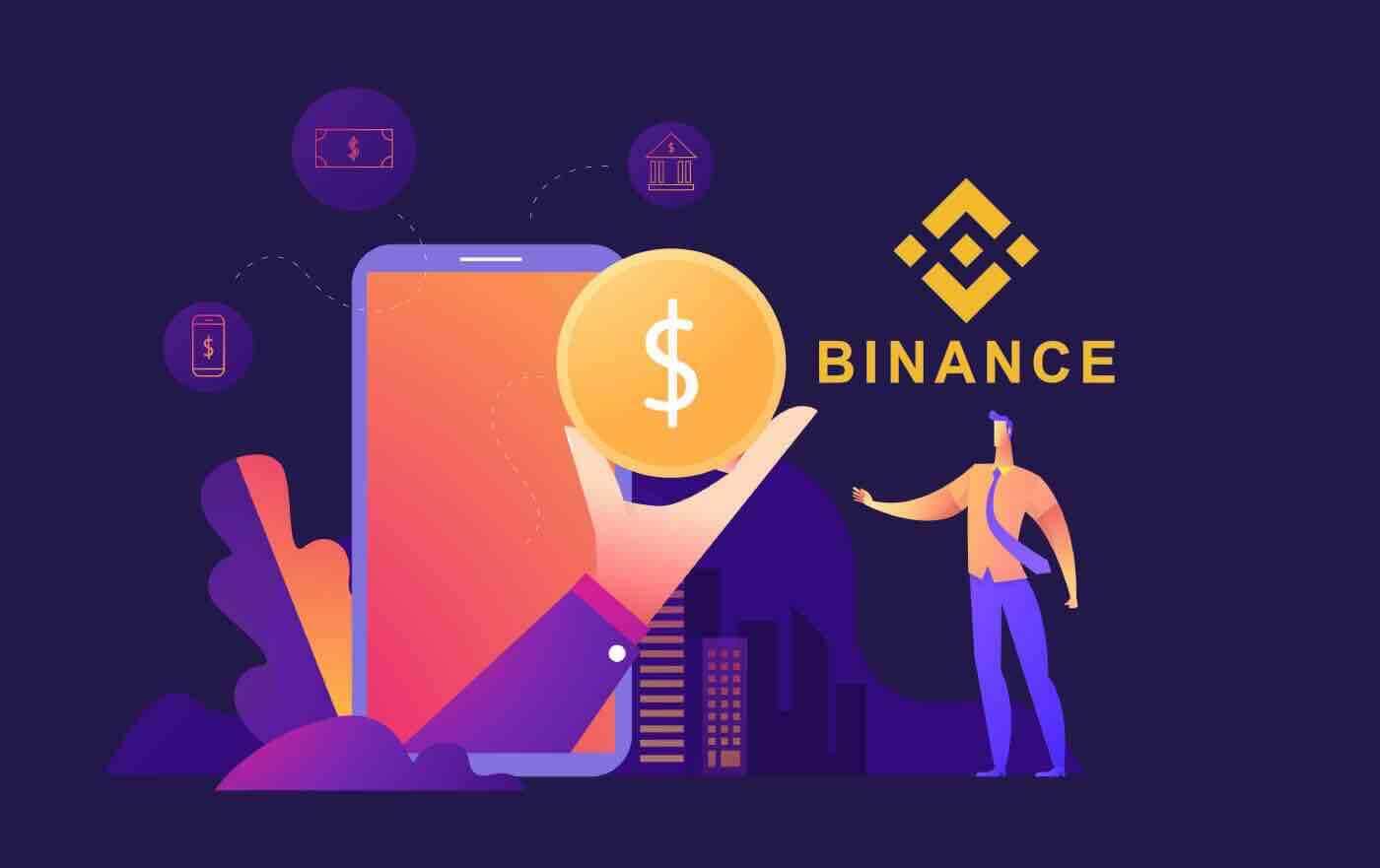
Kuinka kirjautua tilille Binanceen
Kirjaudu Binanceen Apple-tililläsi
Kirjautuaksesi tilille Binancella vieraile verkkosivustollamme ja napsauta " Kirjaudu sisään " -painiketta verkkosivuston oikeassa yläkulmassa.
1. Siirry Binanceen ja napsauta "Kirjaudu sisään".  2. Napsauta "Apple"-painiketta.
2. Napsauta "Apple"-painiketta.
3. Kirjoita Apple ID ja salasana kirjautuaksesi Binanceen. 
4. Napsauta "Jatka". 
5. Kirjautumisen jälkeen sinut ohjataan Binance-verkkosivustolle. Jos ystäväsi on kehottanut sinua rekisteröitymään Binanceen, muista täyttää hänen suosittelutunnuksensa (valinnainen).
Lue ja hyväksy Binancen käyttöehdot ja tietosuojakäytäntö ja napsauta sitten [ Vahvista ]. 
6. Siinä kaikki, kirjauduit juuri onnistuneesti sisään Binanceen. 
Kirjaudu Binanceen Google-tililläsi
1. Binancen avulla sinulla on myös mahdollisuus kirjautua tilillesi Googlen kautta . Tehdäksesi sen sinun tarvitsee vain: Napsauta [ Kirjaudu sisään ]. 
2. Valitse kirjautumistapa. Valitse [ Google ]. 
3. Näkyviin tulee ponnahdusikkuna, ja sinua pyydetään kirjautumaan sisään Binanceen Google-tililläsi. 

4. Napsauta "Luo uusi Binance-tili".
5. Lue ja hyväksy Binancen käyttöehdot ja tietosuojakäytäntö ja napsauta sitten [ Confirm ]. 
6. Kirjautumisen jälkeen sinut ohjataan Binance-verkkosivustolle.
Kirjaudu sisään Binance-tilillesi
Voit kirjautua Binanceen puhelinnumerolla/sähköpostilla. Tehdäksesi sen sinun tarvitsee vain:- Siirry Binance-verkkosivustolle.
- Napsauta " Kirjaudu sisään ".
- Anna sähköpostiosoitteesi tai puhelinnumerosi ja salasanasi.
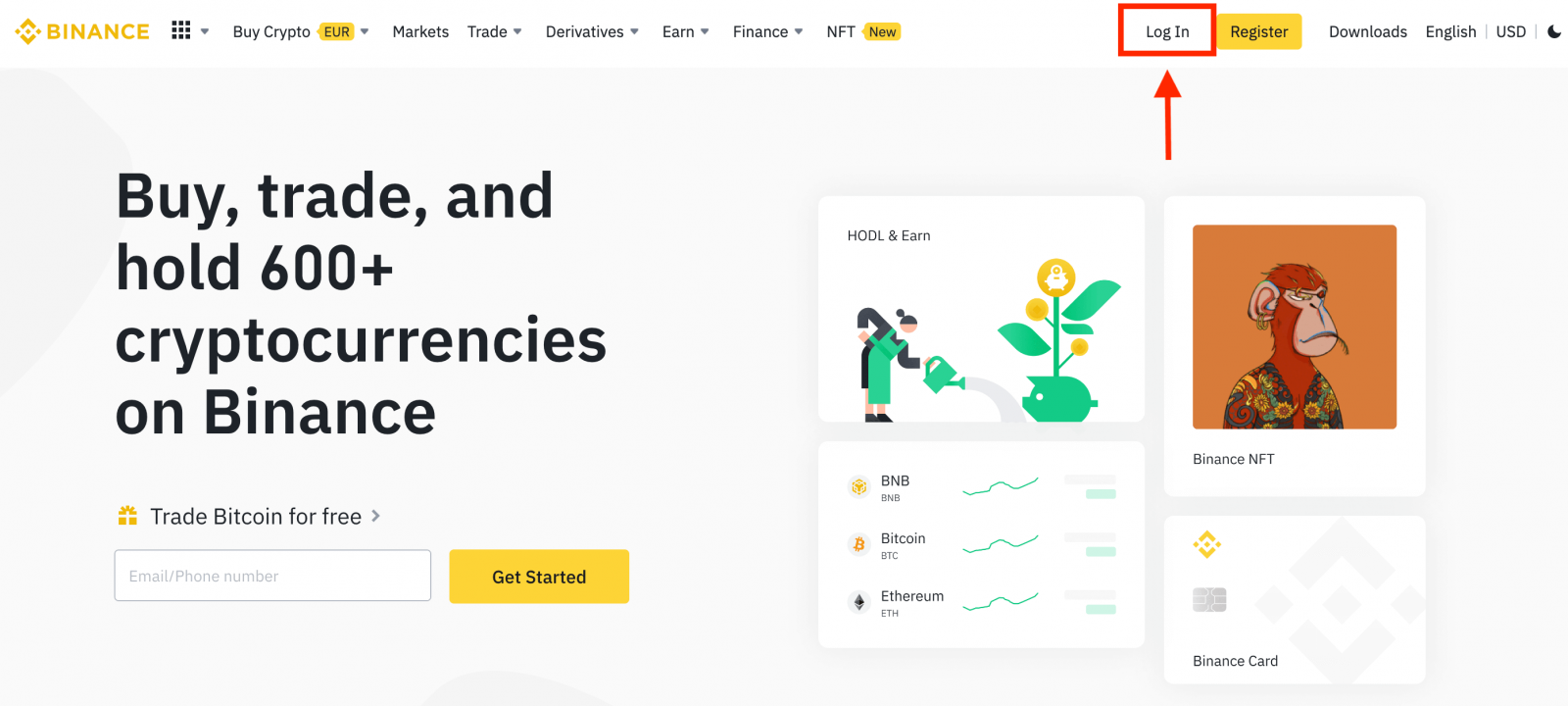
Anna sähköpostiosoitteesi/puhelinnumerosi.
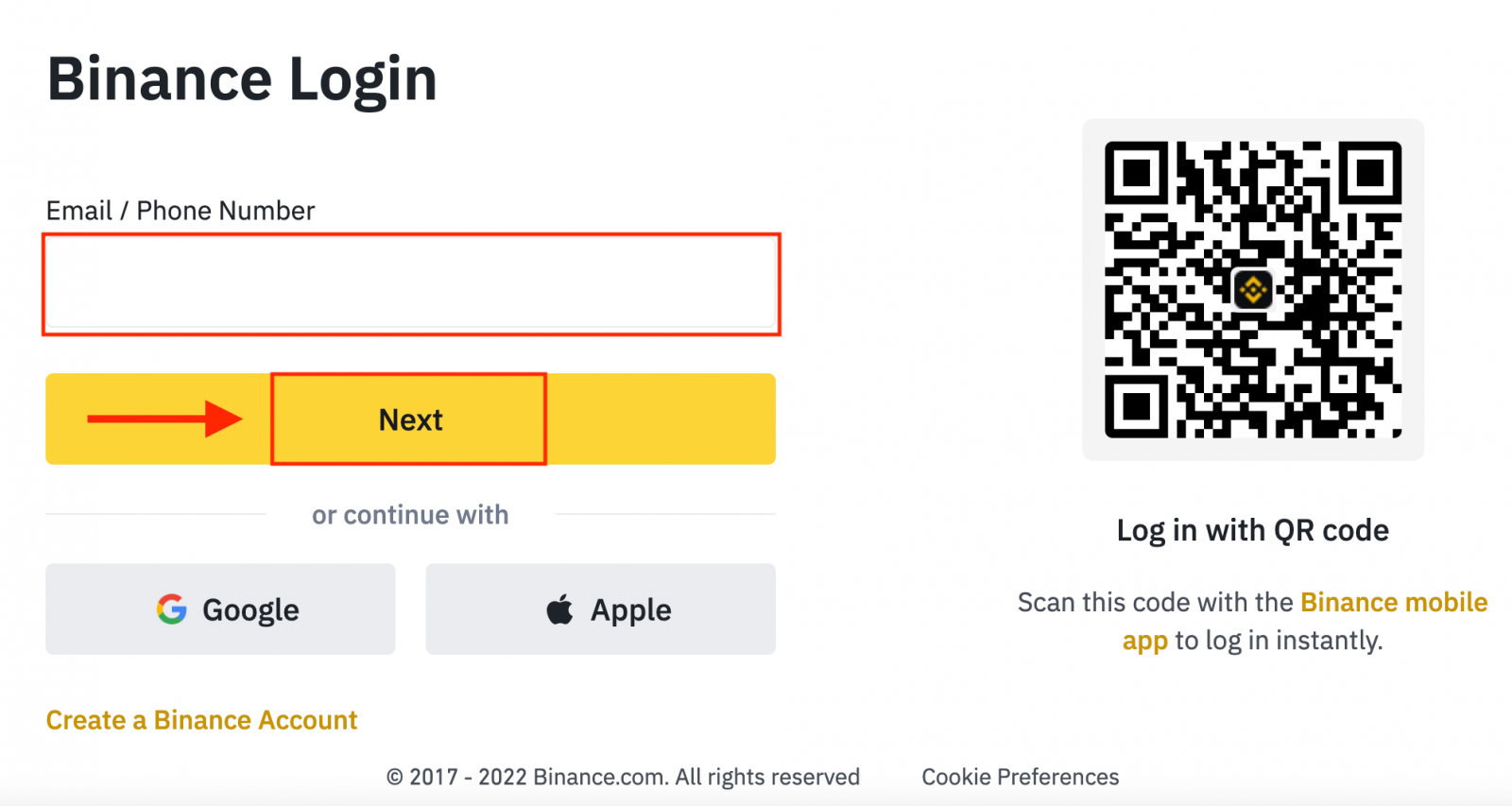
Anna salasana.
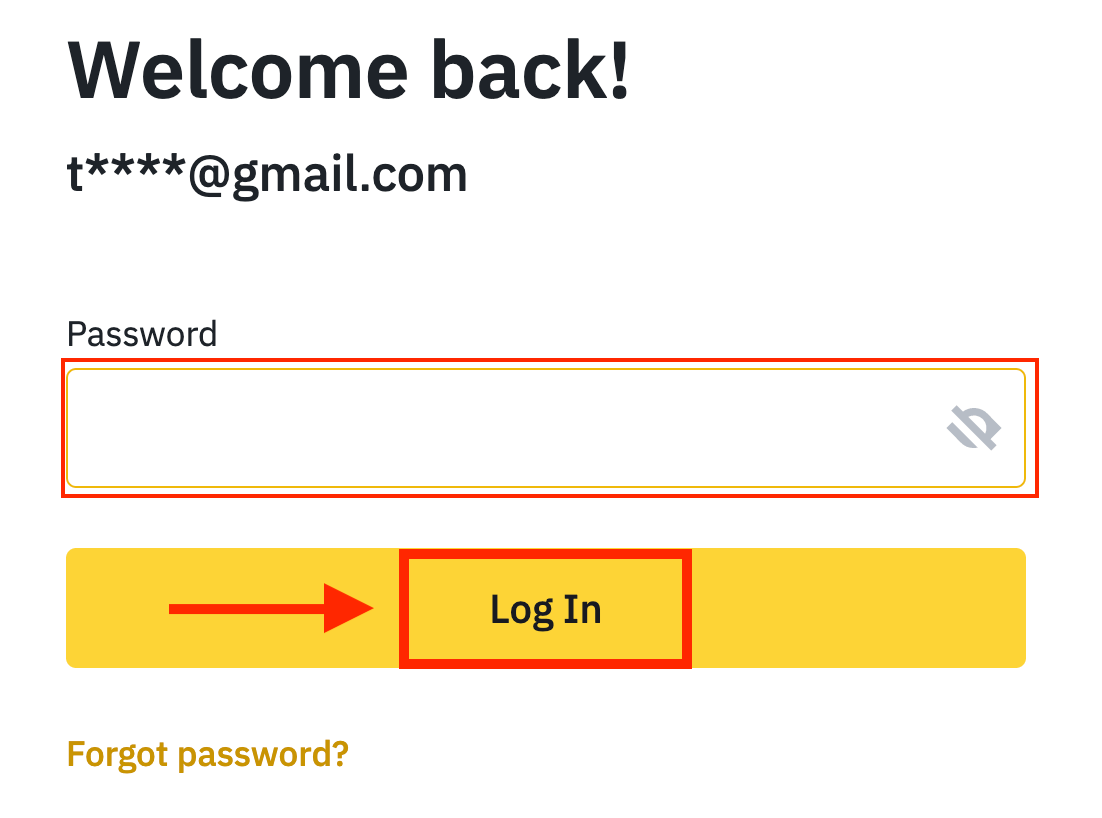
Jos olet asettanut tekstiviestivahvistuksen tai 2FA-vahvistuksen, sinut ohjataan vahvistussivulle syöttämään tekstiviestivahvistuskoodi tai 2FA-vahvistuskoodi.
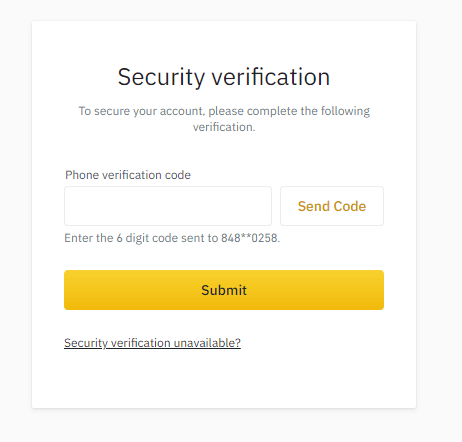
Kun olet syöttänyt oikean vahvistuskoodin, voit käyttää Binance-tiliäsi menestyksekkäästi kaupankäyntiin.
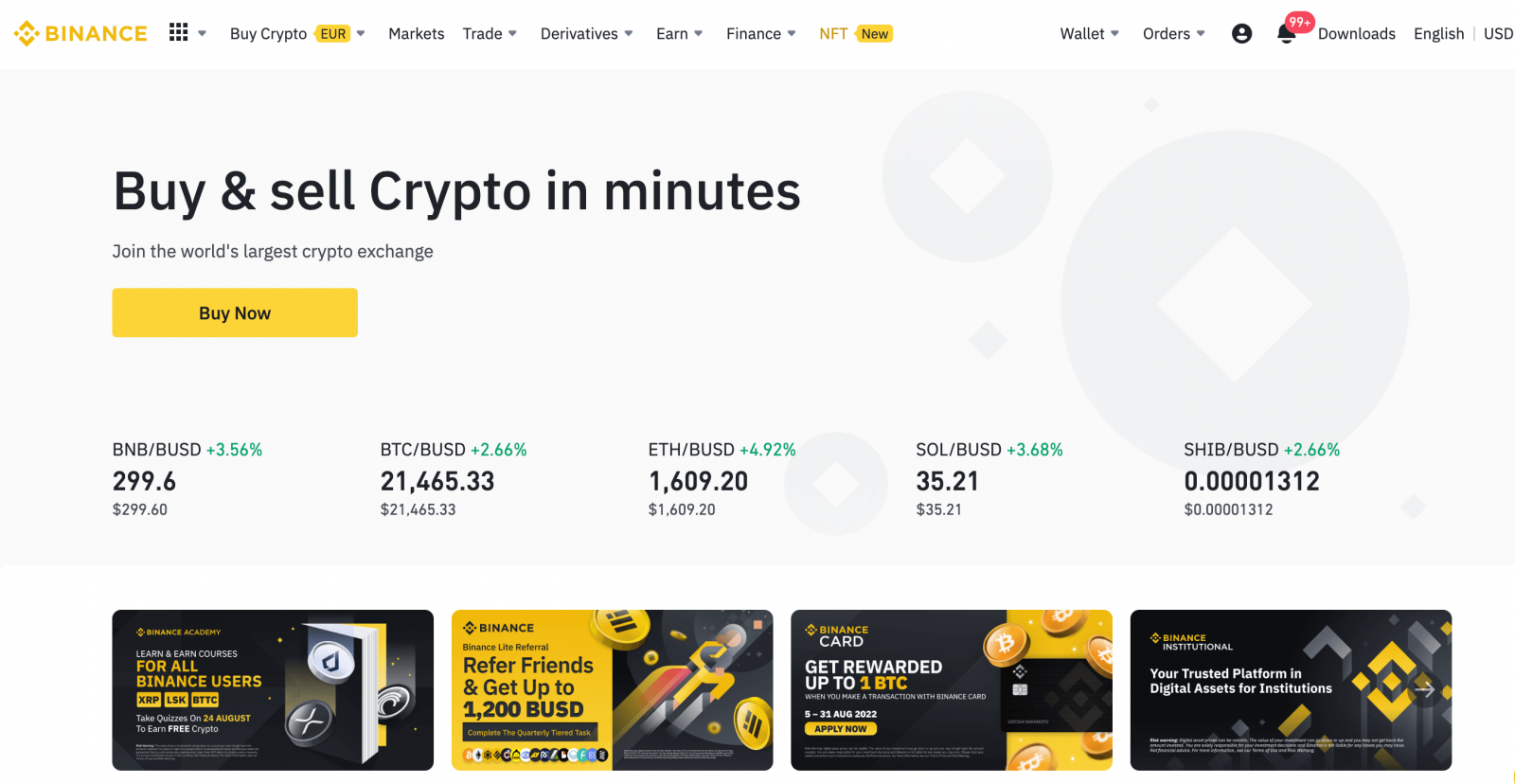
Kirjaudu sisään Binance-sovelluksessa
Android
Sovelluksen voi ladatalaitteellesi Google Play Marketin kautta. Etsi Binance ja napsauta "Asenna".
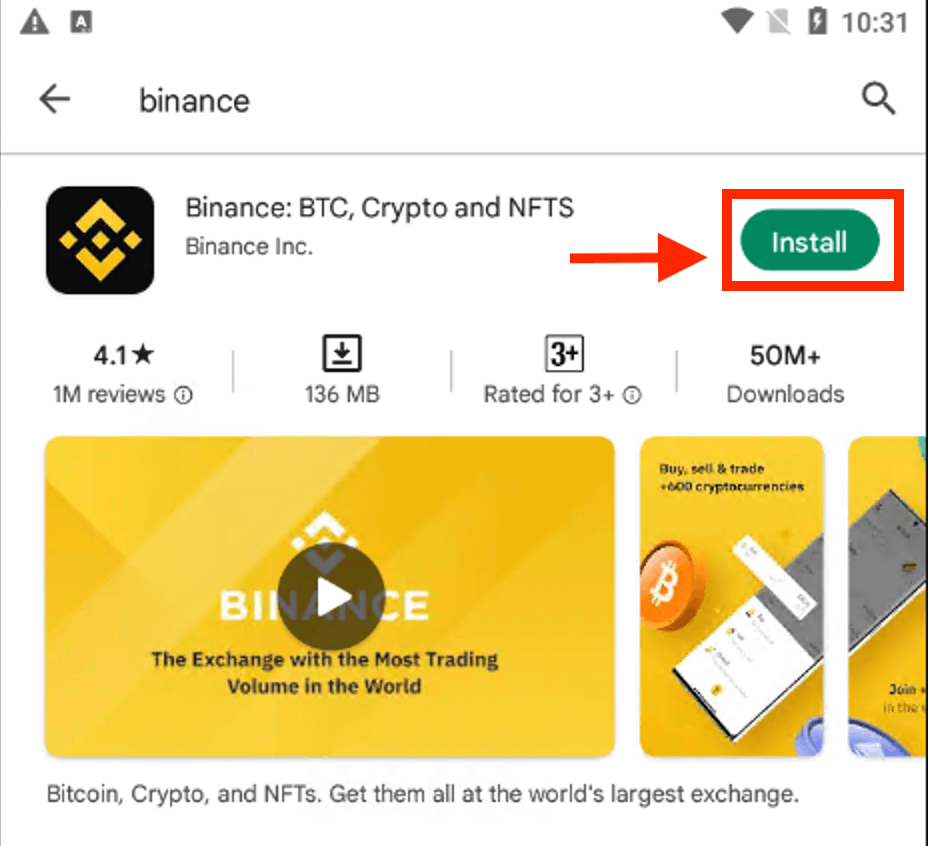
Odota asennuksen valmistumista. Sitten voit avata ja kirjautua sisään aloittaaksesi kaupankäynnin.
 |
 |
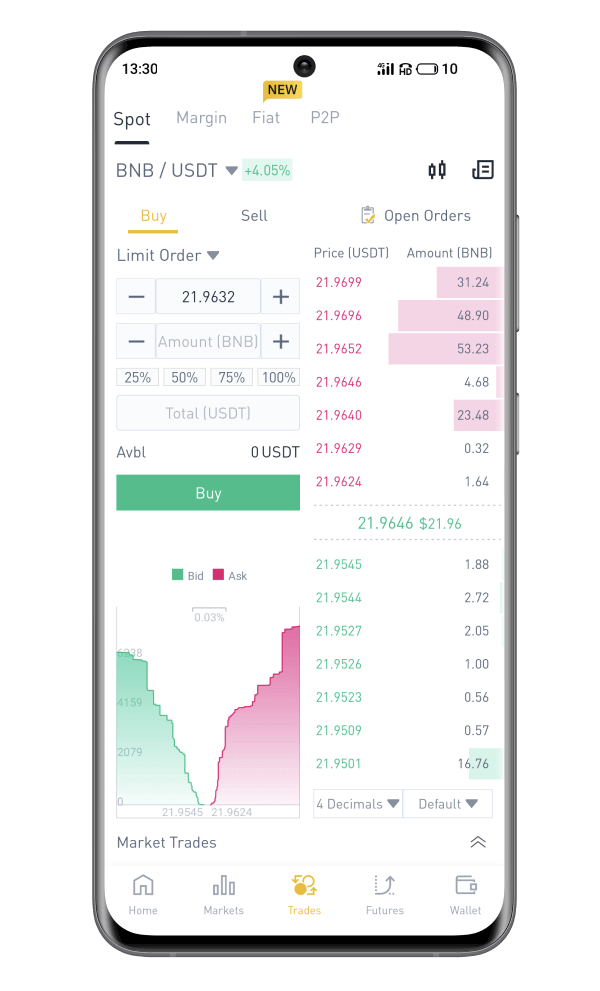
iOS
Vieraile App Storessa ja etsi tämä sovellus etsimällä "Binance: Osta Bitcoin Securely". 
Asennuksen ja käynnistyksen jälkeen voit kirjautua sisään Binance iOS -mobiilisovellukseen sähköpostiosoitteellasi, puhelinnumerollasi tai Apple- tai Google-tililläsi.
 |
 |
 |

Unohditko salasanan Binancessa
Voit nollata tilisi salasanan Binancen verkkosivustolta tai sovelluksesta . Huomaa, että turvallisuussyistä nostot tililtäsi jäädytetään 24 tunnin ajaksi salasanan vaihtamisen jälkeen.1. Siirry Binance-verkkosivustolle ja napsauta [ Kirjaudu sisään ].
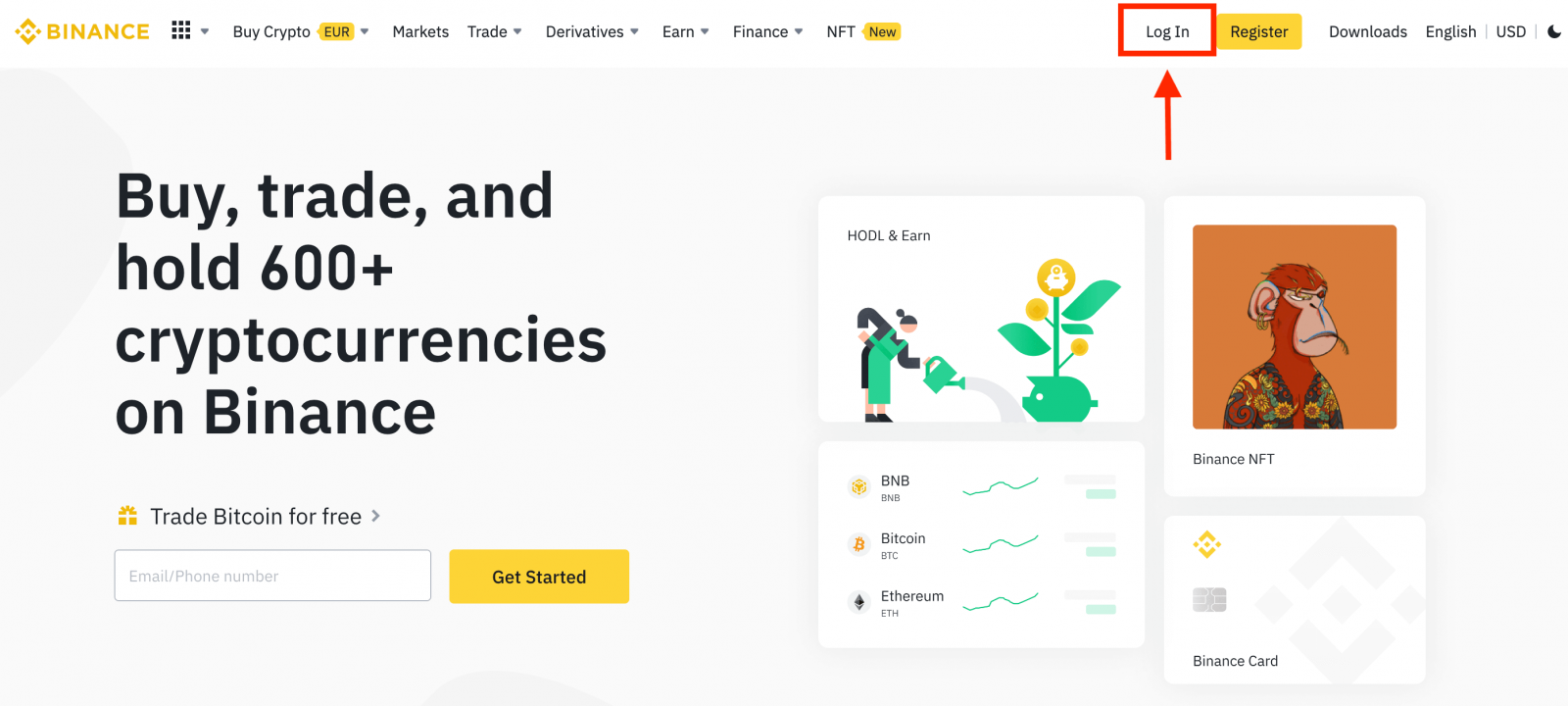
2. Napsauta sisäänkirjautumissivulla [Unohditko salasanan?].
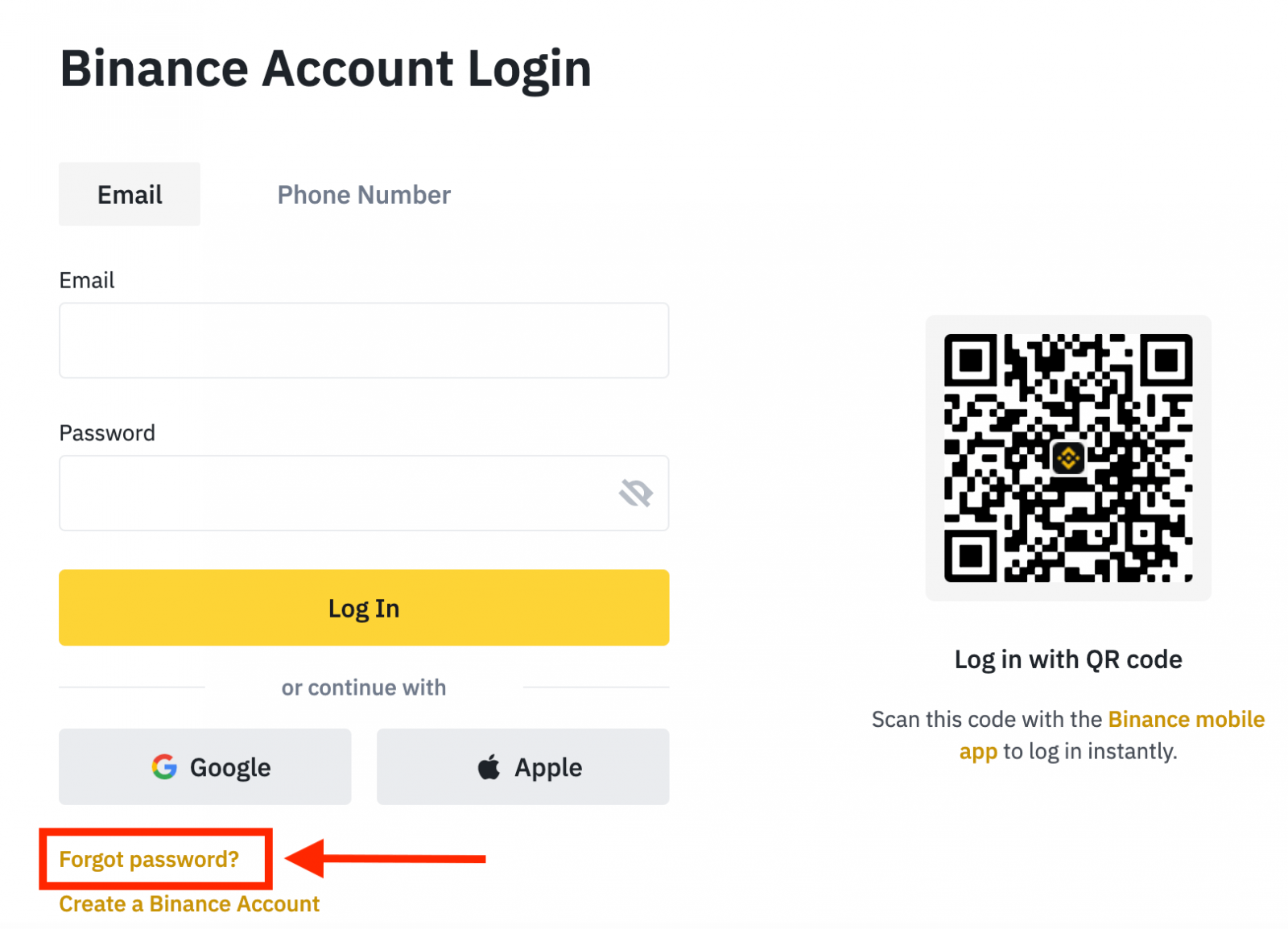
Jos käytät sovellusta, napsauta [Unohditko salasanan?] alla olevan mukaisesti.
 |
 |
 |
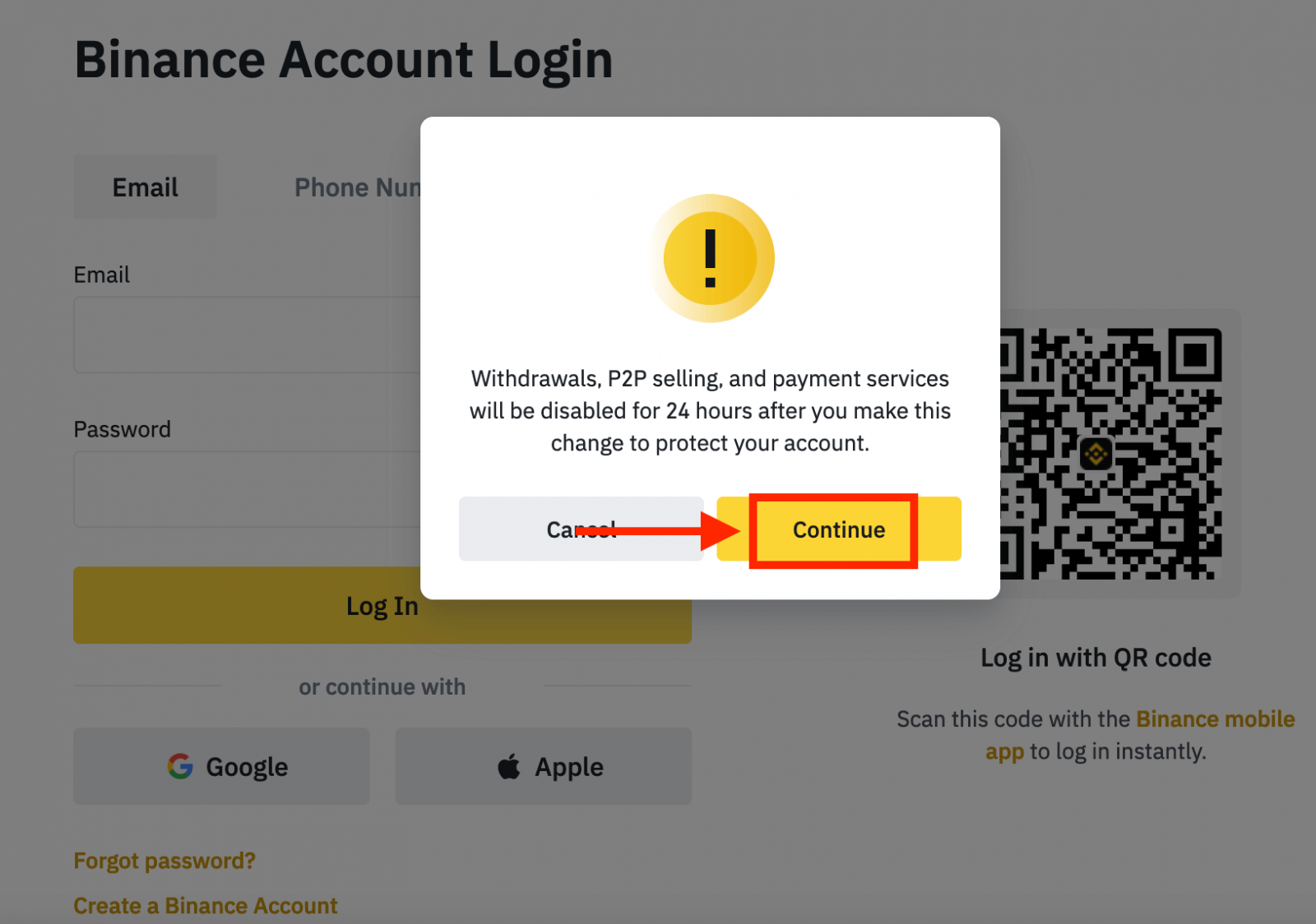
4. Kirjoita tilisi sähköpostiosoite tai puhelinnumero ja napsauta [ Seuraava ].
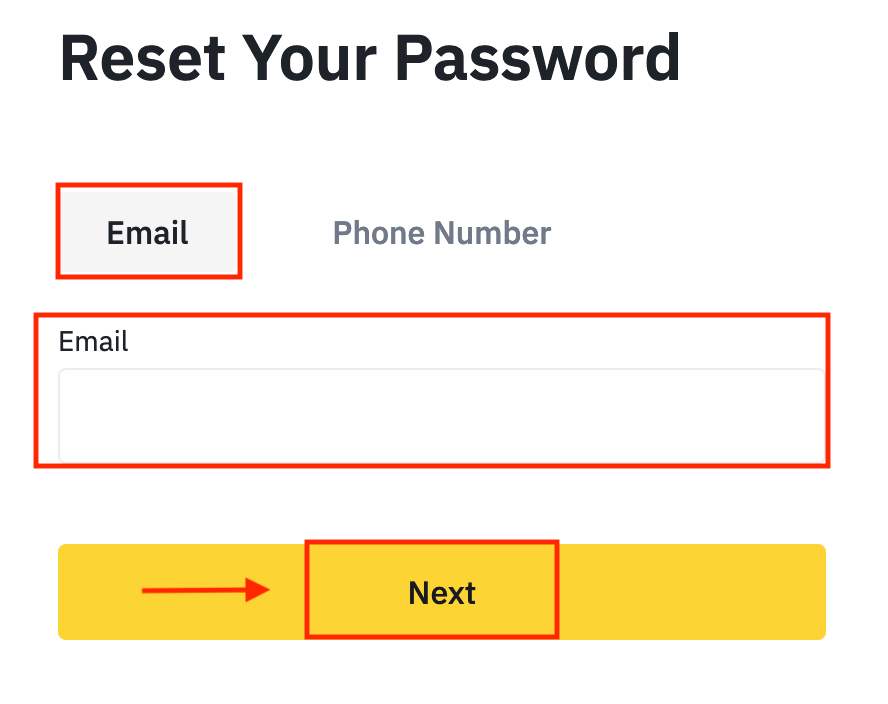
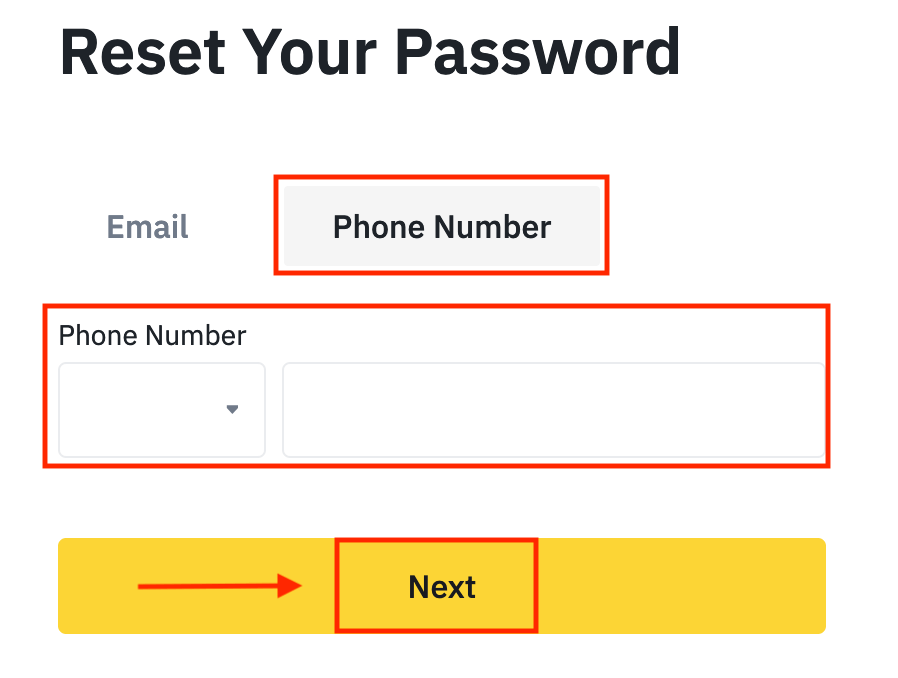
5. Suorita turvatarkistustehtävä.
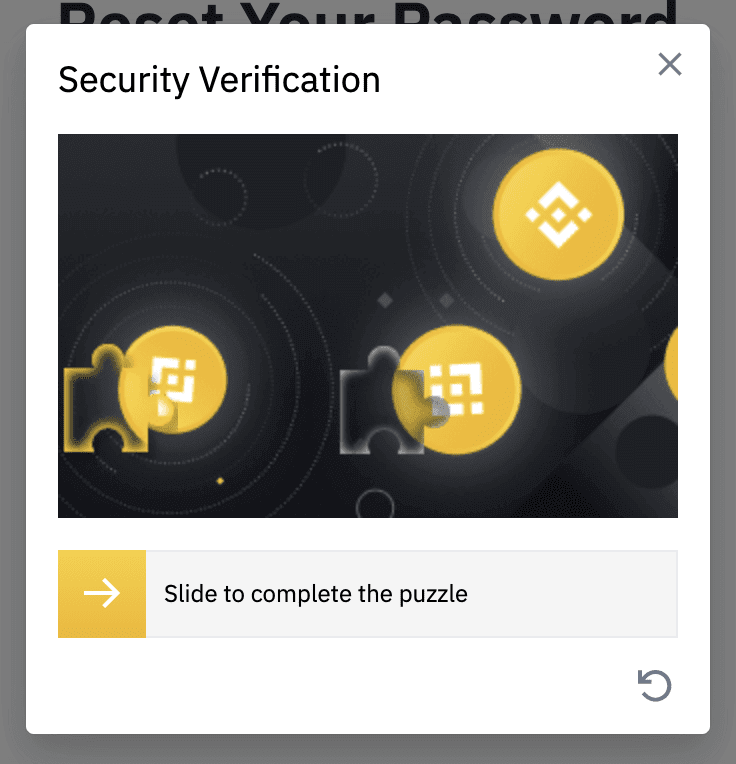
6. Anna sähköpostissa tai tekstiviestissä saamasi vahvistuskoodi ja jatka napsauttamalla [ Seuraava ].
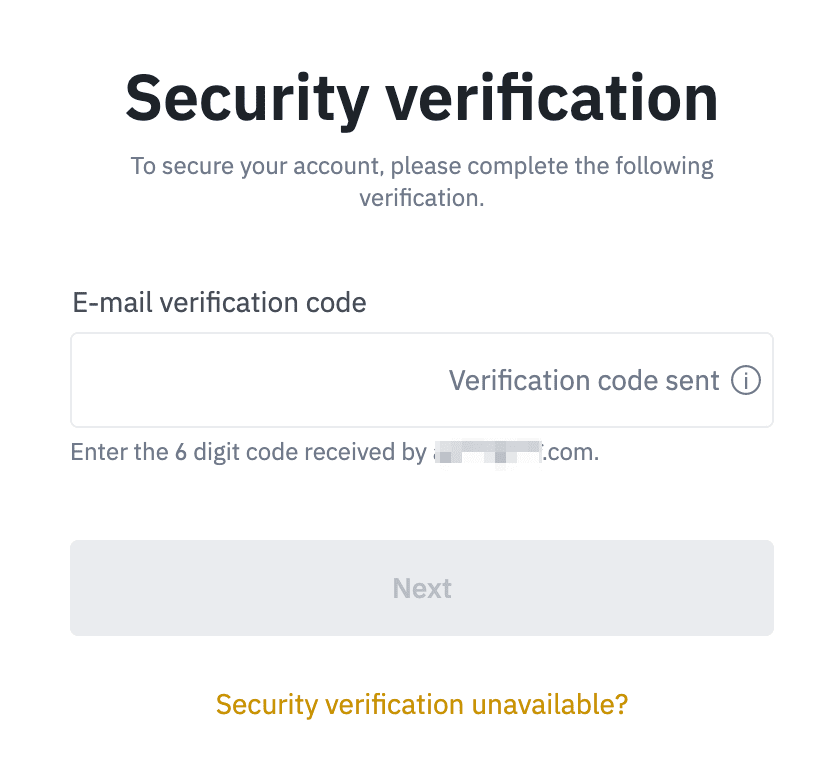
Huomautuksia
- Jos tilisi on rekisteröity sähköpostilla ja olet ottanut käyttöön SMS 2FA:n, voit nollata salasanasi matkapuhelinnumerosi kautta.
- Jos tilisi on rekisteröity matkapuhelinnumerolla ja olet ottanut sähköpostin 2FA käyttöön, voit nollata kirjautumissalasanan sähköpostillasi.
7. Kirjoita uusi salasanasi ja napsauta [ Seuraava ].
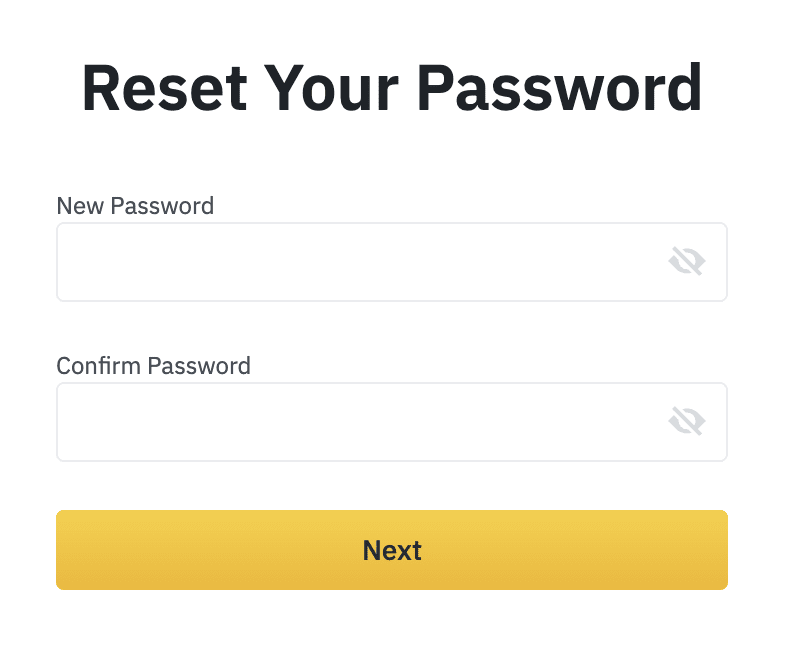
8. Salasanasi on nollattu onnistuneesti. Käytä uutta salasanaa kirjautuaksesi tilillesi.
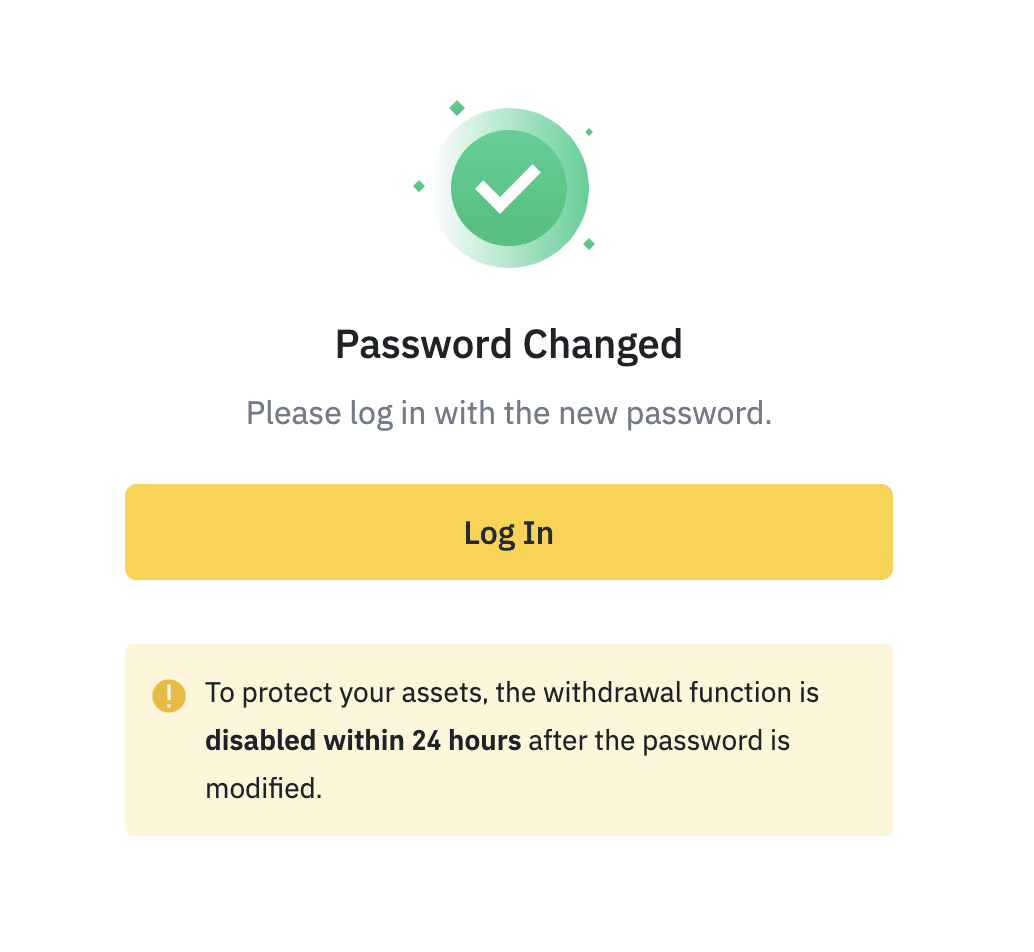
Kuinka vetäytyä Binancesta
Kuinka poistaa krypto Binancesta
Kryptonosoitukset ovat saatavilla 24/7 Binancessa. Tässä artikkelissa näytämme, kuinka voit nostaa BNB:n (BEP2) Binancesta ulkoiseen alustaan tai lompakkoon.
Nosta Crypto Binancessa (Web)
1. Kirjaudu Binance-tilillesi ja napsauta [Lompakko] - [Yleiskatsaus].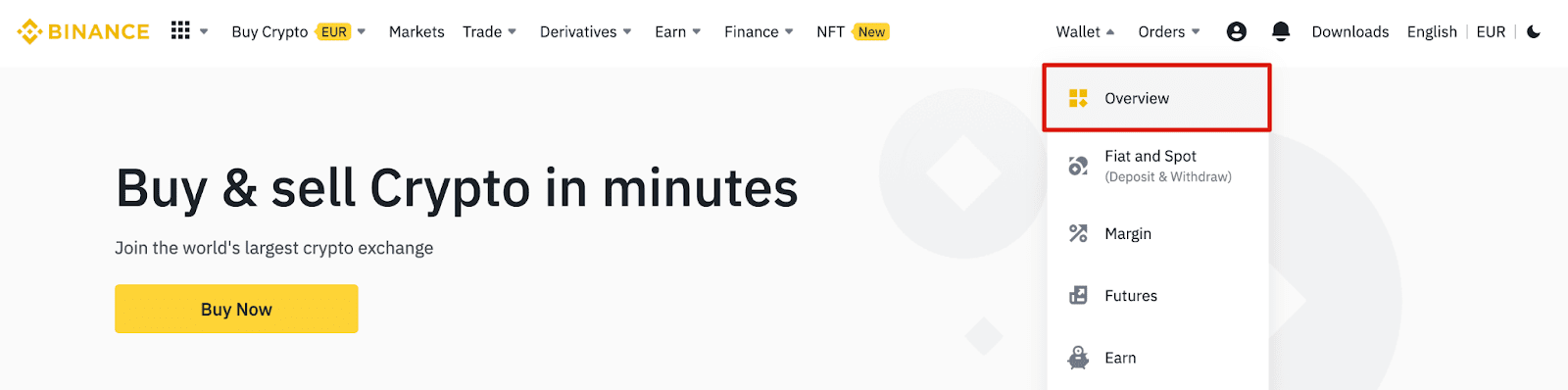
2. Napsauta [Poista].

3. Napsauta [Poista salaus].
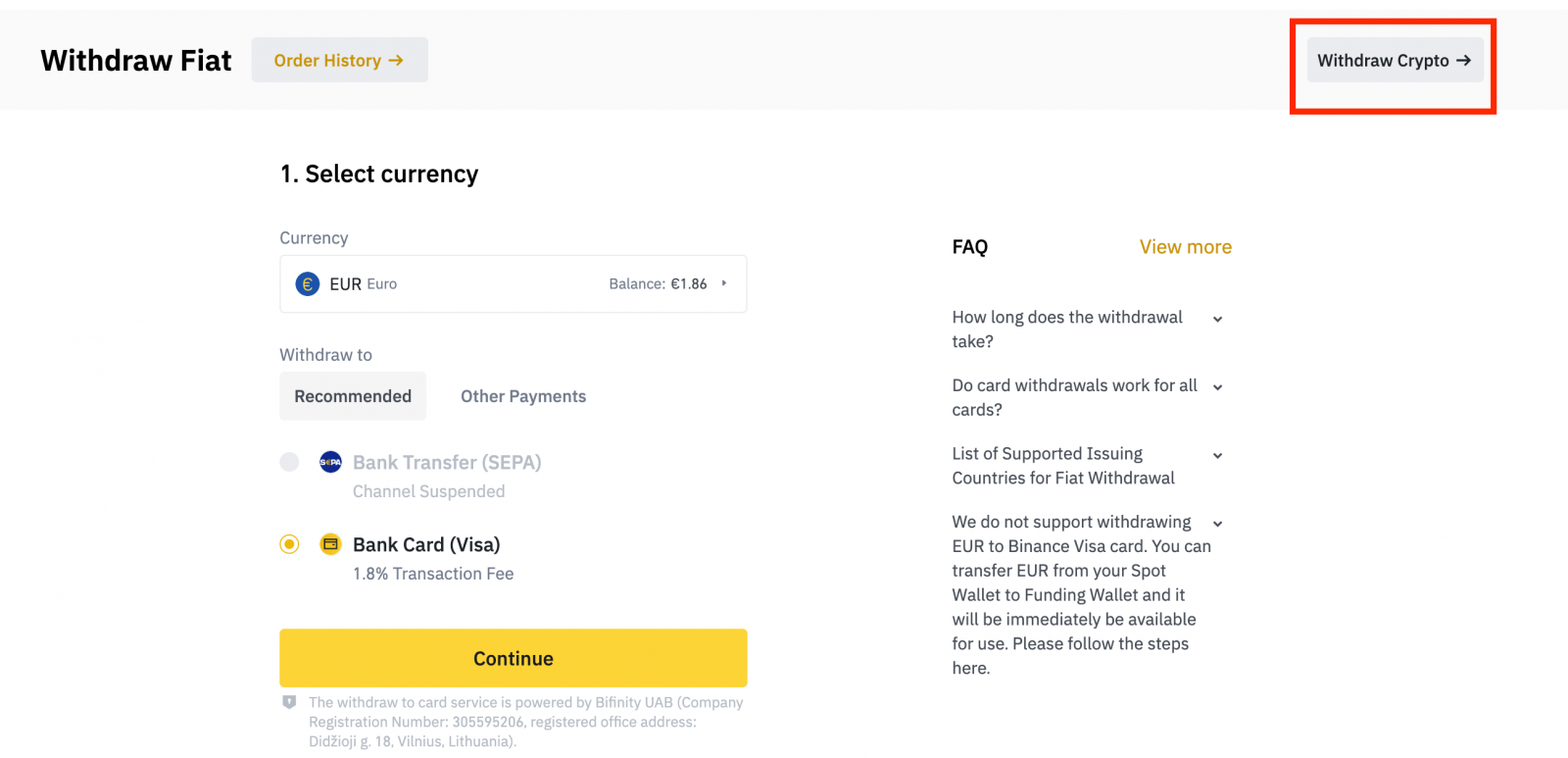
4. Valitse kryptovaluutta, jonka haluat nostaa. Tässä esimerkissä poistamme BNB :n .
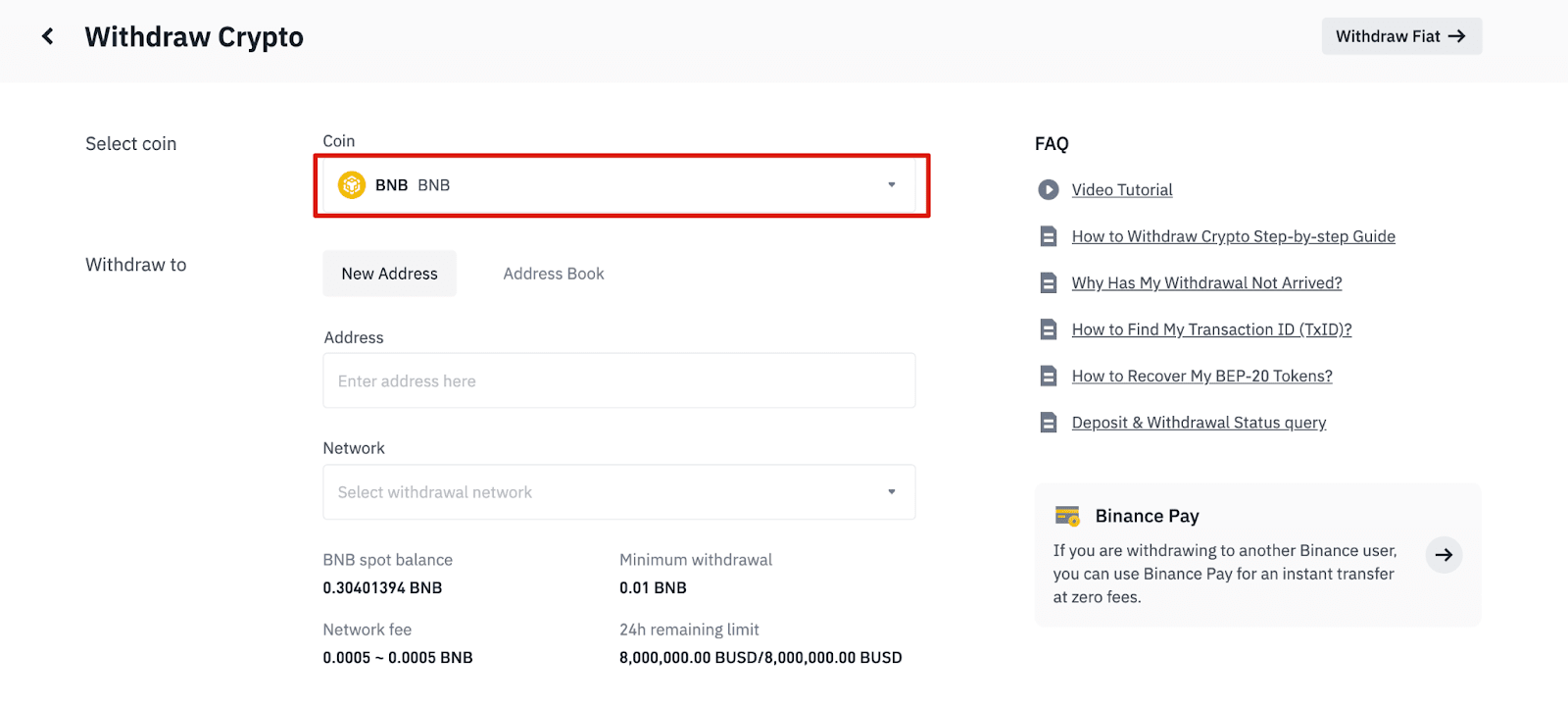
5. Valitse verkko. Koska lopetamme BNB:n, voimme valita joko BEP2:n (BNB Beacon Chain) tai BEP20:n (BNB Smart Chain (BSC)). Näet myös tämän tapahtuman verkkomaksut. Varmista, että verkko vastaa verkkoon syötettyjä osoitteita, jotta vältyt nostotappioilta.
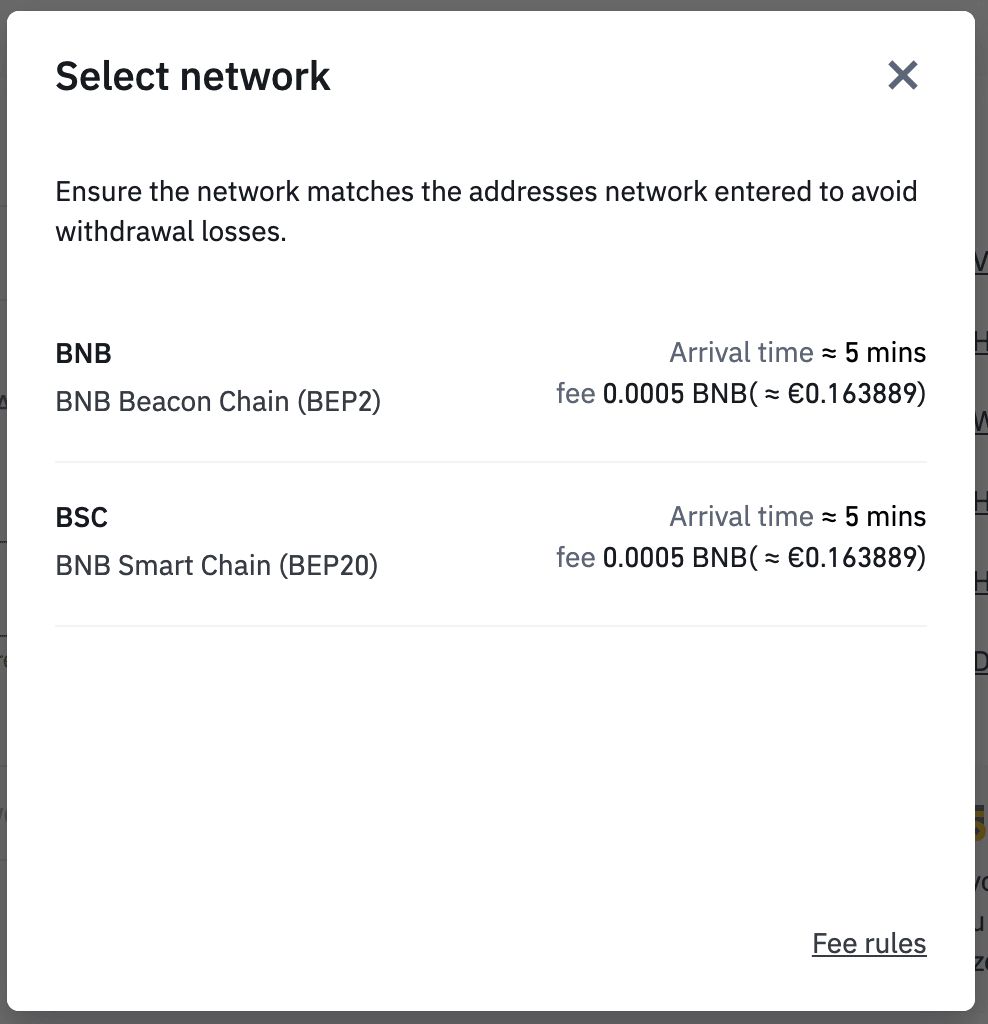
6. Kirjoita seuraavaksi vastaanottajan osoite tai valitse osoitekirjaluettelosta.
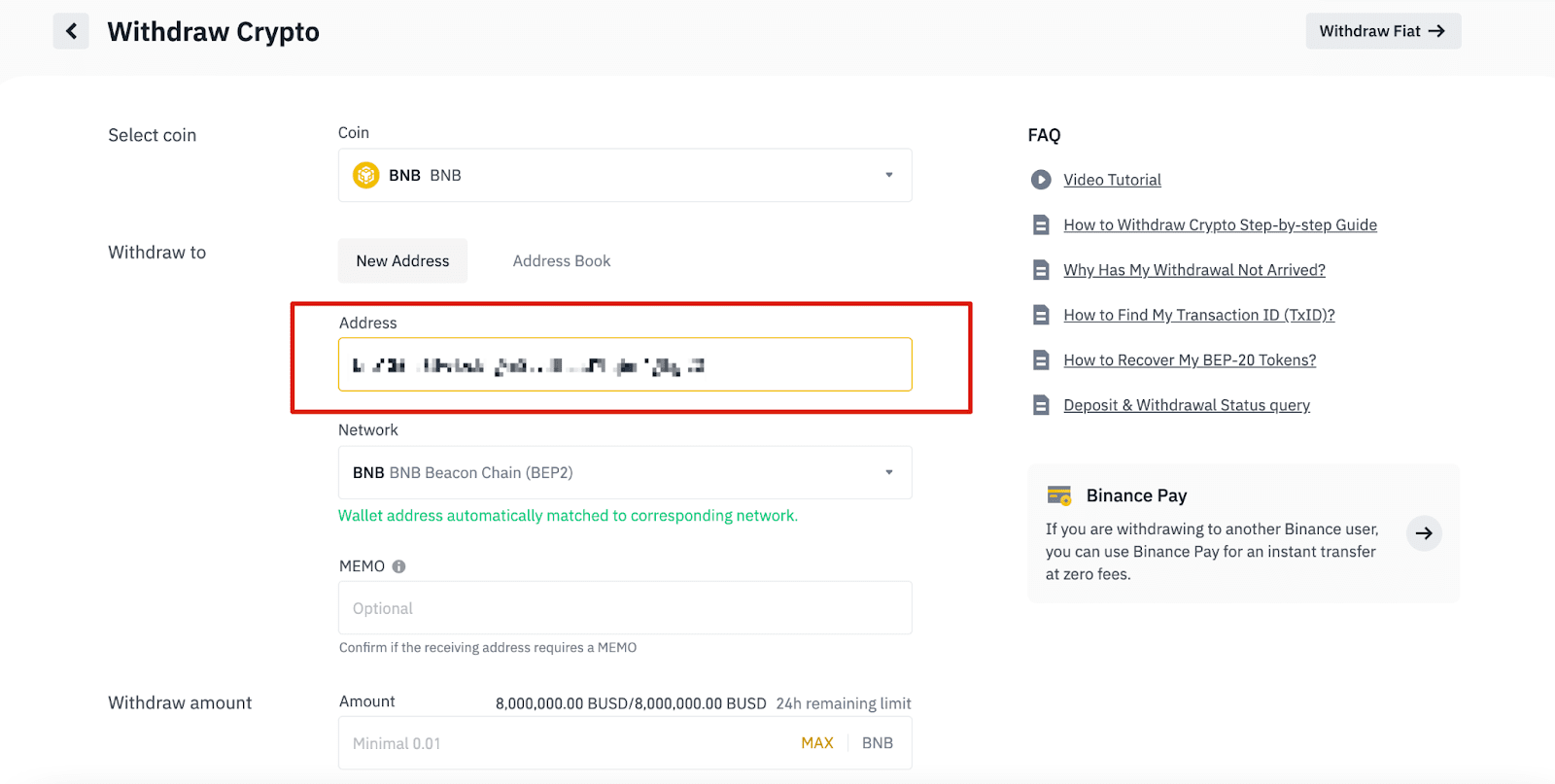
6.1 Uuden vastaanottajan osoitteen lisääminen.
Lisää uusi vastaanottaja napsauttamalla [Address Book] - [Address Management].
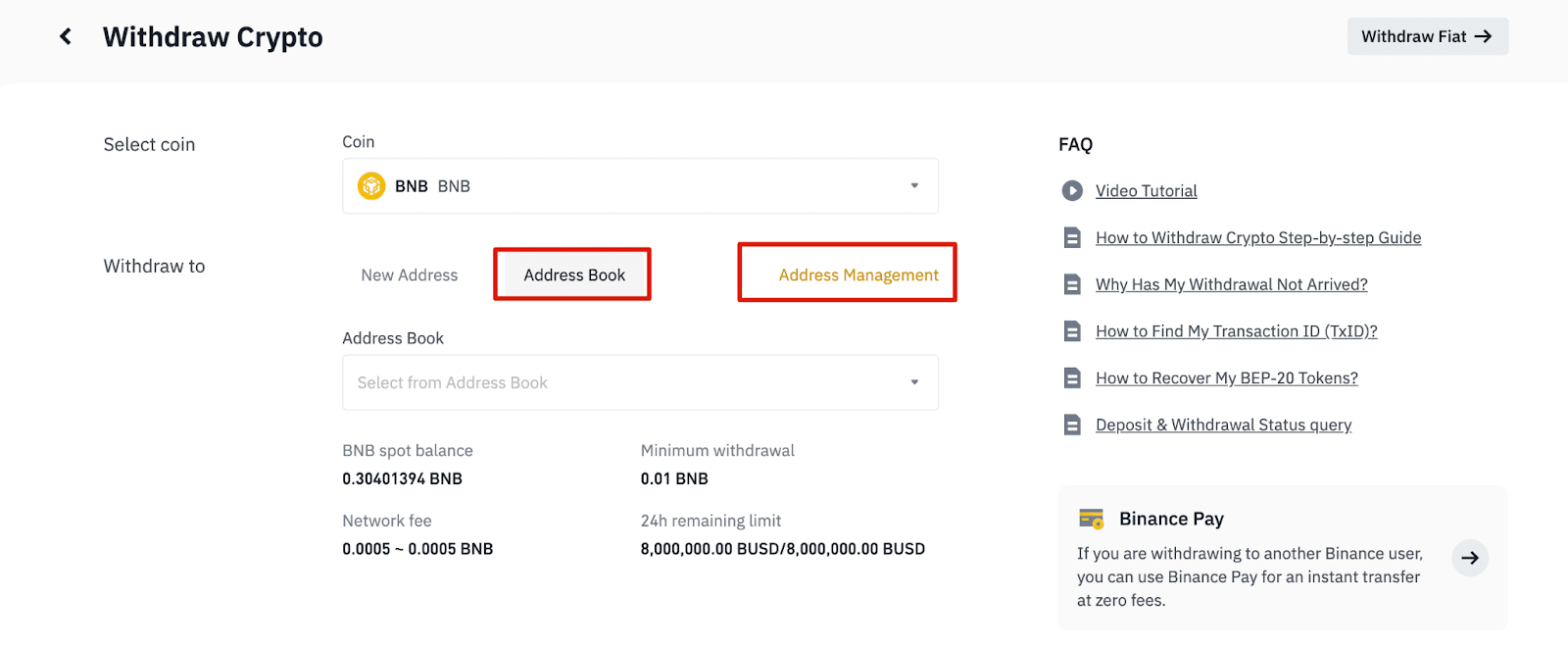
6.2. Napsauta [Lisää osoite].
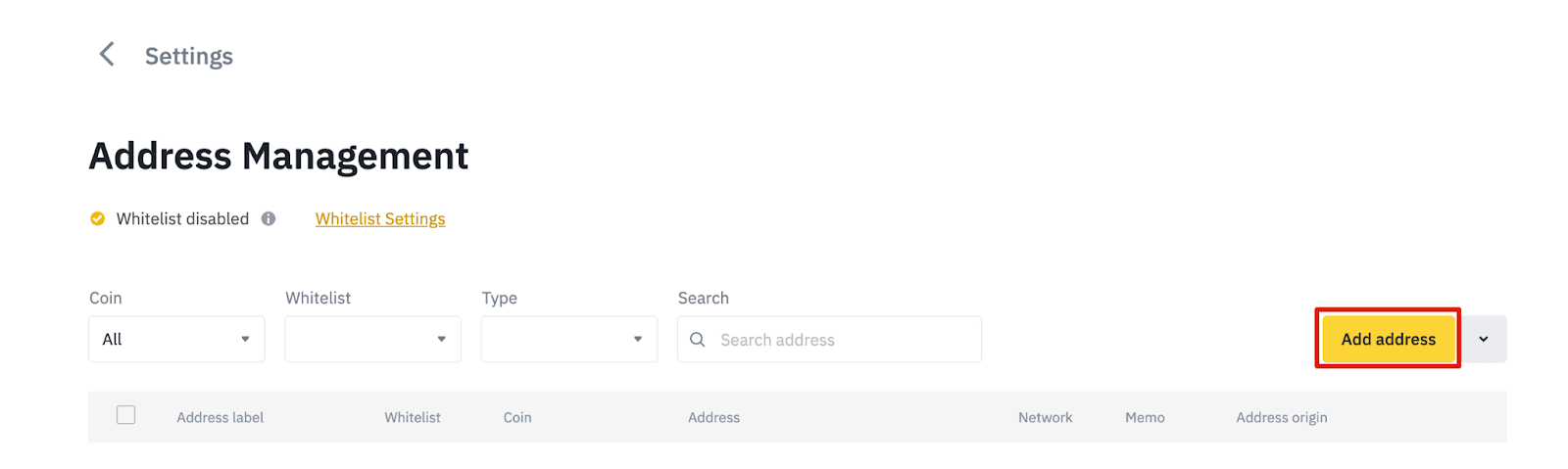
6.3. Valitse kolikko ja verkko. Kirjoita sitten osoitetarra, osoite ja muistio.
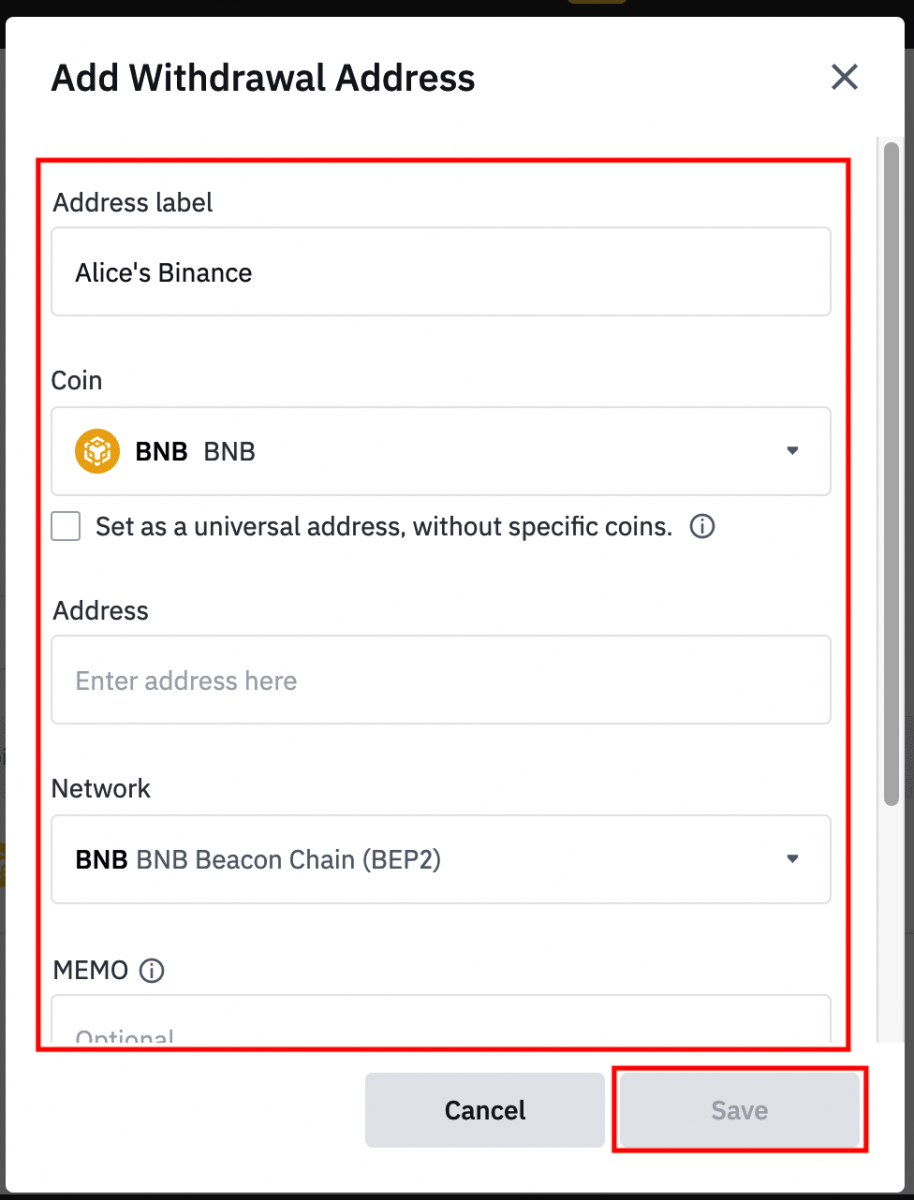
- Osoitetarra on mukautettu nimi, jonka voit antaa jokaiselle nostoosoitteelle omaksi viitteeksi.
- MEMO on valinnainen. Sinun on esimerkiksi annettava MEMO, kun lähetät varoja toiselle Binance-tilille tai toiseen pörssiin. Et tarvitse MUISTIOTA, kun lähetät varoja Trust Wallet -osoitteeseen.
- Muista tarkistaa, tarvitaanko MEMO vai ei. Jos vaaditaan MEMO, etkä toimita sitä, saatat menettää varat.
- Huomaa, että jotkin alustat ja lompakot kutsuvat MEMO:ta tunnisteeksi tai maksutunnukseksi.
6.4 Voit lisätä äskettäin lisätyn osoitteen sallittujen luetteloon napsauttamalla [Add to Whitelist] ja suorittamalla 2FA-vahvistuksen. Kun tämä toiminto on käytössä, tilisi voi nostaa vain sallittujen luetteloon merkittyihin nostoosoitteisiin.
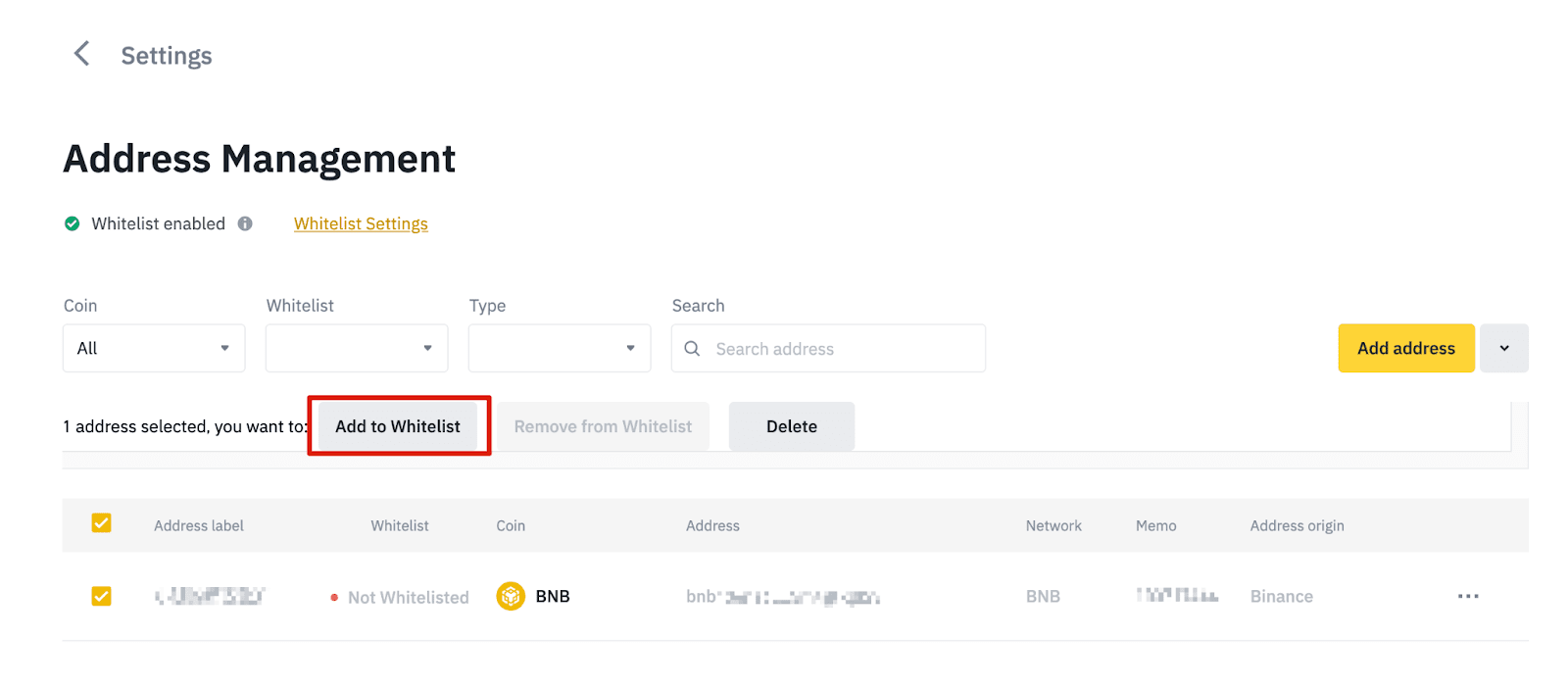
7. Syötä nostosumma, niin näet vastaavan tapahtumamaksun ja saamasi lopullisen summan. Napsauta [Poista] jatkaaksesi.
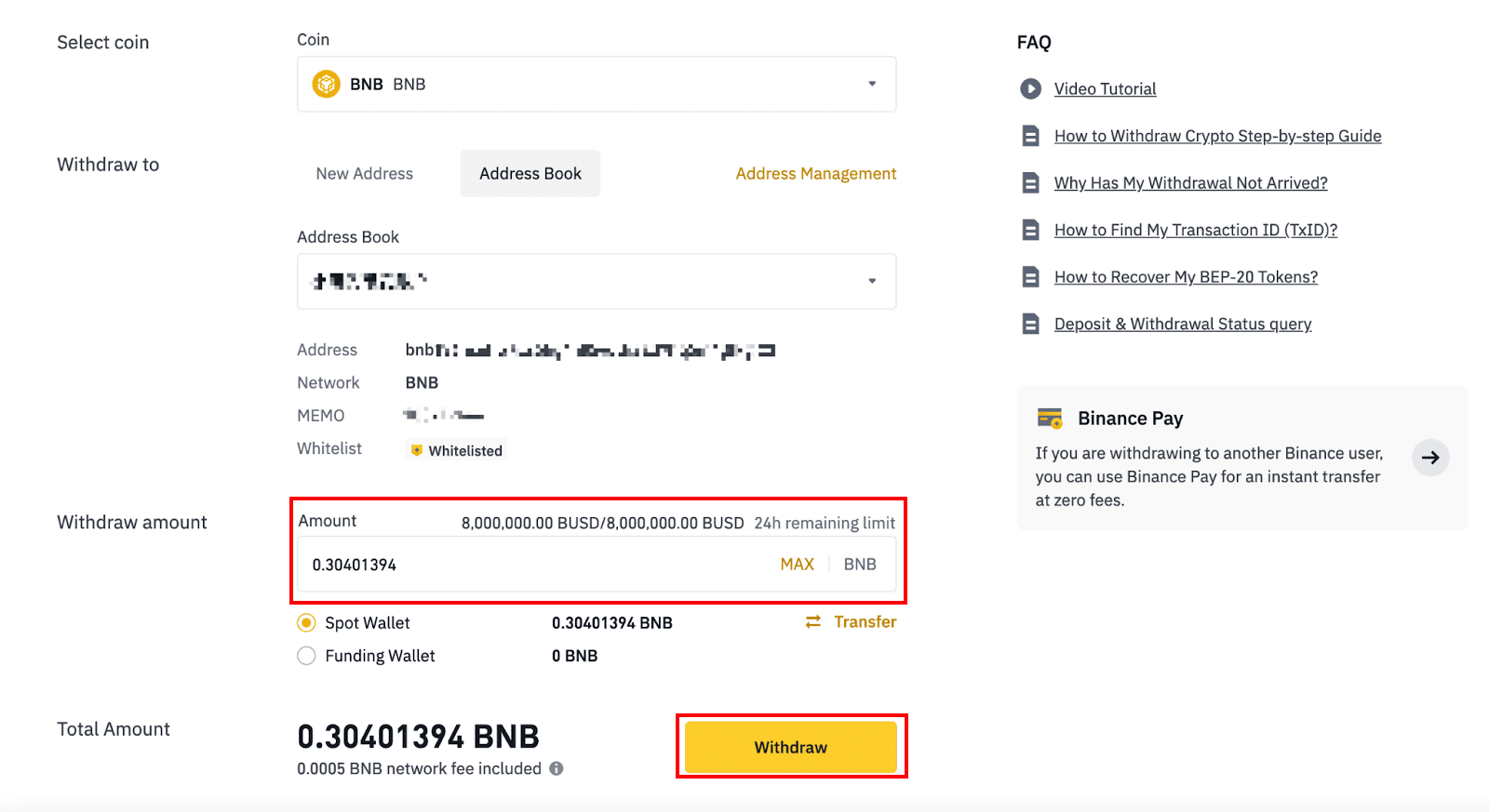
8. Sinun on vahvistettava tapahtuma. Noudata näytön ohjeita.
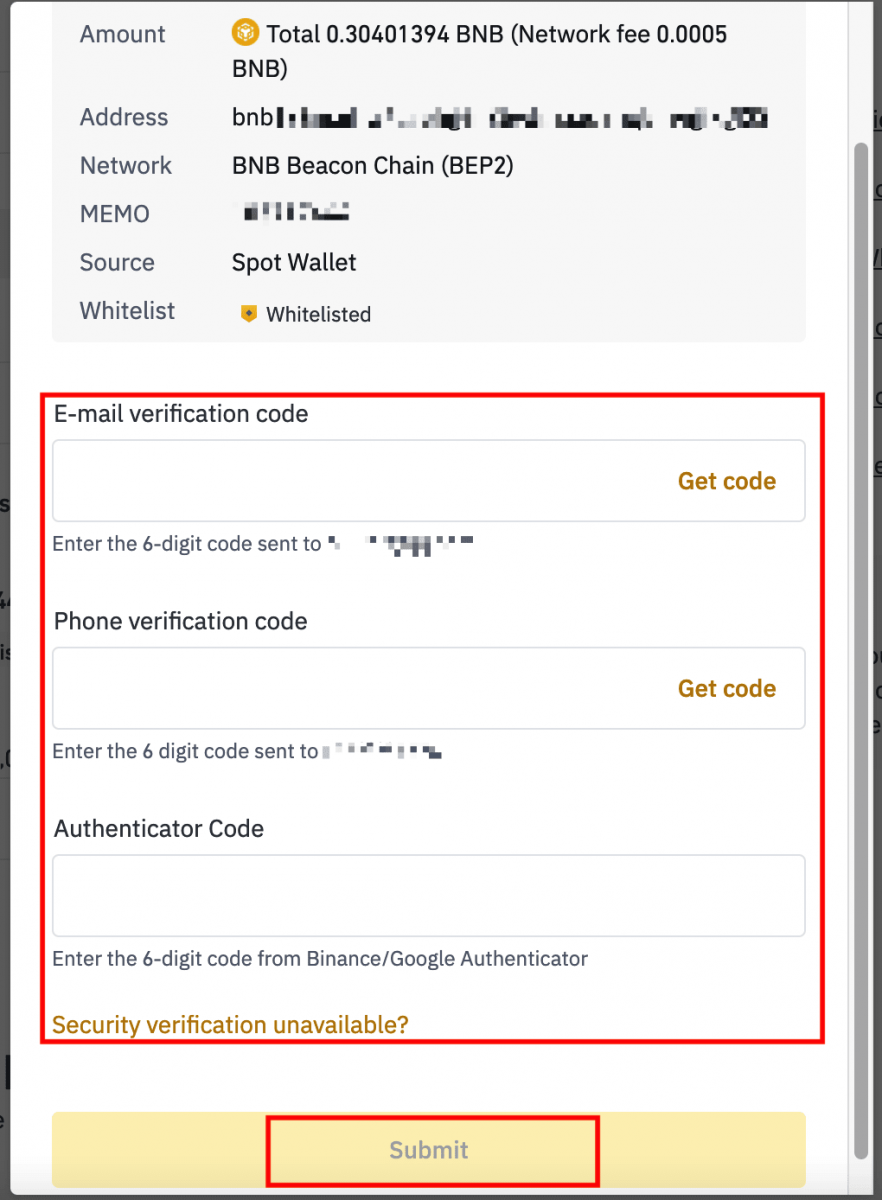
Varoitus: Jos syötät väärät tiedot tai valitset väärän verkon siirtoa tehdessäsi, omaisuutesi katoavat pysyvästi. Varmista ennen siirtoa, että tiedot ovat oikein.
Nosta krypto Binancessa (sovellus)
1. Avaa Binance-sovellus ja napauta [Wallets] - [Wallet].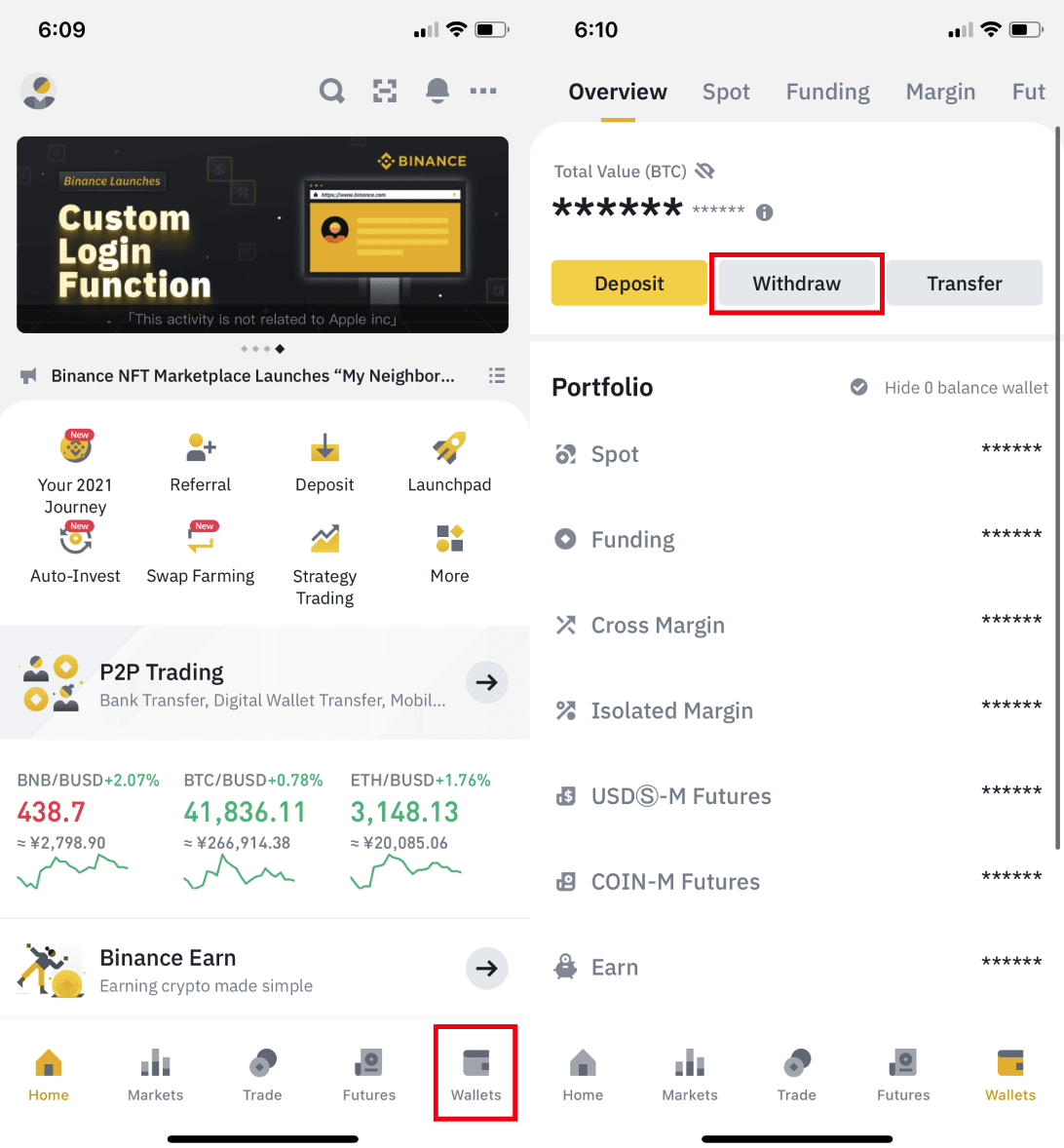
2. Valitse kryptovaluutta, jonka haluat nostaa, esimerkiksi BNB. Napauta sitten [Lähetä kryptoverkon kautta].
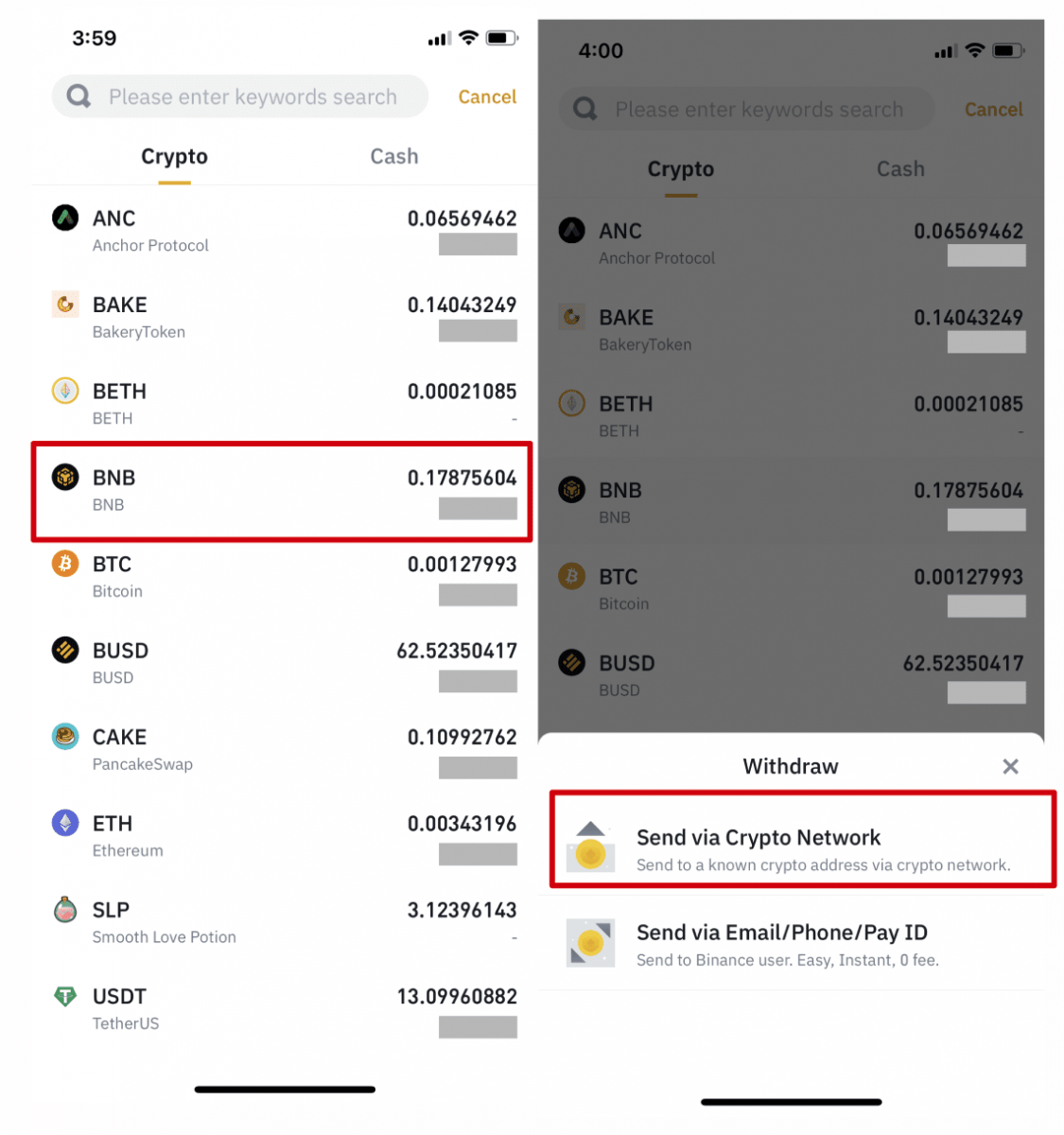
3. Liitä osoite, johon haluat vetäytyä, ja valitse verkko.
Valitse verkko huolellisesti ja varmista, että valittu verkko on sama kuin sen alustan verkko, jolle nostat varoja. Jos valitset väärän verkon, menetät rahasi.
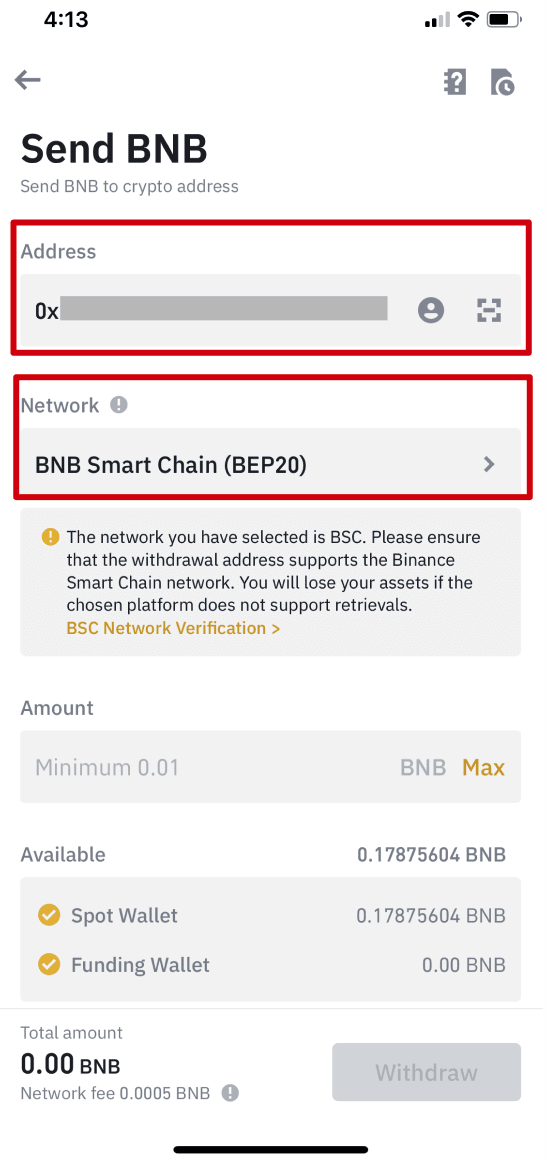
4. Syötä nostosumma, niin näet vastaavan tapahtumamaksun ja lopullisen saamasi summan. Jatka napauttamalla [Poista].
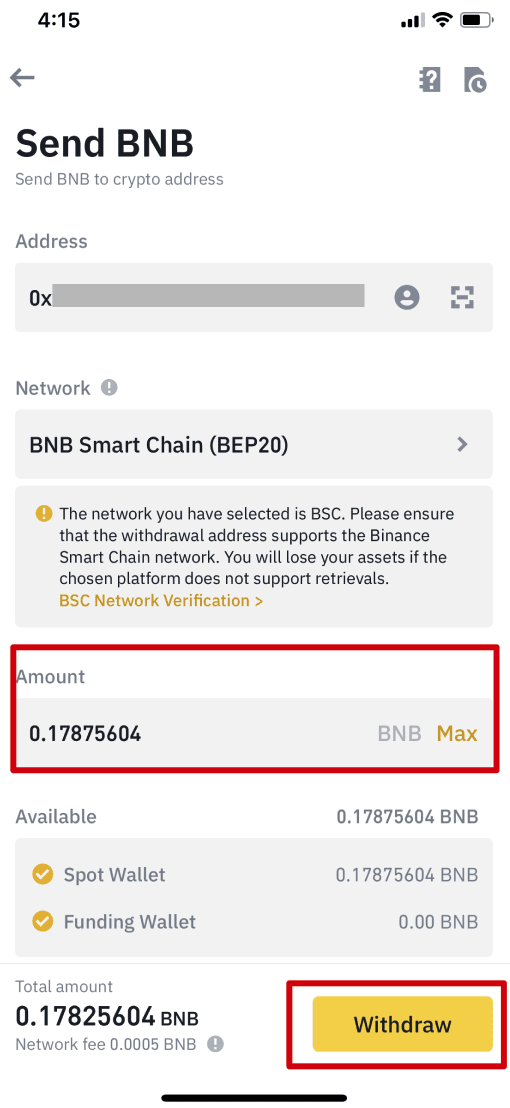
5. Sinua pyydetään vahvistamaan tapahtuma uudelleen. Tarkista huolellisesti ja napauta [Vahvista].
Varoitus : Jos syötät väärät tiedot tai valitset väärän verkon siirtoa tehdessäsi, omaisuutesi katoavat pysyvästi. Varmista, että tiedot ovat oikein, ennen kuin vahvistat tapahtuman.
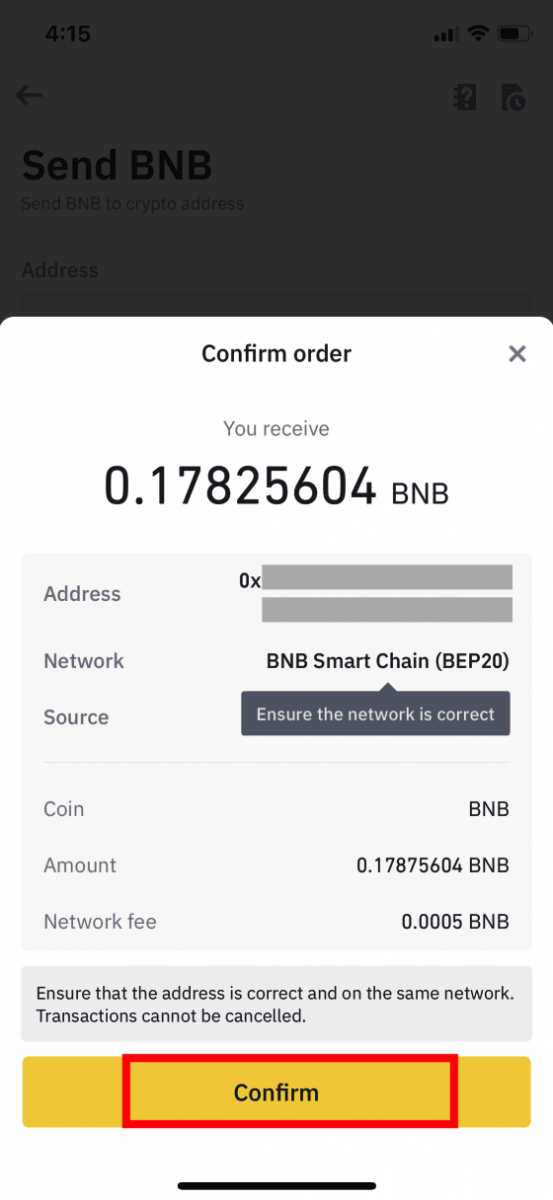
6. Seuraavaksi sinun on vahvistettava tapahtuma 2FA-laitteilla. Suorita prosessi loppuun noudattamalla näytön ohjeita.
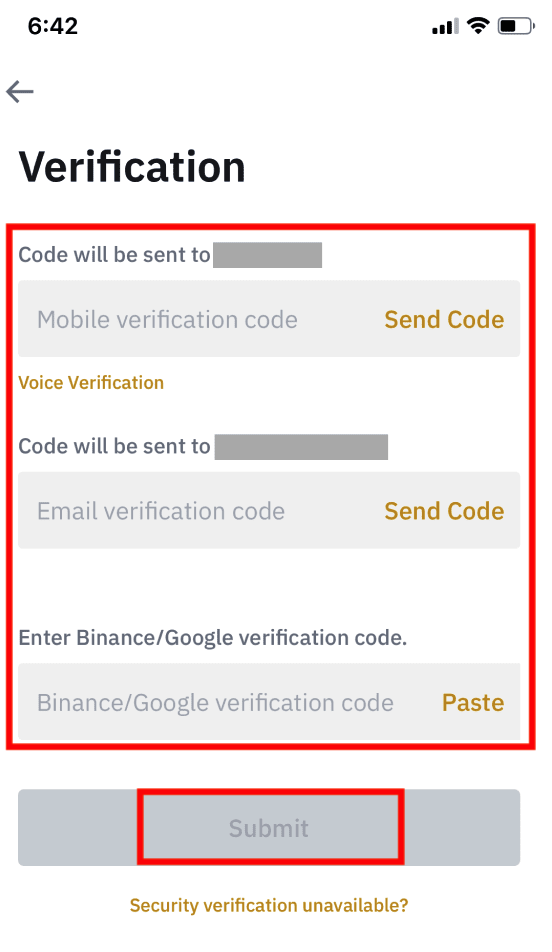
7. Kun olet vahvistanut nostopyynnön, odota kärsivällisesti, että siirto käsitellään.
Kuinka myydä kryptoa Binance P2P:ssä
Perinteiset kryptopörssit toimivat välittäjinä ja keräävät pienen maksun kaikista kryptotransaktioista. P2P-markkinoilla, kuten Binance P2P, voit ostaa tai myydä Bitcoinia ja muita suosittuja kryptovaluuttoja muilta käyttäjiltä ilman maksuja.
Myy kryptoa Binance P2P:ssä (Web)
Vaihe 1: Valitse (1) " Osta krypto " ja napsauta sitten (2) " P2P-kauppa " ylänavigaattorista.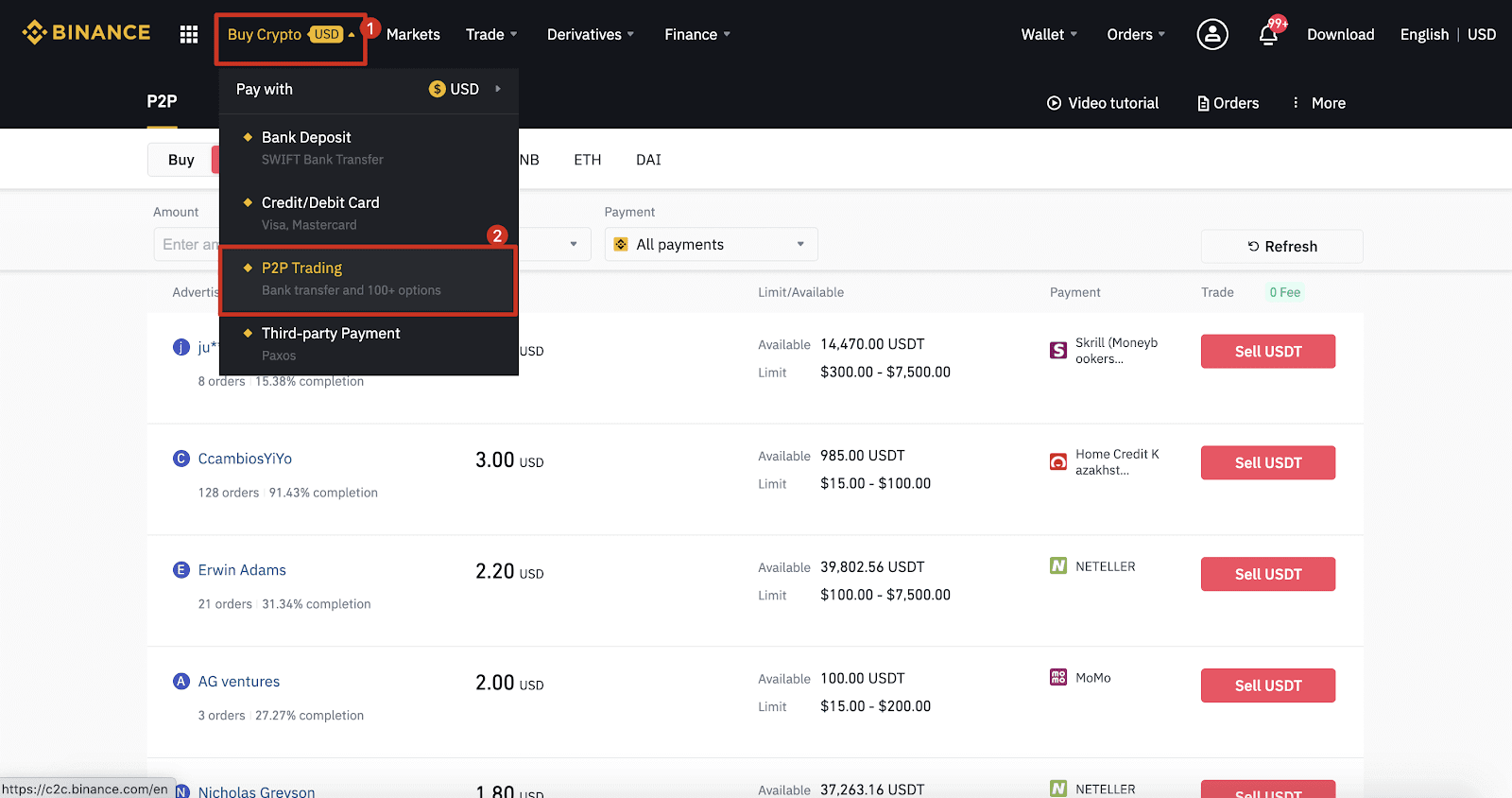
Vaihe 2: Napsauta (1) " Myy " ja valitse valuutta, jonka haluat myydä (USDT näytetään esimerkkinä). Suodata hinta ja (2) " Maksu " avattavasta valikosta, valitse mainos ja napsauta (3) " Myy ".
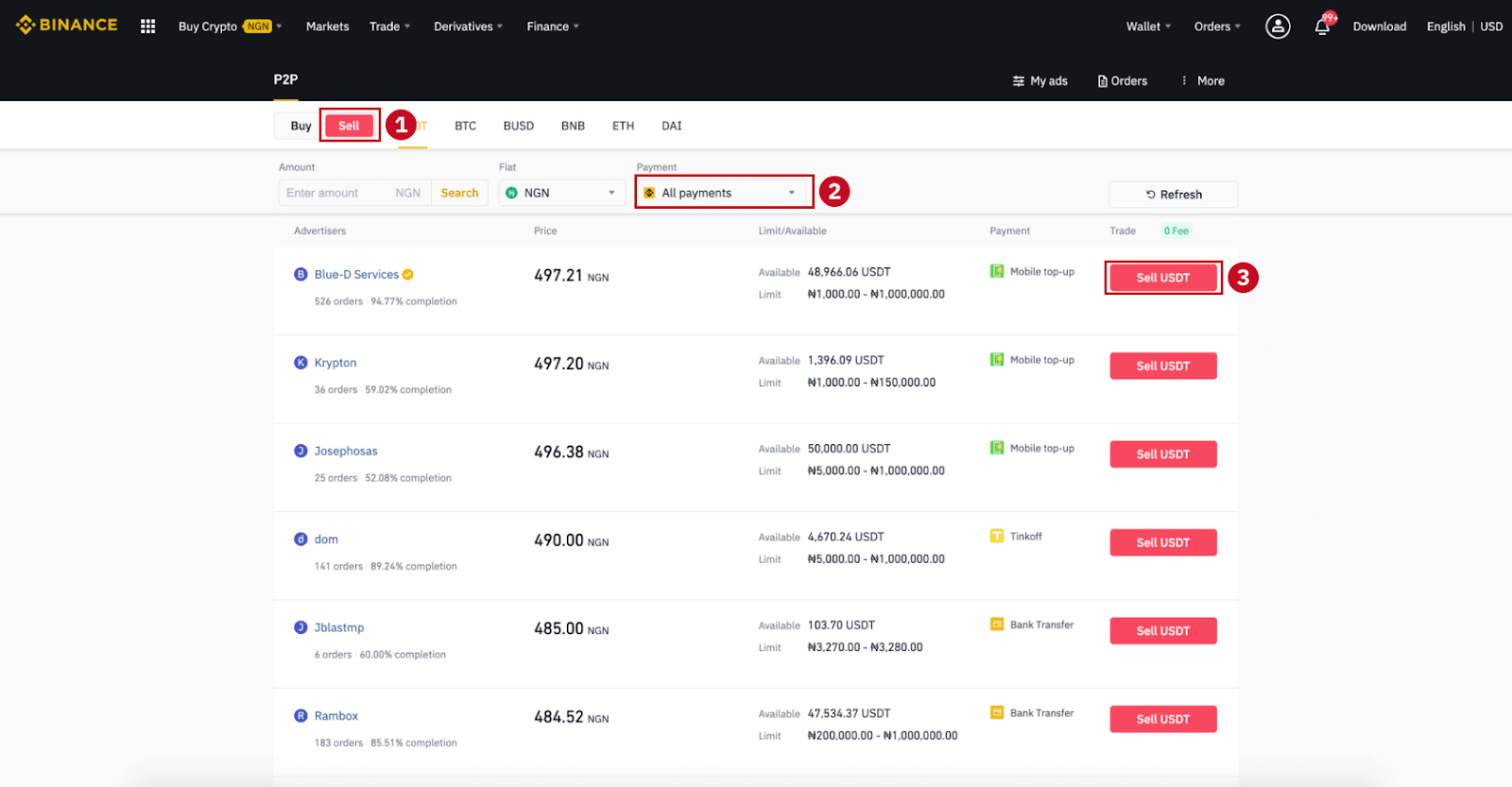
Vaihe 3:
Syötä summa (fiat-valuutassasi) tai määrä (kryptaus), jonka haluat myydä, ja napsauta (2) " Myy ".
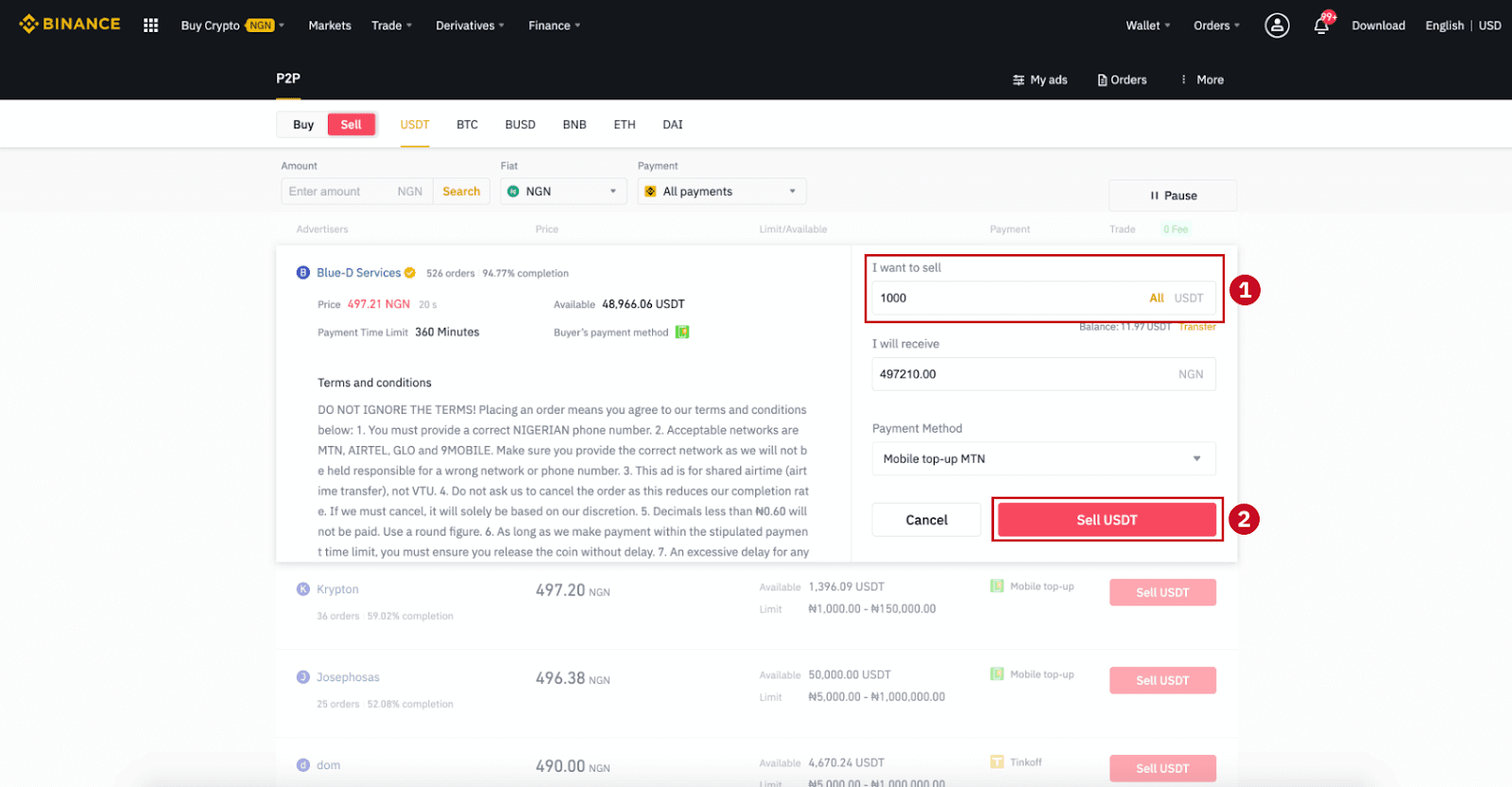
Vaihe 4: Tapahtumassa näkyy nyt "Ostajan suorittama maksu" .
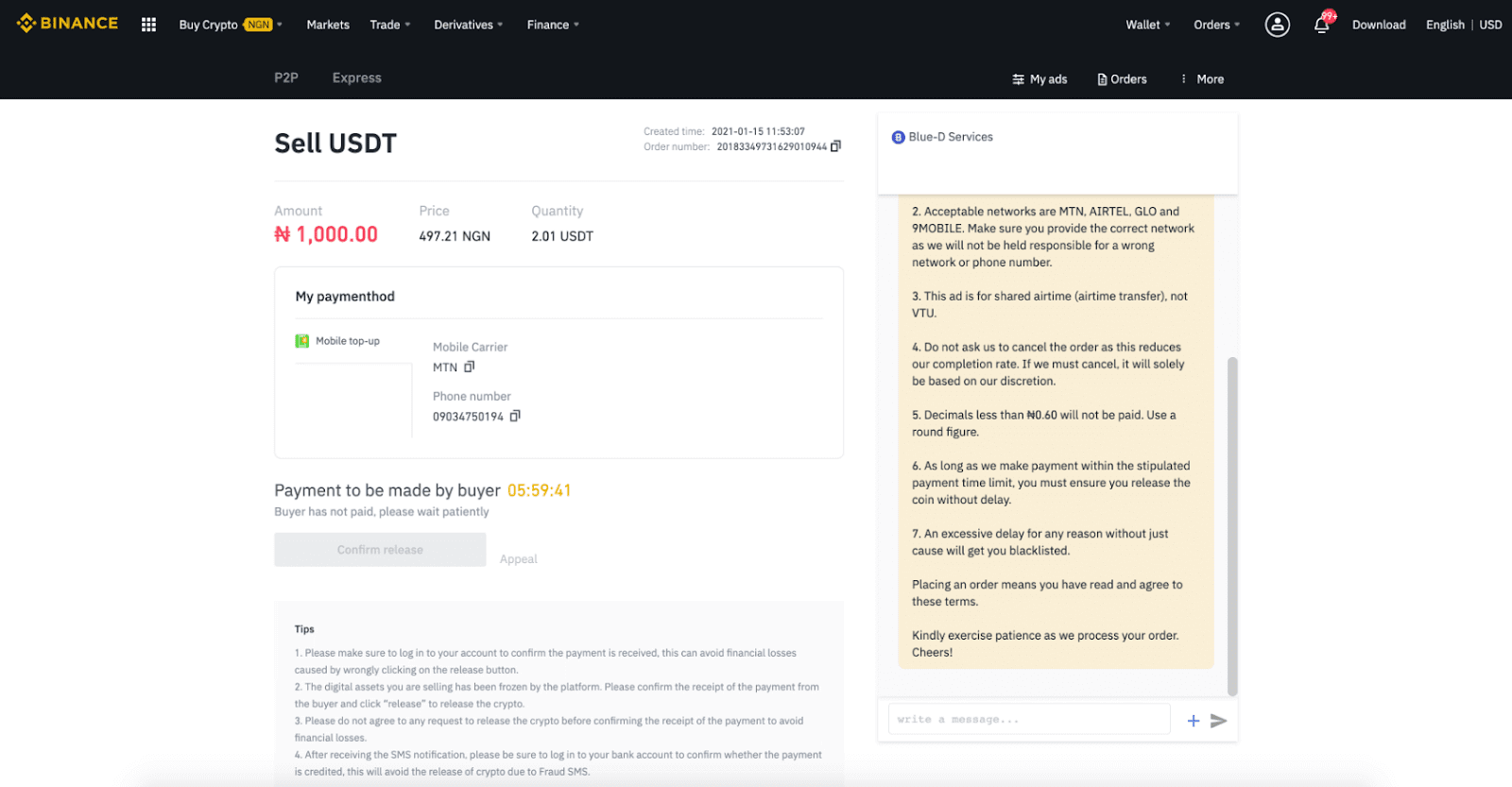
Vaihe 5 : Kun ostaja on suorittanut maksun, tapahtumassa näkyy nyt " Vapautetaan ". Varmista, että olet todella vastaanottanut maksun ostajalta käyttämällesi maksusovellukselle/tapalle. Kun olet vahvistanut rahan vastaanottamisen ostajalta, napauta " Vahvista vapautus " ja " Vahvista " vapauttaaksesi krypton ostajan tilille. Jälleen, jos et ole saanut rahaa, ÄLÄ vapauta kryptoa taloudellisten menetysten välttämiseksi.
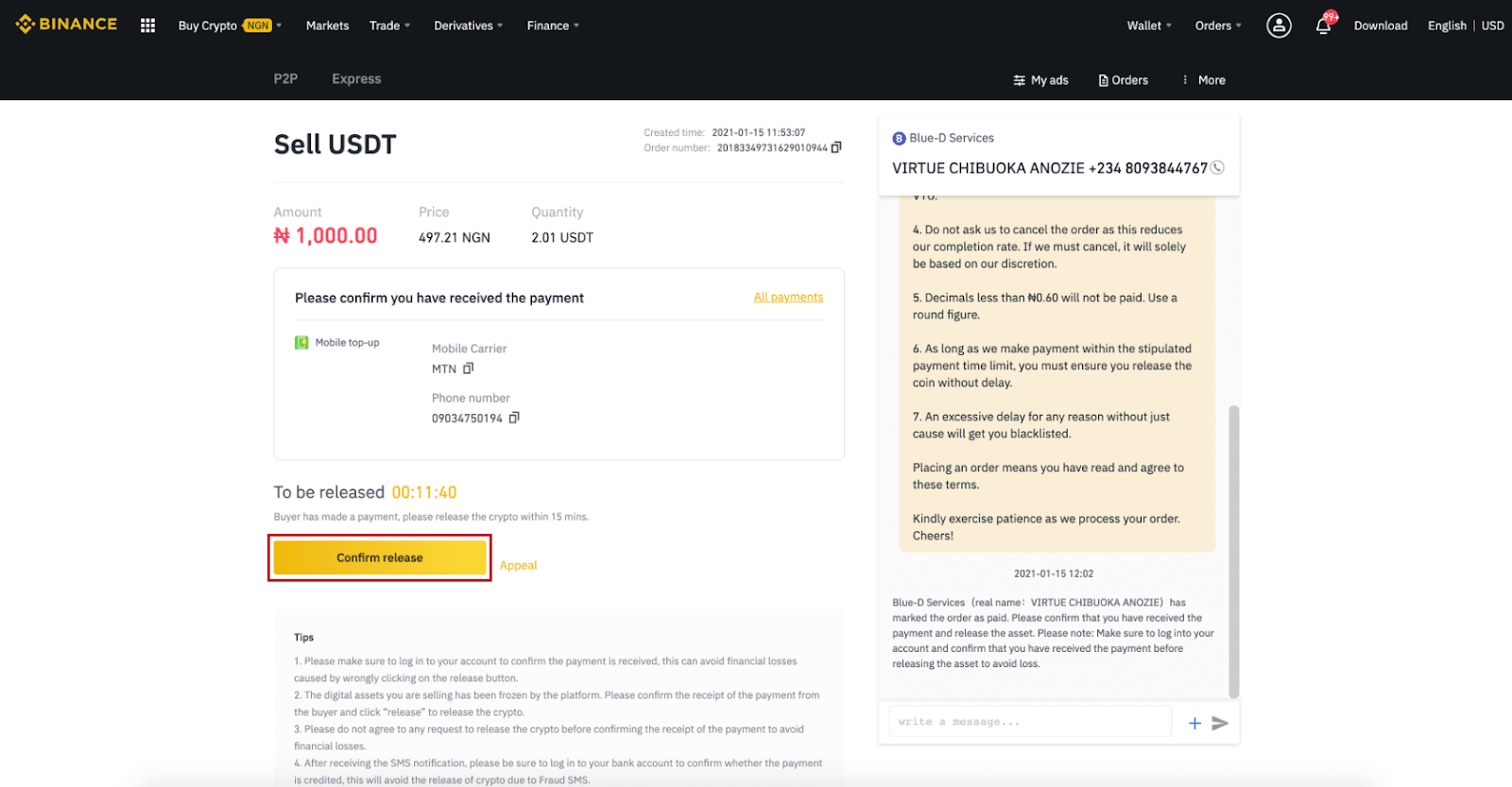
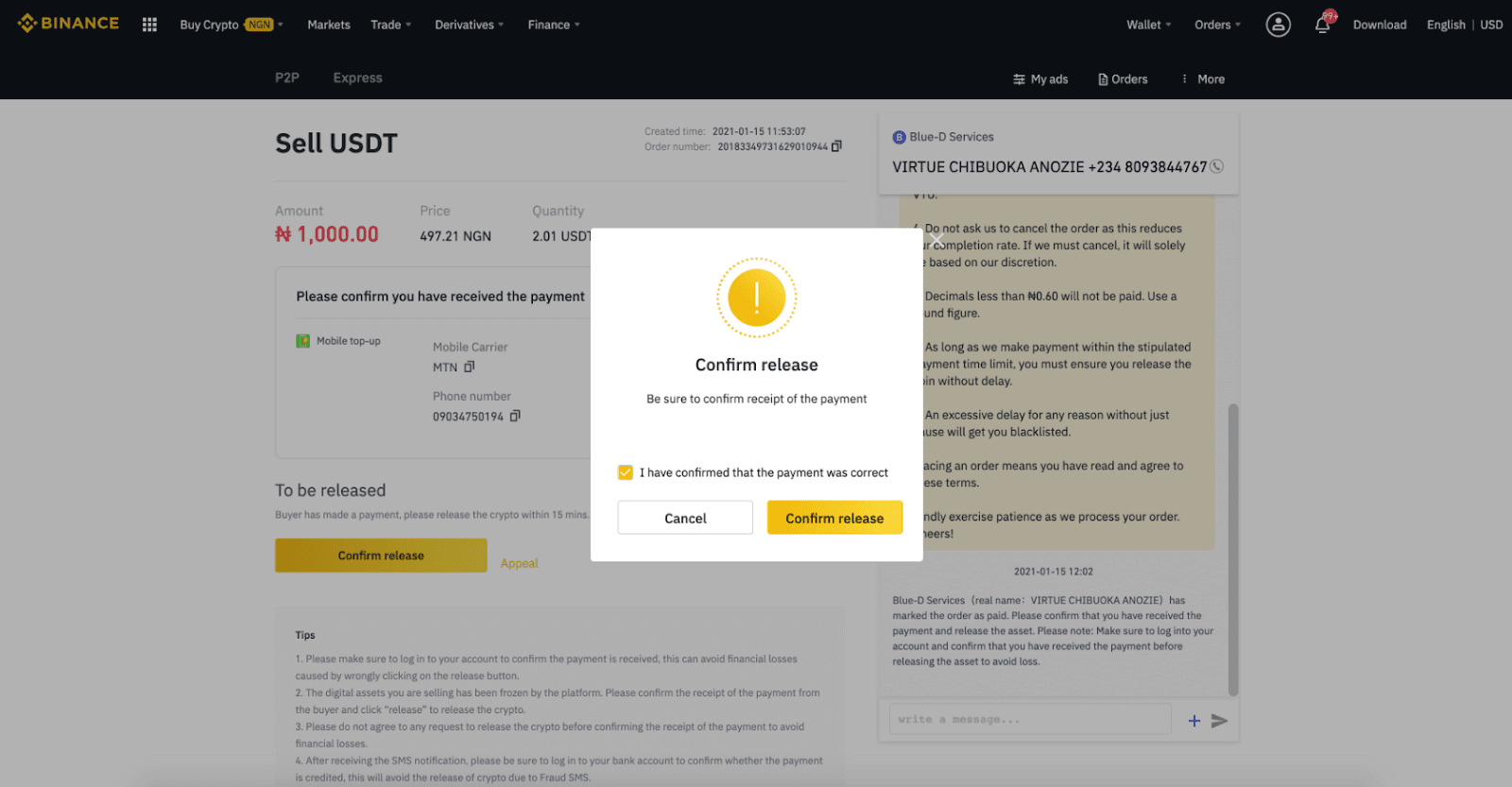
Vaihe 6: Nyt tilaus on valmis, ostaja saa krypton. Voit tarkistaa Fiat-saldosi napsauttamalla [Tarkista tilini] .
Huomautus : Voit käyttää chatia oikealla kommunikoidaksesi ostajan kanssa koko prosessin ajan.
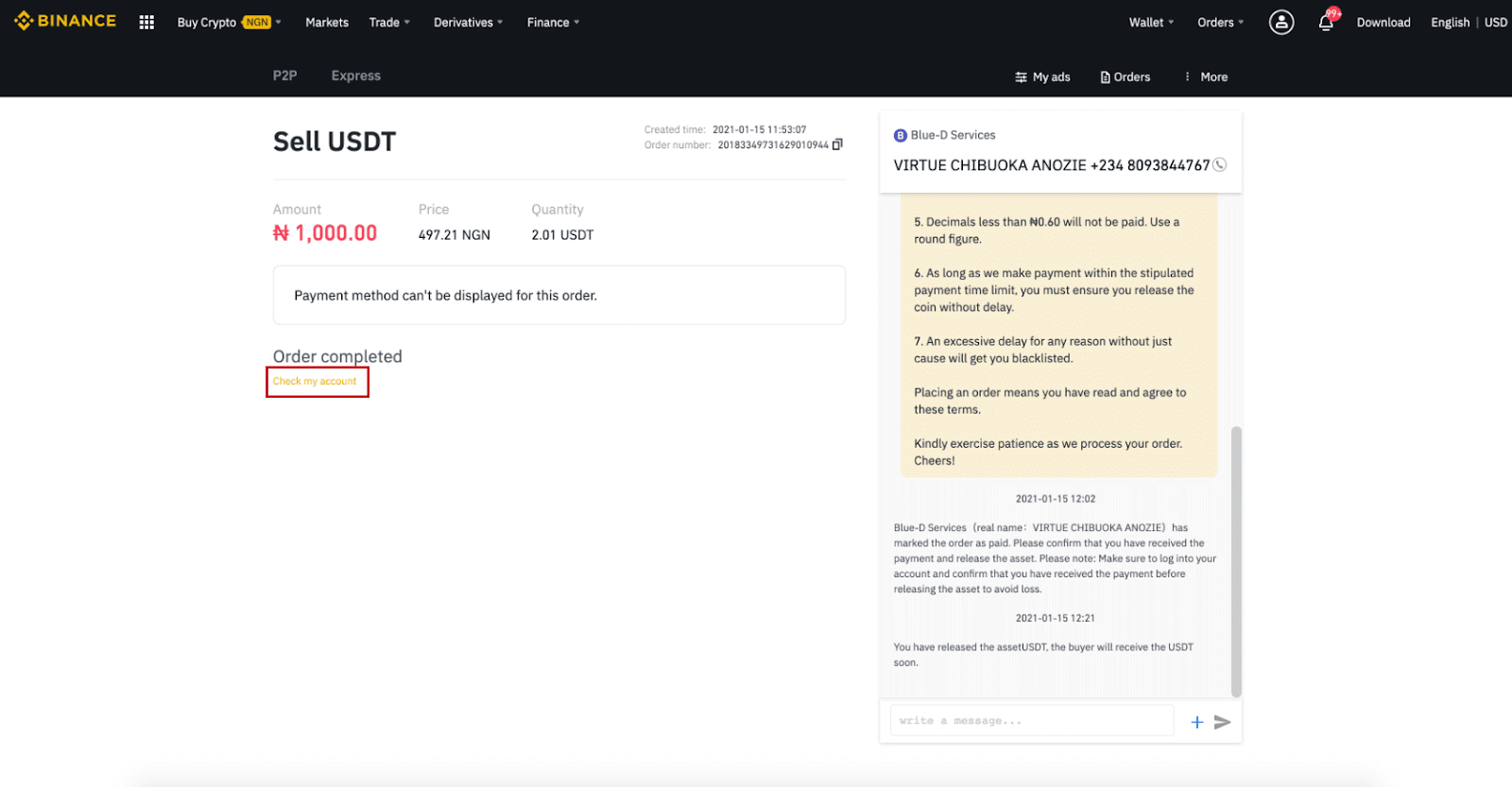
Huomautus :
Jos sinulla on ongelmia tapahtumaprosessissa, voit ottaa yhteyttä ostajaan käyttämällä sivun oikeassa yläkulmassa olevaa chat-ikkunaa tai klikata " Tee valitus " ja asiakaspalvelumme auttaa sinua tilauksen käsittelyssä.
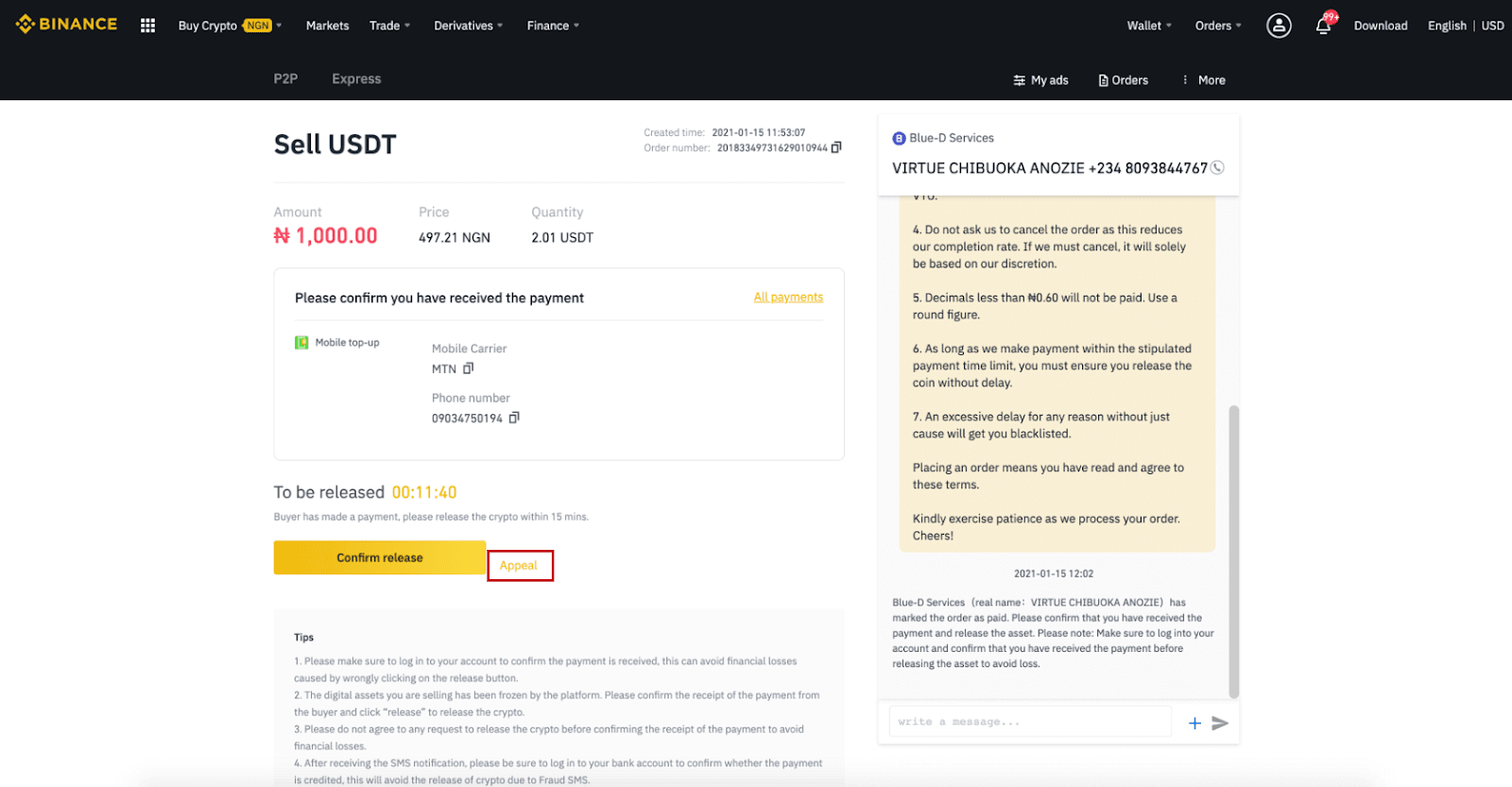
Vinkkejä:
1. Varmista, että kirjaudut sisään tilillesi varmistaaksesi, että maksu on vastaanotettu. Näin voit välttää taloudellisia menetyksiä, jotka aiheutuvat vapautuspainikkeen virheellisestä painamisesta.
2. Alusta on jäädyttänyt myymäsi digitaalisen omaisuuden. Vahvista maksun vastaanottaminen ostajalta ja napsauta "Vapauta" vapauttaaksesi krypton.
3. Älä hyväksy mitään pyyntöä krypton vapauttamisesta ennen kuin olet vahvistanut maksun vastaanottamisen taloudellisten menetysten välttämiseksi.
4. Kun olet saanut tekstiviesti-ilmoituksen, muista kirjautua sisään pankkitilillesi varmistaaksesi, onko maksu hyvitetty. Näin vältytään salauksen vapauttamiselta petostekstiviestien takia.
Myy kryptoa Binance P2P:ssä (sovellus)
Voit myydä kryptovaluuttoja NOLLA transaktiomaksulla Binance P2P -alustalla, välittömästi ja turvallisesti! Katso alla oleva opas ja aloita kauppasi.
Vaihe 1
Siirry ensin (1) " Lompakot " -välilehteen, napsauta (2) " P2P " ja (3) " Siirrä " kryptot, jotka haluat myydä P2P-lompakkoon. Jos sinulla on jo krypto P2P-lompakossa, mene kotisivulle ja napauta "P2P-kauppa " päästäksesi P2P-kauppaan. 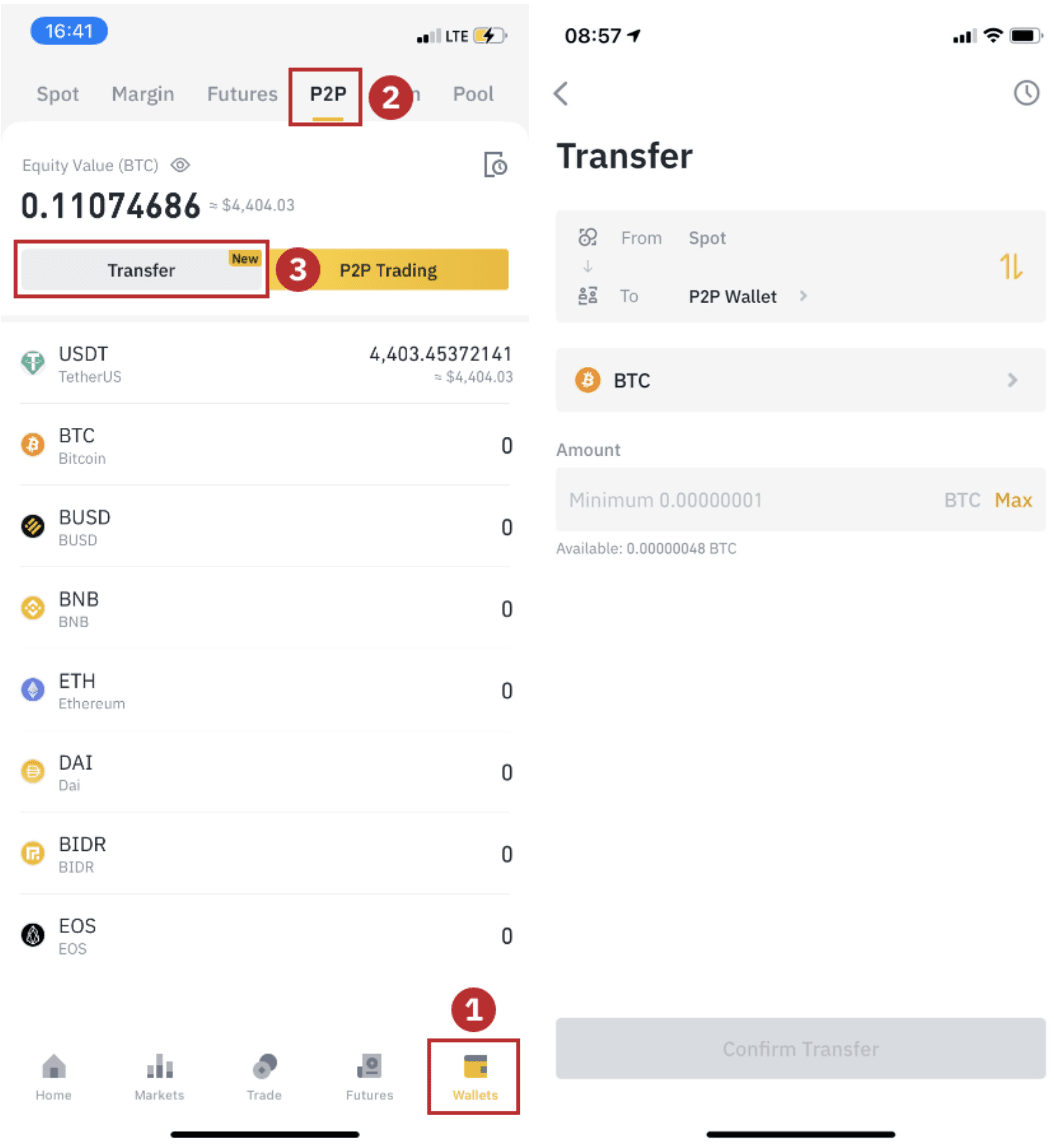
Vaihe 2
Napsauta " P2P-kauppa " sovelluksen kotisivulla avataksesi P2P-sivun sovelluksessasi. Napsauta [ Myy ] P2P-kaupankäyntisivun yläreunassa, valitse kolikko (tässä esimerkkinä USDT), valitse sitten mainos ja napsauta " Myy ". 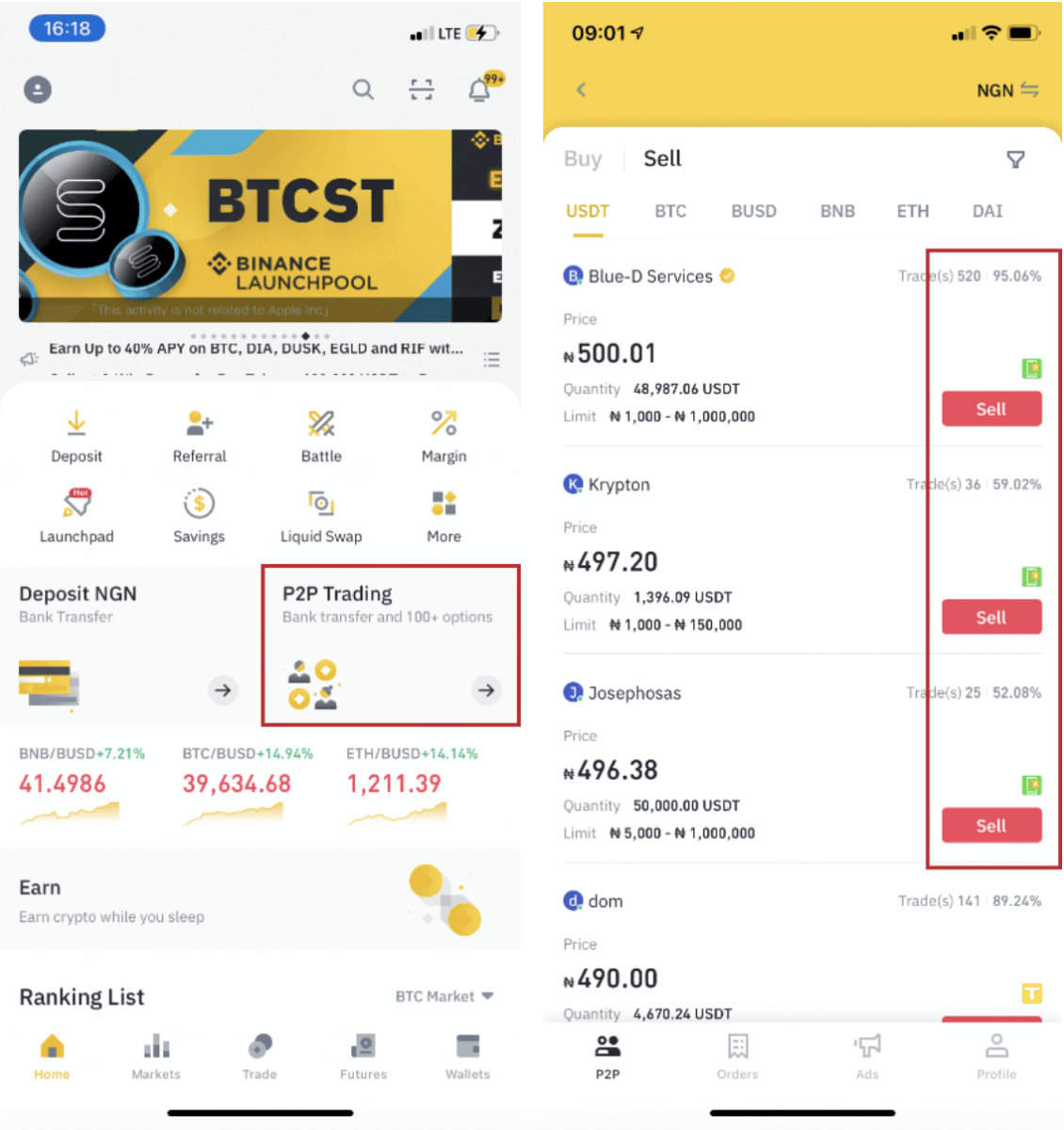
Vaihe 3
(1) Syötä määrä, jonka haluat myydä, (2) valitse maksutapa ja klikkaa ” Myy USDT ” tehdäksesi tilauksen. 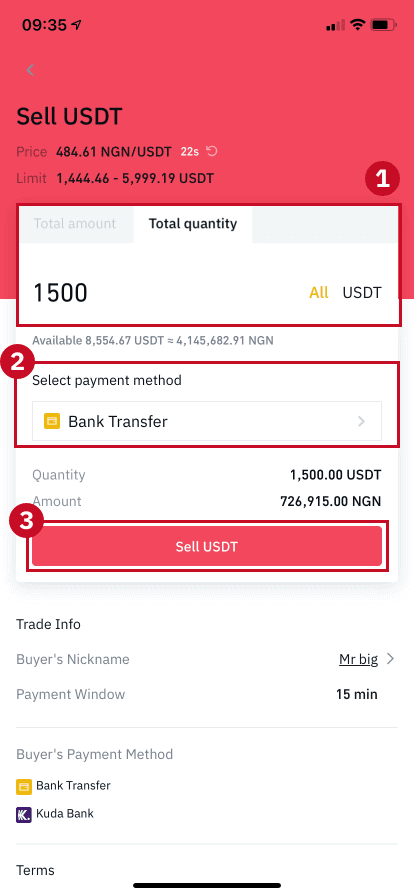
Vaihe 4
Tapahtumassa näkyy nyt " Odottaa maksua" . Kun ostaja on suorittanut maksun, tapahtumassa näkyy nyt " Vahvista kuitti ". Varmista, että olet todella vastaanottanut maksun ostajalta käyttämällesi maksusovellukselle/tapalle. Kun olet vahvistanut rahan vastaanottamisen ostajalta, napauta " Maksu vastaanotettu " ja " Vahvista " vapauttaaksesi krypton ostajan tilille. Jälleen, jos et ole saanut rahaa, ÄLÄ vapauta kryptoa taloudellisten menetysten välttämiseksi. 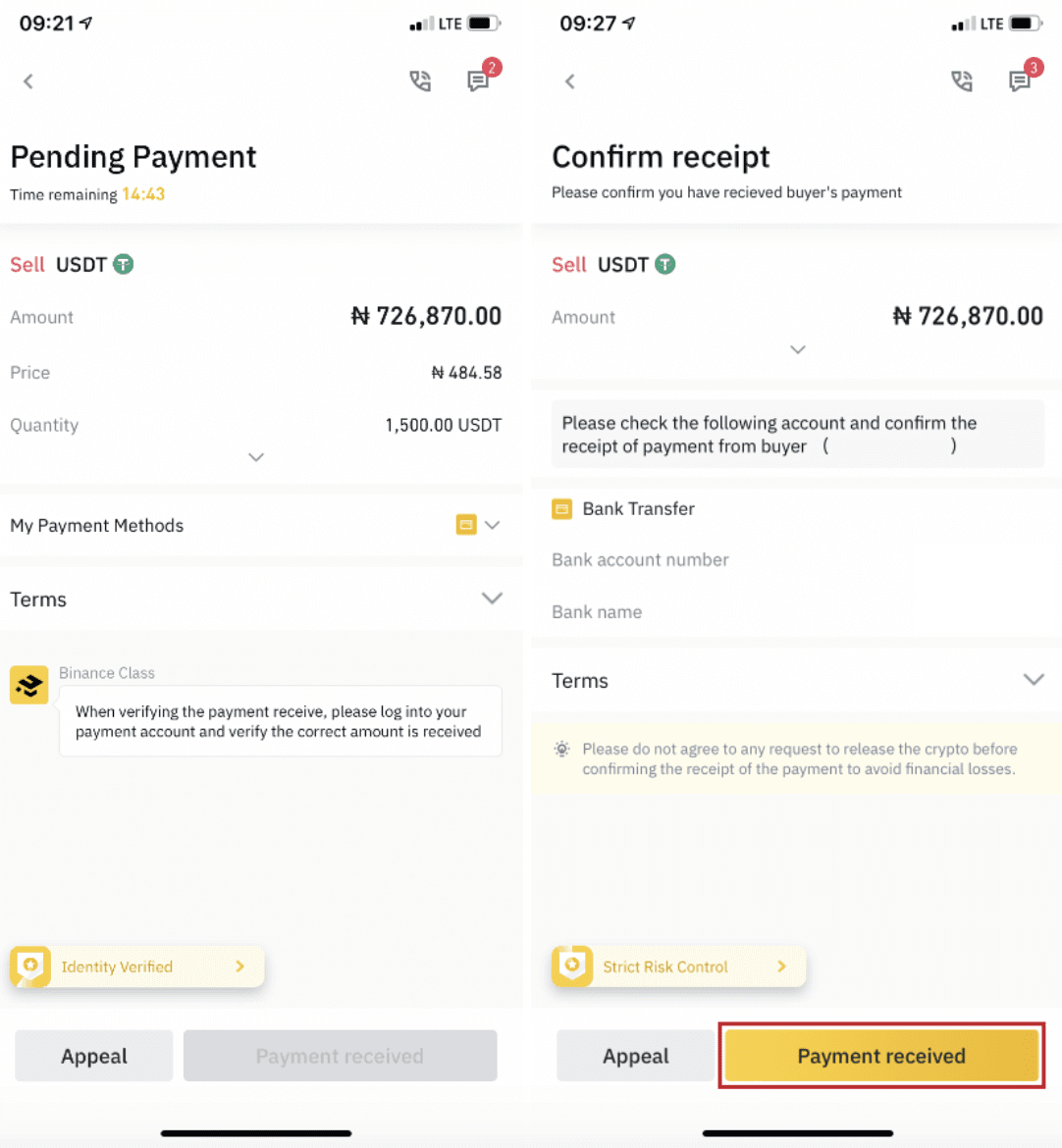
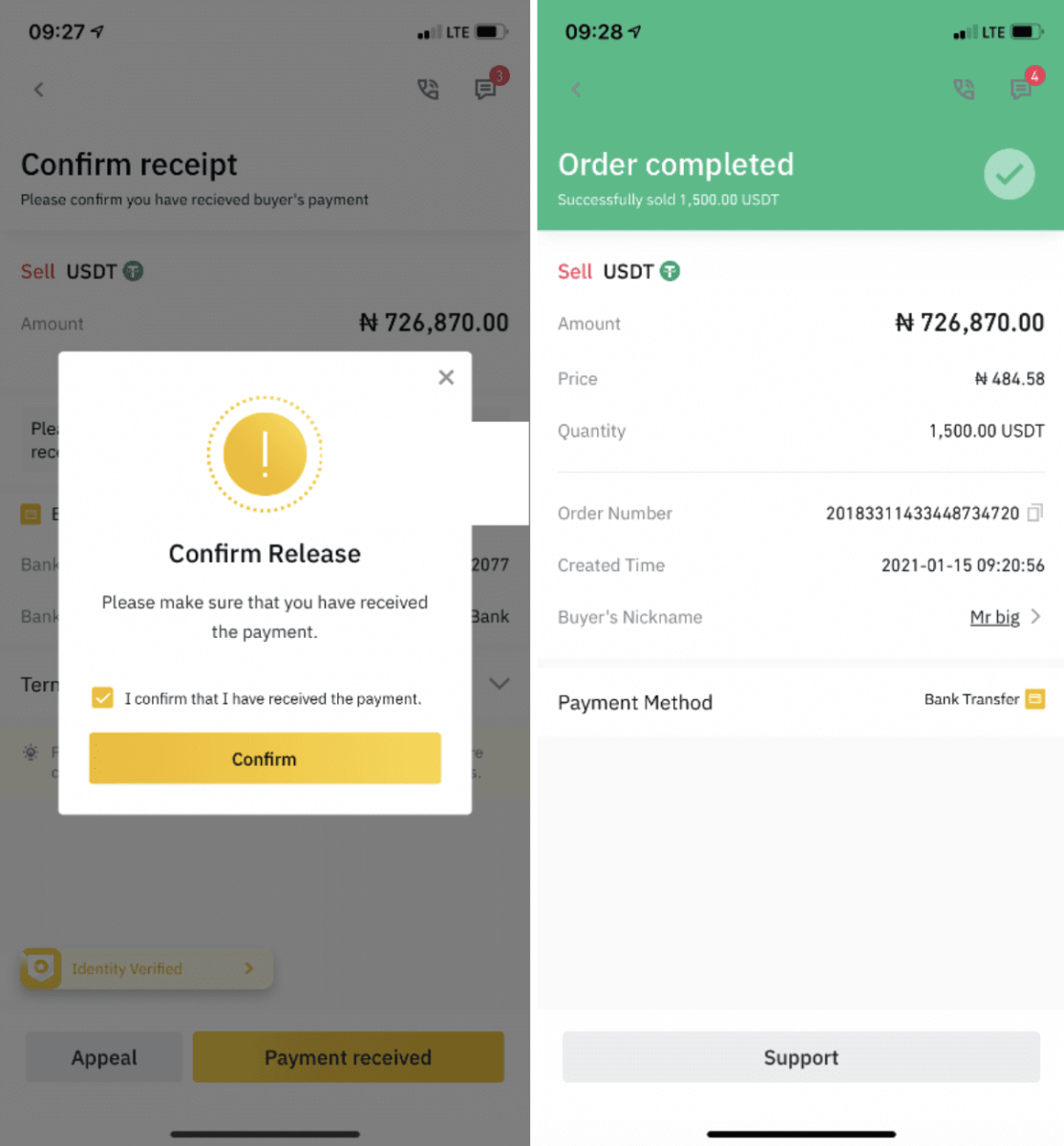
Huomautus :
Jos sinulla on ongelmia tapahtumaprosessissa, voit ottaa yhteyttä ostajaan käyttämällä sivun oikeassa yläkulmassa olevaa chat-ikkunaa tai klikata " Tee valitus " ja asiakaspalvelumme auttaa sinua tilauksen käsittelyssä. 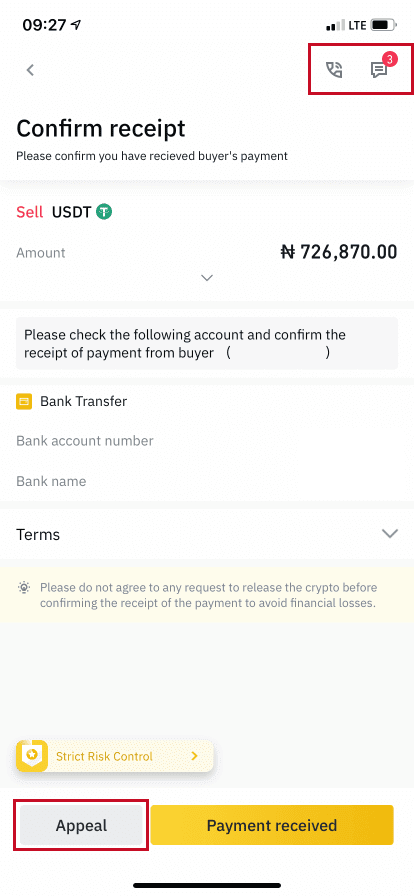
Kuinka myydä krypto luotto-/pankkikortille Binancesta
Kryptovaluuttapörssit veloittavat pienen maksun luotto- tai pankkikorttitapahtumista. Tämä on yleensä korkeampi kuin muut suositut maksutavat, kuten pankkisiirrot. Binancella veloitamme yhden alhaisimmista maksuista, jopa noin 2 %. Mahdolliset lisäkulut tulevat pankin ja luottokortin tarjoajan puolelta.
Myy krypto luotto-/maksukortille (Web)
Voit nyt myydä kryptovaluuttojasi fiat-valuutalla ja siirtää ne suoraan luotto-/maksukortillesi Binancessa. 1. Kirjaudu Binance-tilillesi ja napsauta [Osta krypto] - [Debit/Credit Card].
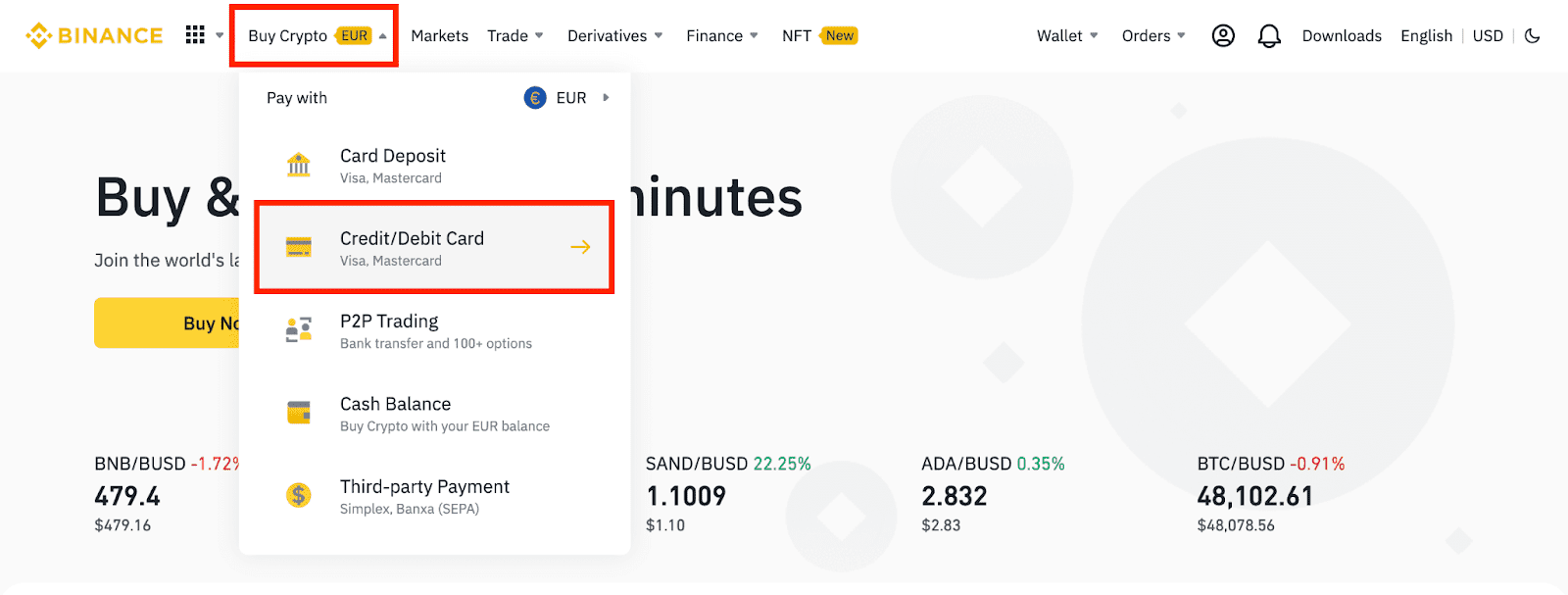
2. Napsauta [Sell]. Valitse fiat-valuutta ja kryptovaluutta, jonka haluat myydä. Syötä summa ja napsauta [Jatka] .
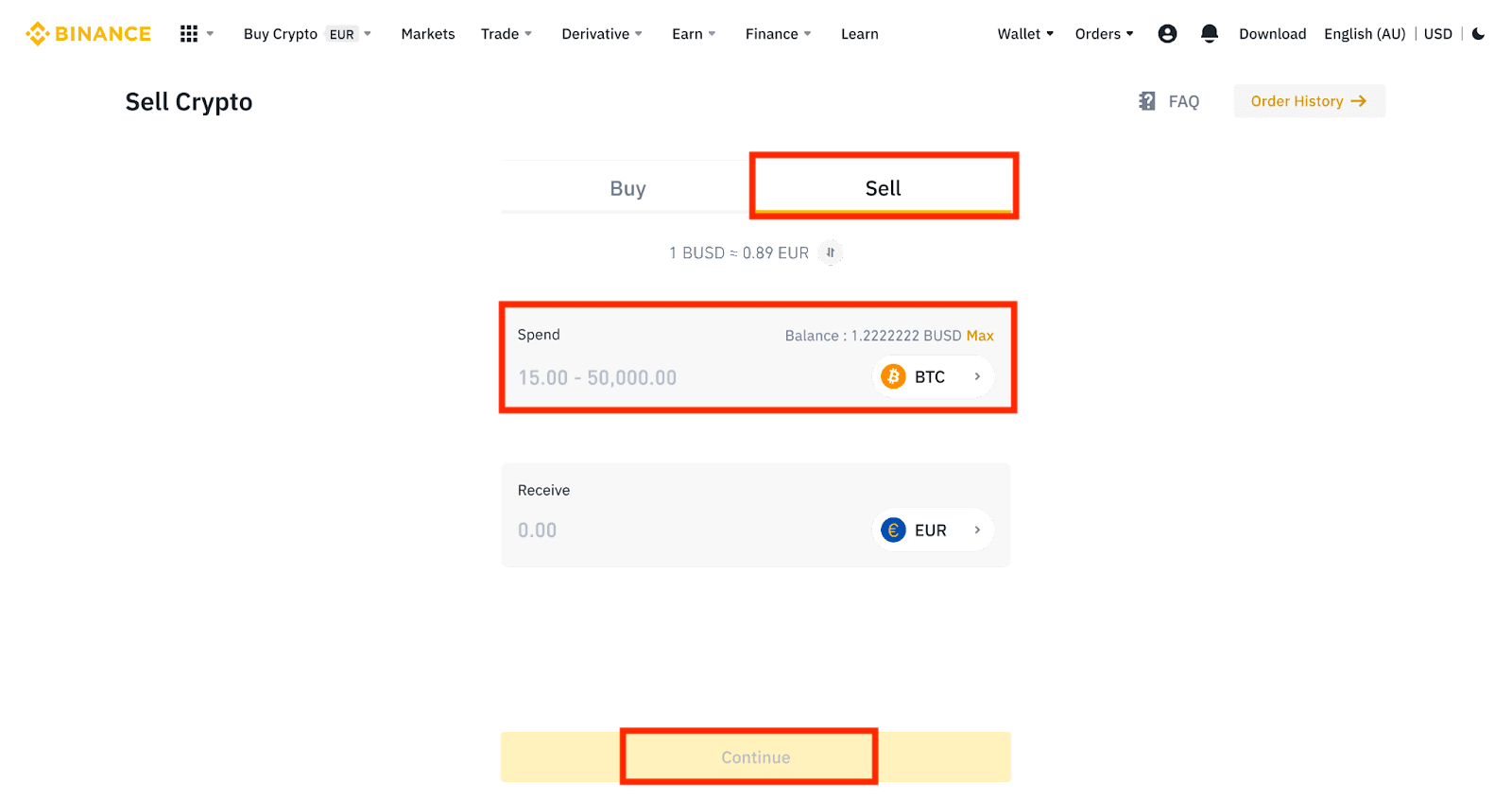
3. Valitse maksutapa. Napsauta [Hallinnoi kortteja] valitaksesi olemassa olevista korteistasi tai lisätäksesi uuden kortin.
Voit tallentaa enintään 5 korttia, ja vain Visa Credit/Debit -kortteja tuetaan.
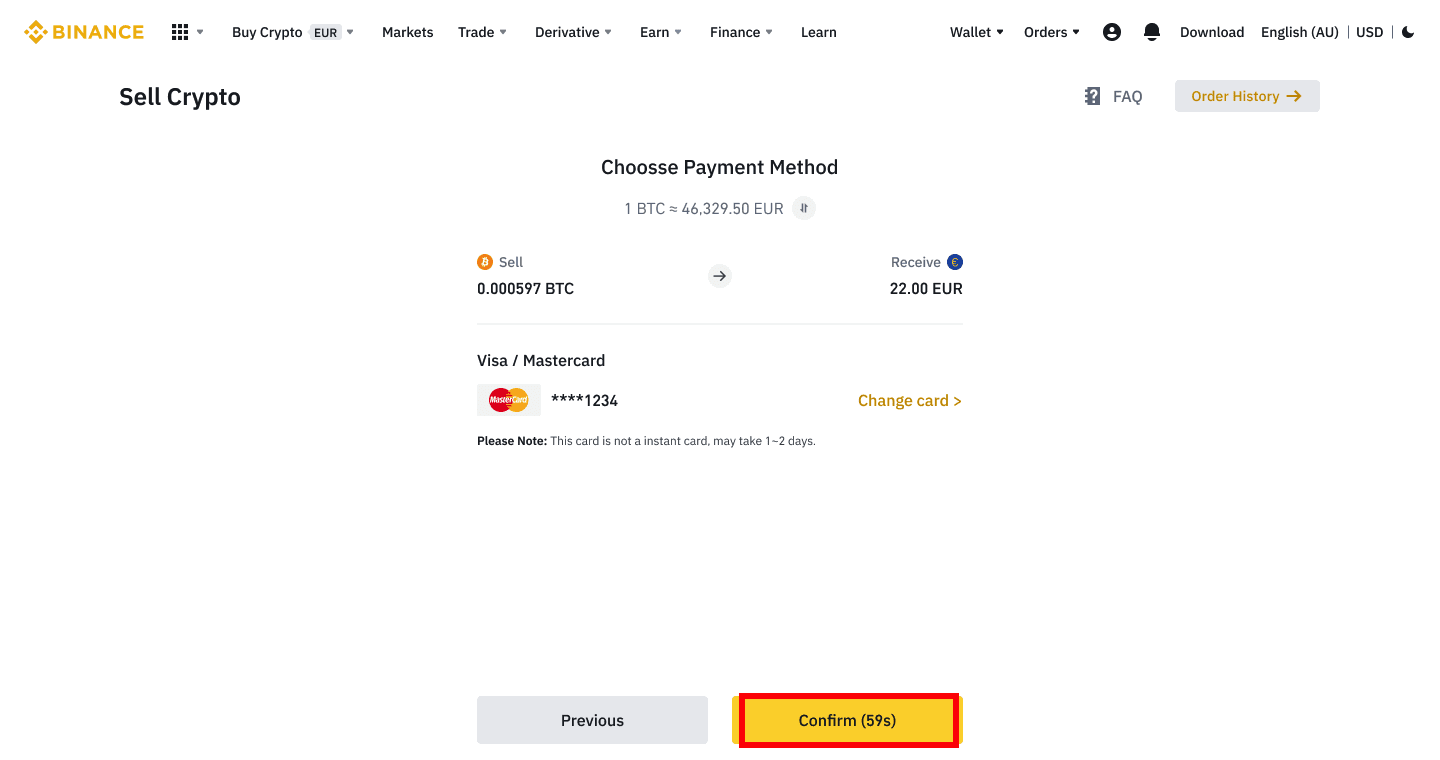
4. Tarkista maksutiedot ja vahvista tilauksesi 10 sekunnin kuluessa, napsauta [Vahvista] jatkaaksesi. 10 sekunnin kuluttua hinta ja saamasi krypton määrä lasketaan uudelleen. Napsauta [Päivitä] nähdäksesi uusimman markkinahinnan.
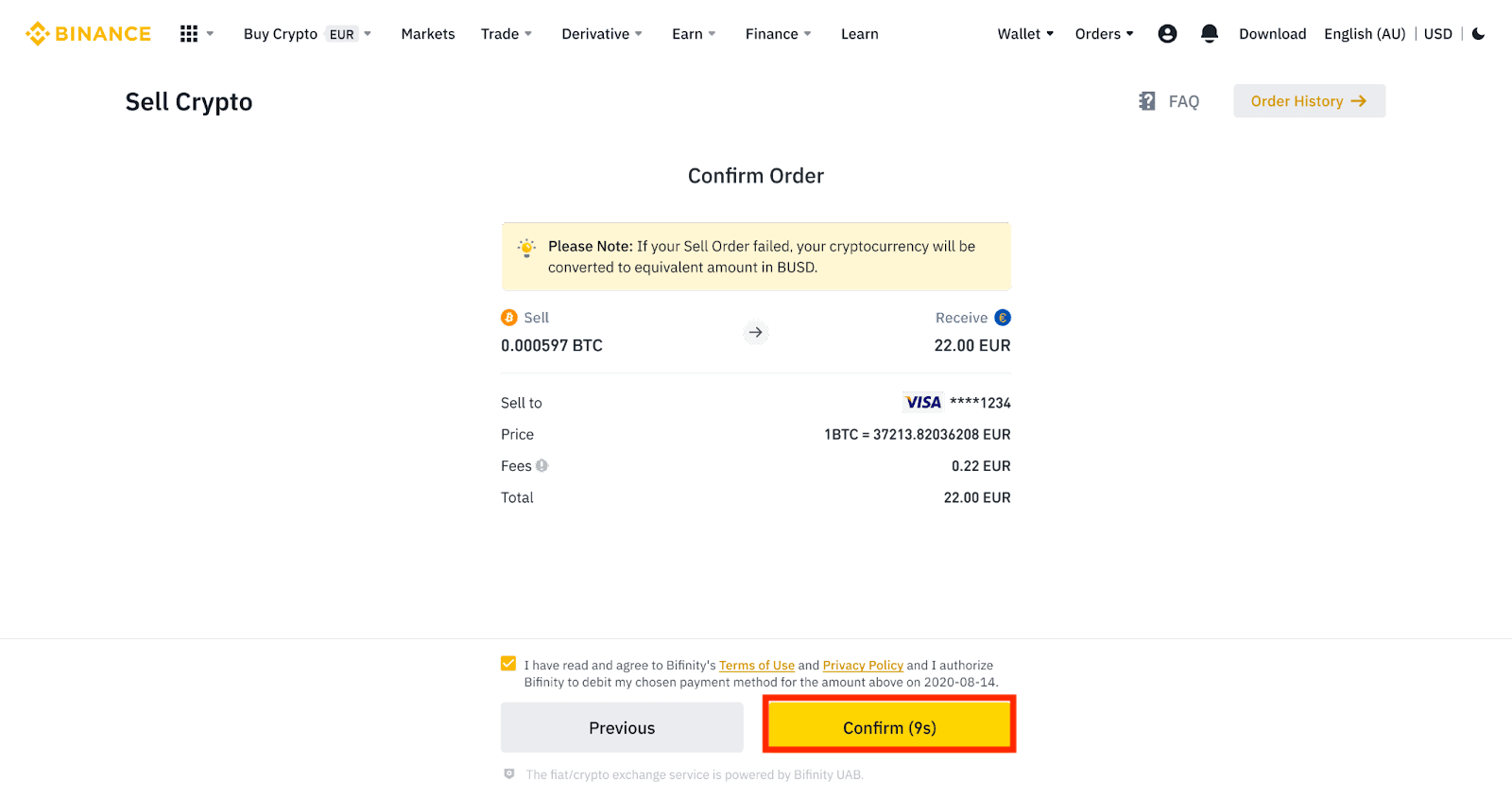
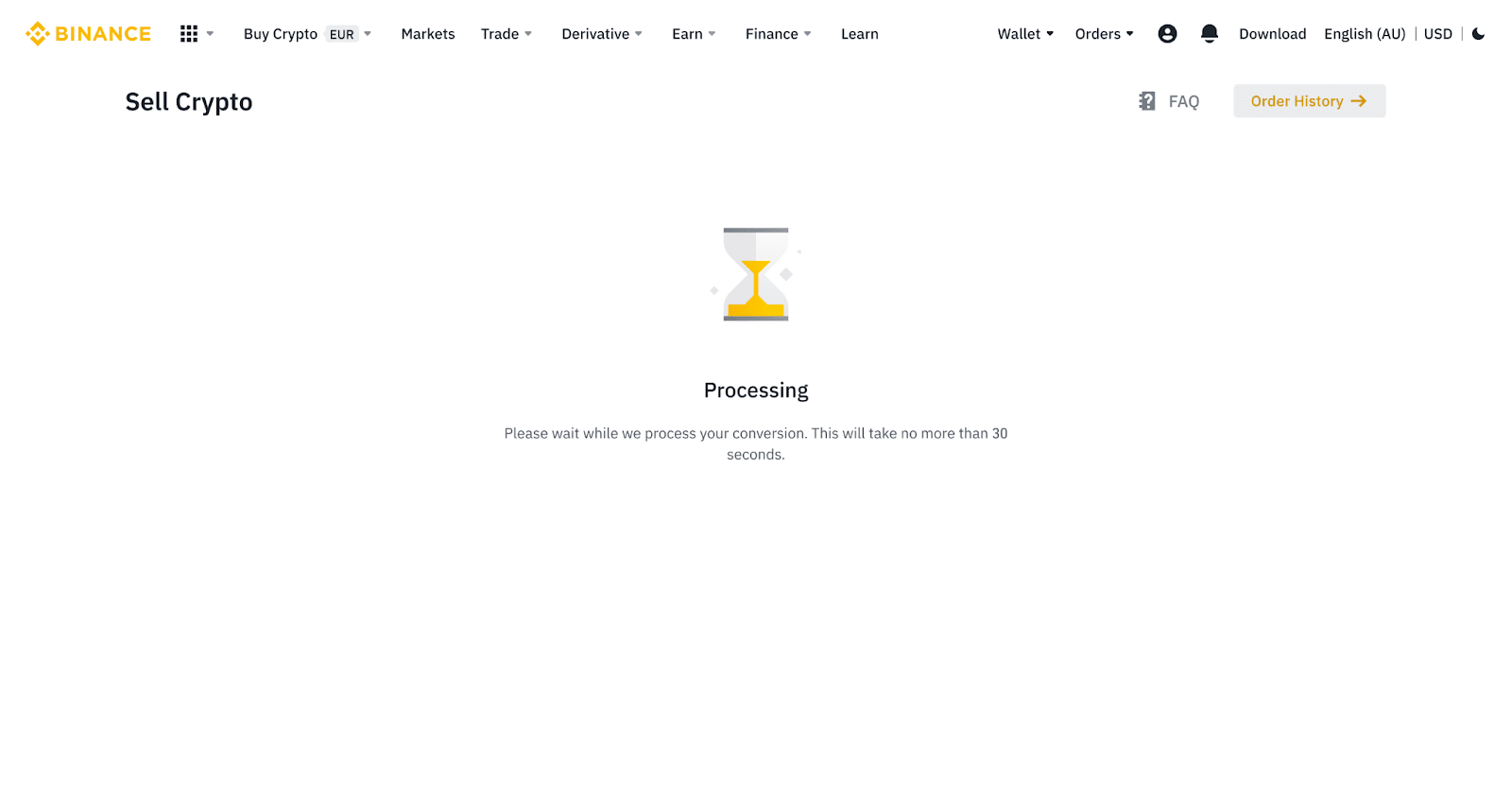
5. Tarkista tilauksesi tila.
5.1 Kun tilauksesi on käsitelty onnistuneesti, voit tarkistaa tiedot napsauttamalla [Näytä historia]
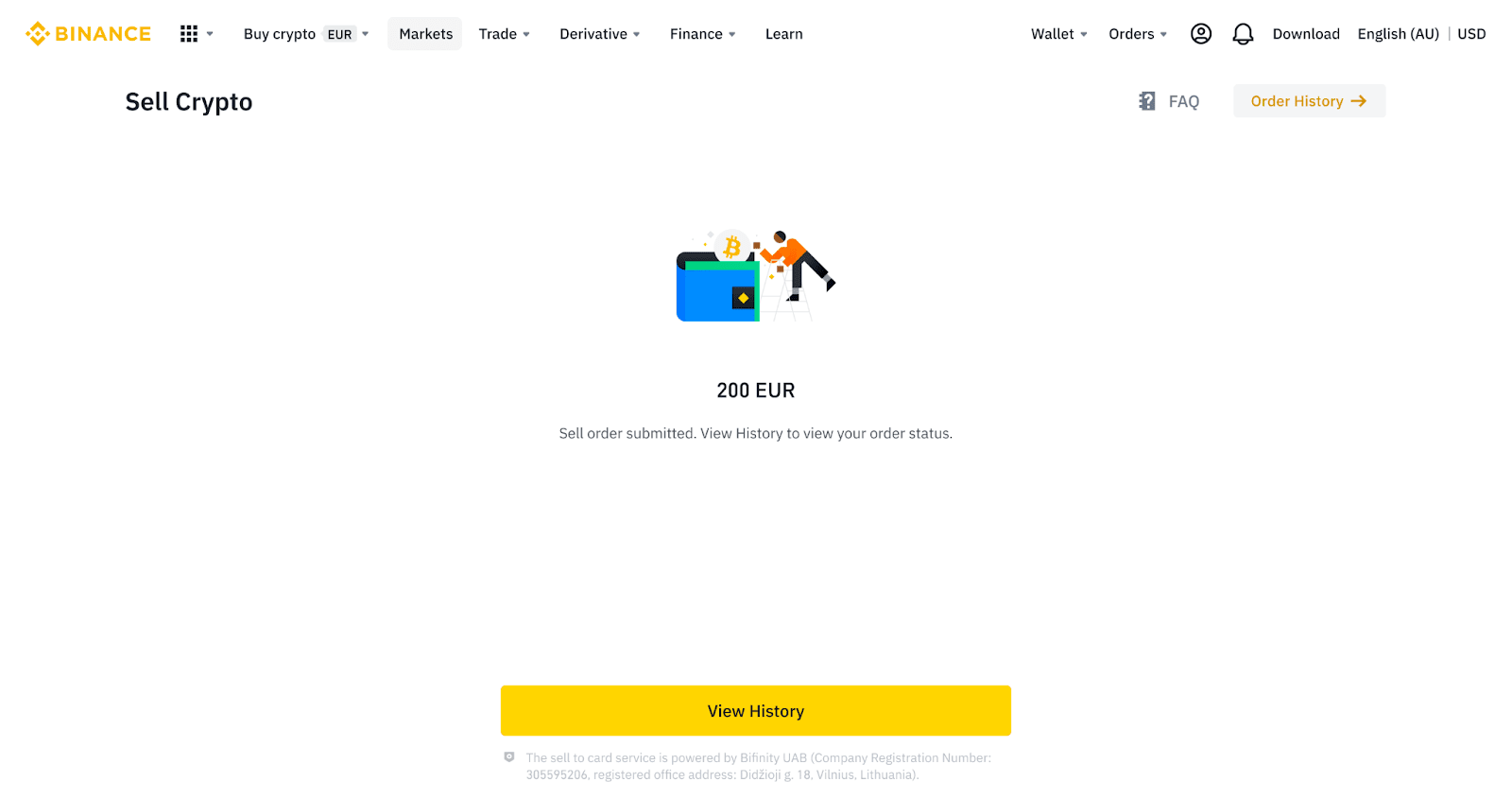
. 5.2 Jos tilauksesi epäonnistuu, kryptovaluuttasumma hyvitetään Spot-lompakkoon BUSD:nä.
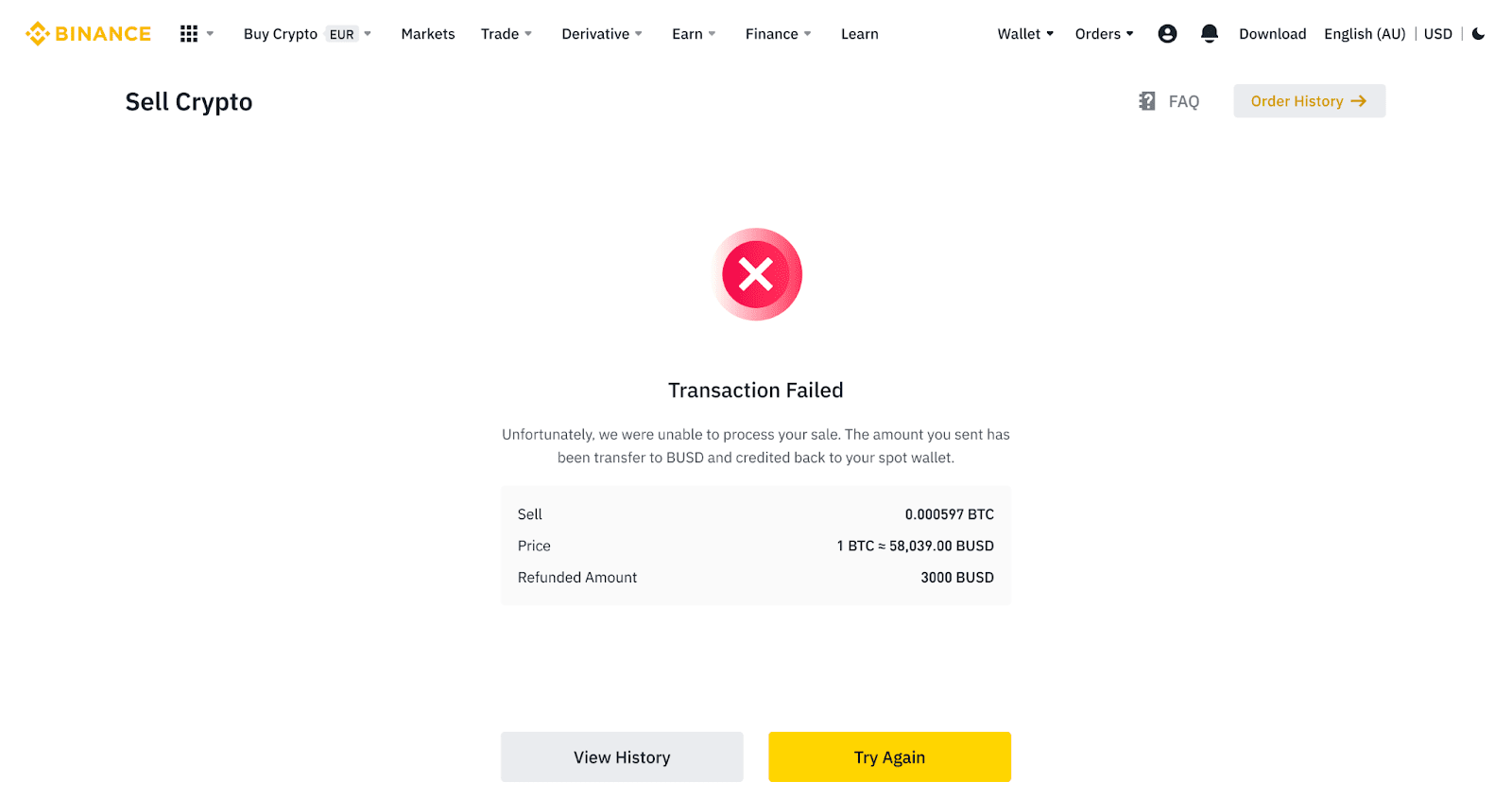
Myy krypto luotto-/pankkikortille (sovellus)
1. Kirjaudu sisään Binance-sovellukseesi ja napauta [Credit/Debit Card].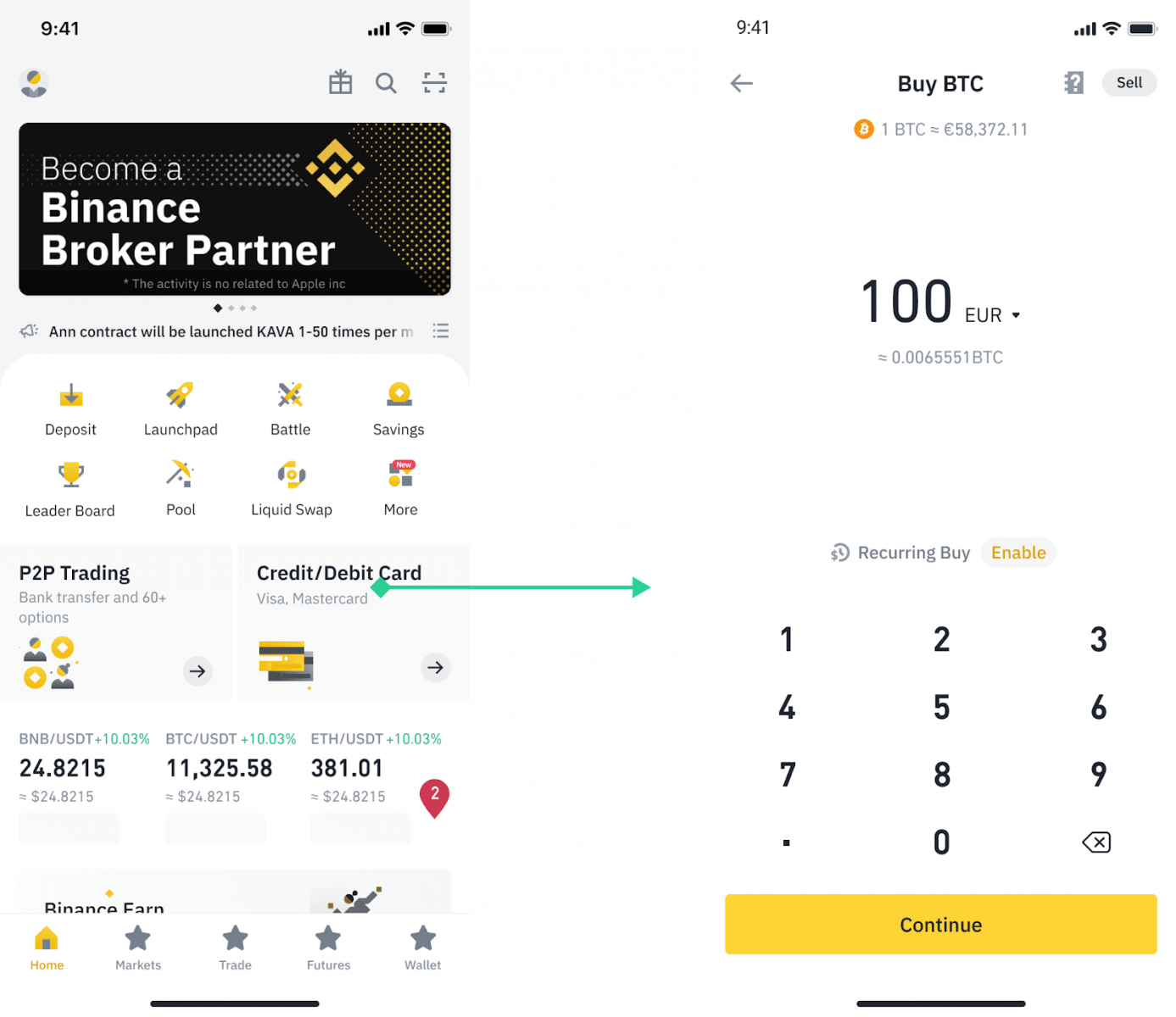
2. Valitse krypto, jonka haluat myydä, ja napauta sitten [Myy] oikeassa yläkulmassa.
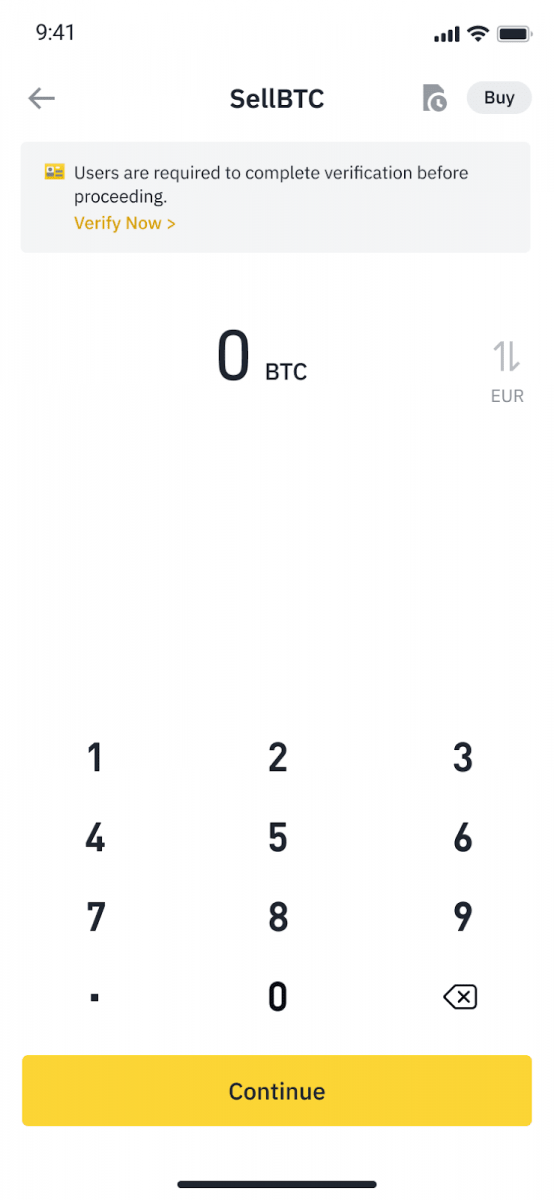
3. Valitse vastaanottotapa. Napauta [Vaihda kortti] valitaksesi olemassa olevista korteistasi tai lisätäksesi uuden kortin.
Voit tallentaa enintään 5 korttia, ja [Sell to Card] tukee vain Visa Credit/Debit -kortteja.
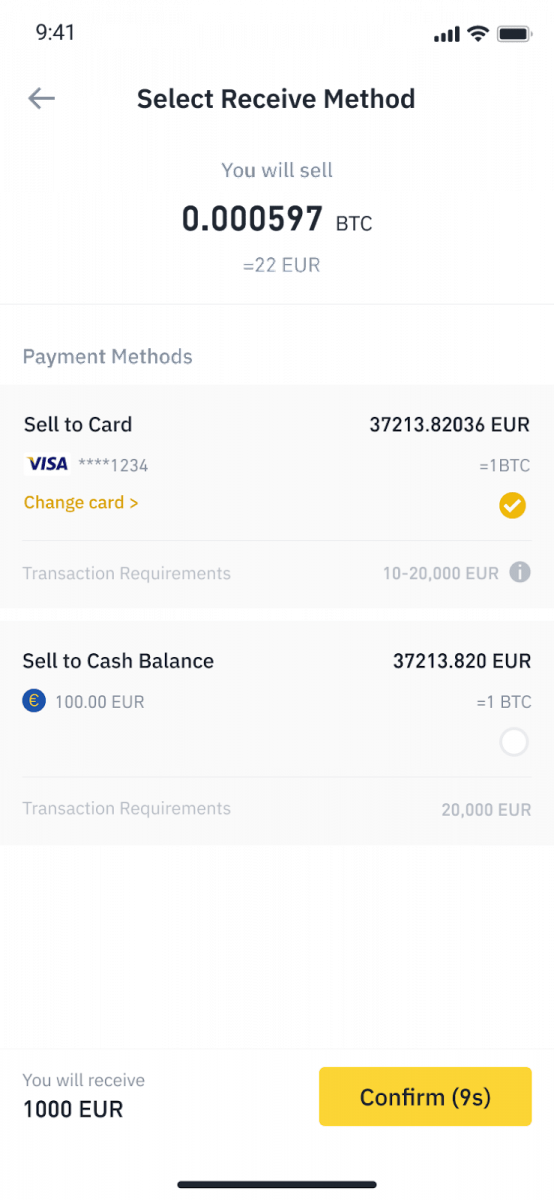
4. Kun olet onnistuneesti lisännyt tai valinnut luotto-/pankkikorttisi, tarkista ja napauta [Vahvista] 10 sekunnin kuluessa. 10 sekunnin kuluttua hinta ja fiat-valuutan määrä lasketaan uudelleen. Voit napauttaa [Päivitä] nähdäksesi uusimman markkinahinnan.
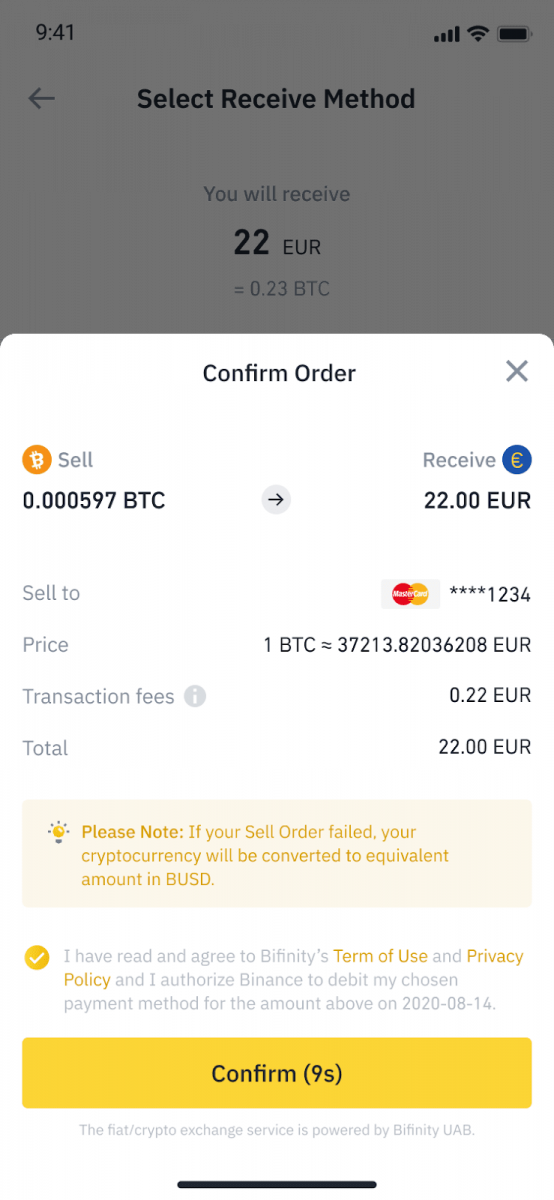
5. Tarkista tilauksesi tila.
5.1 Kun tilauksesi on käsitelty onnistuneesti, voit napauttaa [View History] nähdäksesi myyntitietosi.
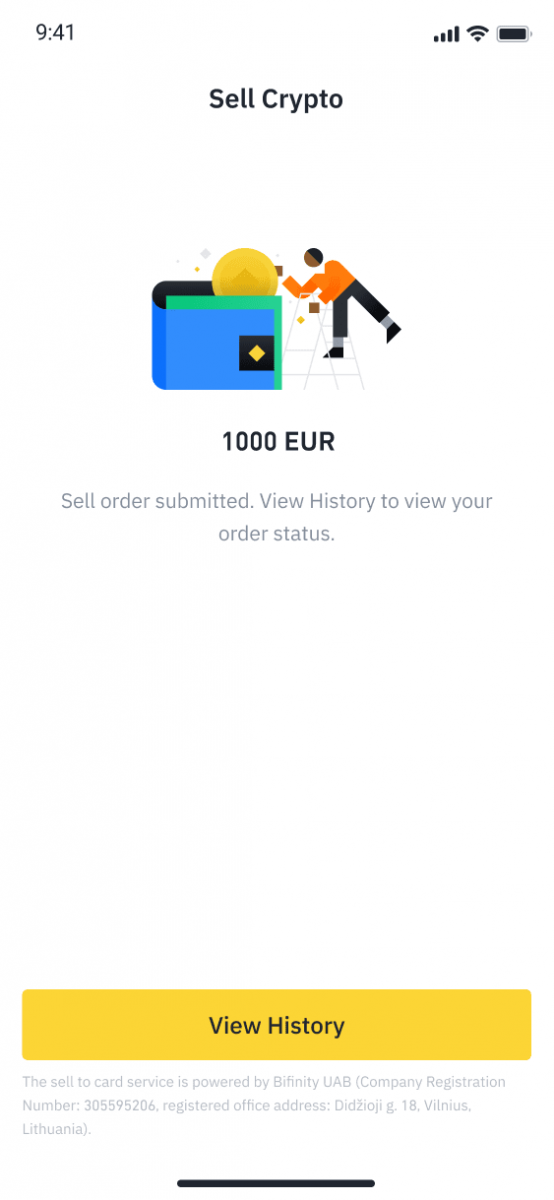
5.2 Jos tilauksesi epäonnistuu, kryptovaluuttasumma hyvitetään Spot-lompakkoon BUSD.
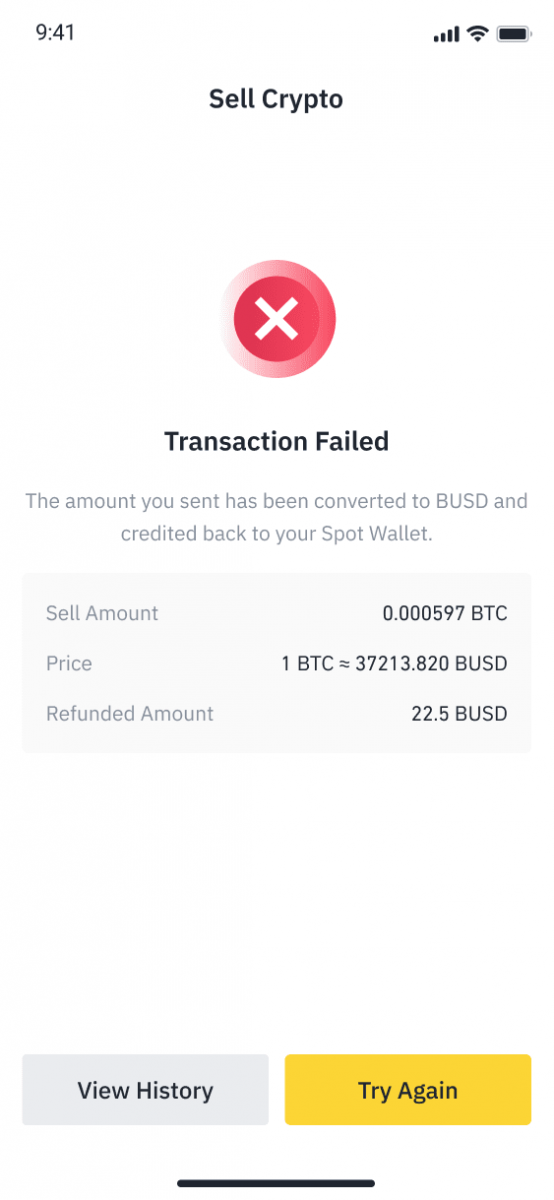
Fiat-valuutan nostaminen Binancesta
Ota selvää, kuinka voit käyttää pankkisiirtoja Fiat-valuutan nostamiseen Binance-kaupankäyntitililläsi.
Nosta GBP Faster Payments Servicen (FPS) kautta
Voit nyt nostaa GBP Binancesta Faster Payment Servicen (FPS) kautta Binancessa. Noudata ohjeita huolellisesti, jotta voit nostaa GBP onnistuneesti pankkitilillesi. 1. Kirjaudu sisään Binance-tilillesi ja siirry kohtaan [Wallet] - [Fiat and Spot].
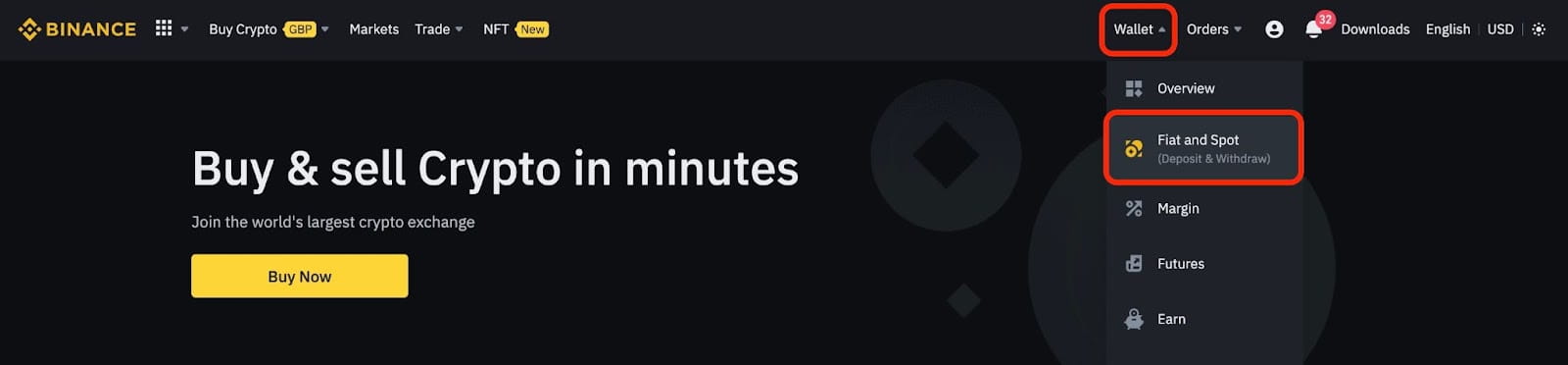
Ja napsauta [Poista].
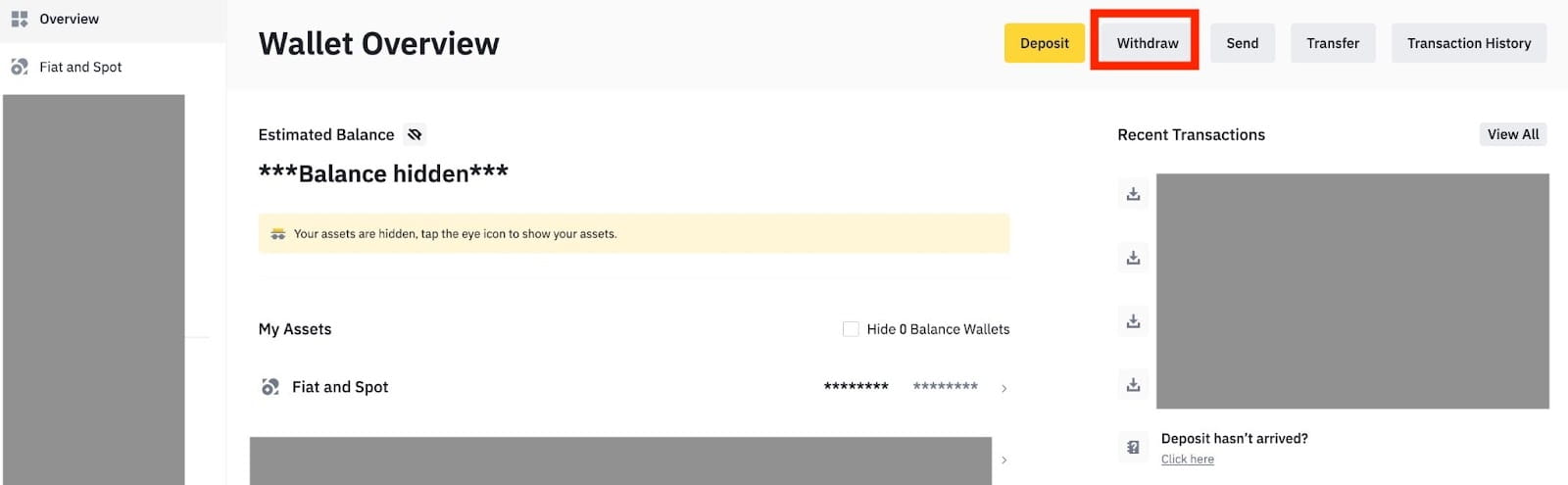
2. Napsauta [Pankkisiirto (nopeammat maksut)].
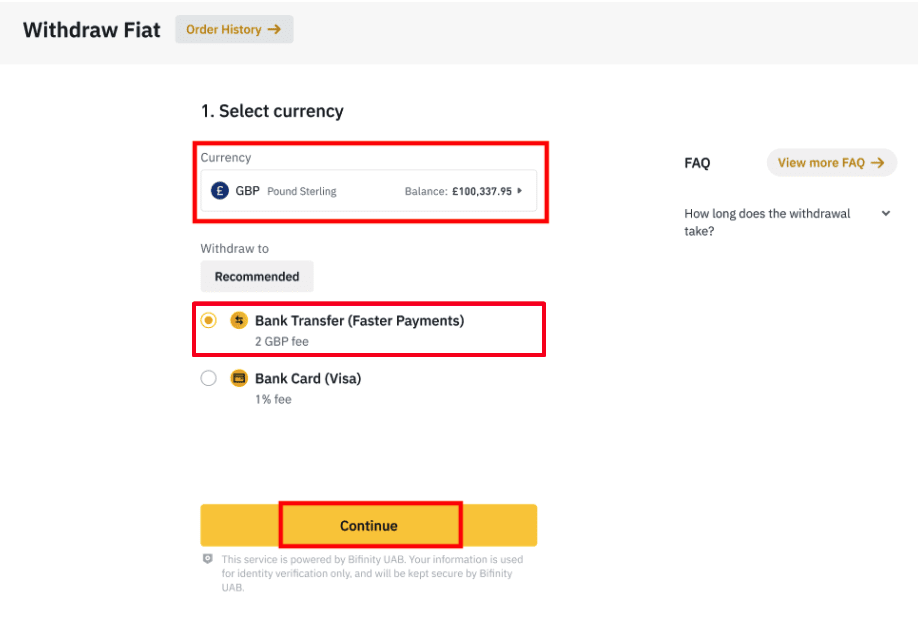
Huomaa, että jos sinulla on kryptomaksuja, jotka haluat nostaa pankkitilillesi, sinun on ensin muunnettava/myydtävä ne GBP:iksi ennen kuin aloitat punnan noston.
3. Jos nostat ensimmäistä kertaa, vahvista vähintään yksi pankkitili suorittamalla vähintään 3 GBP:n talletustapahtuma ennen nostotoimeksiannon tekemistä.
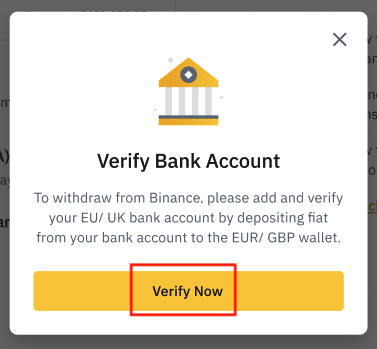
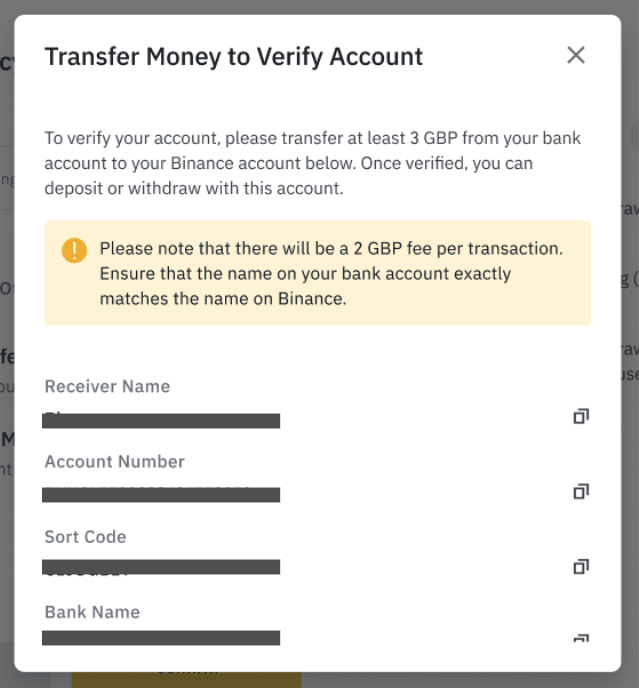
4. Syötä summa, jonka haluat nostaa GBP-saldostasi, valitse yksi rekisteröidyistä pankkitileistä ja napsauta [Jatka] luodaksesi nostopyynnön.
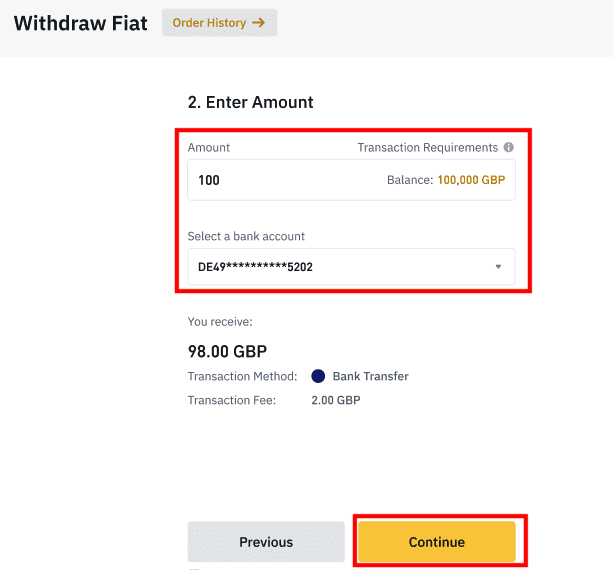
Huomaa, että voit nostaa vain samalle pankkitilille, jolla talletettiin GBP.
5. Vahvista nostotiedot ja suorita kaksivaiheinen todennus vahvistaaksesi GBP:n noston.
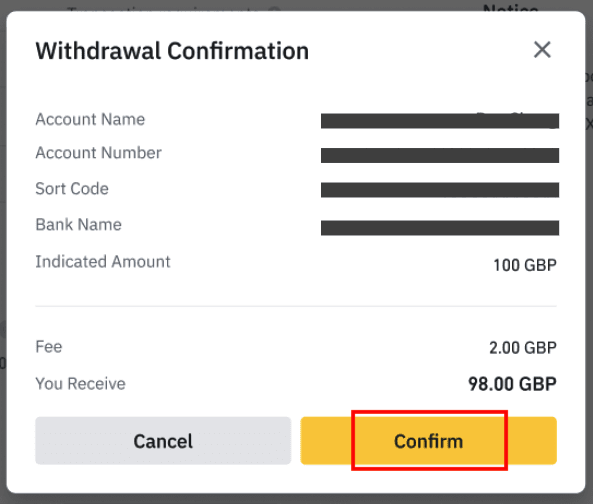
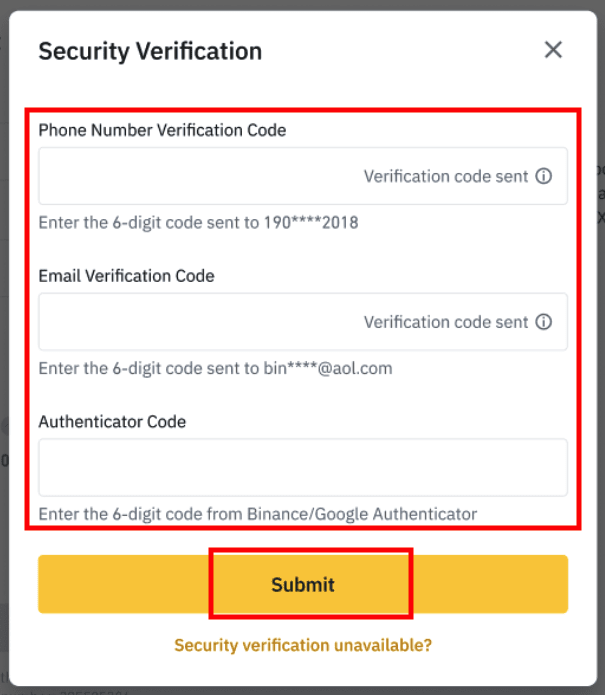
6. GPB-rahasi nostetaan pankkitilillesi pian. Ota yhteyttä asiakastukeen tai käytä chatbottiamme, jos tarvitset lisäapua.
Nosta USD SWIFTin kautta
Voit nostaa USD Binancesta SWIFTin kautta noudattamalla alla olevia ohjeita.1. Kirjaudu sisään Binance-tilillesi ja siirry kohtaan [Wallet] - [Fiat and Spot].
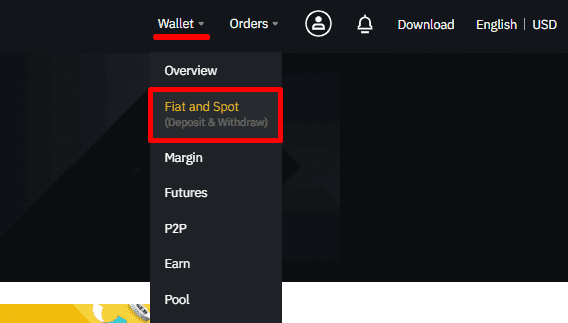
2. Napsauta [Poista].
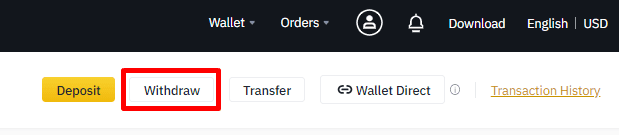
3. Valitse [Withdraw Fiat] -välilehdestä [USD] ja [Pankkisiirto (SWIFT)]. Napsauta [Jatka] luodaksesi nostopyynnön.
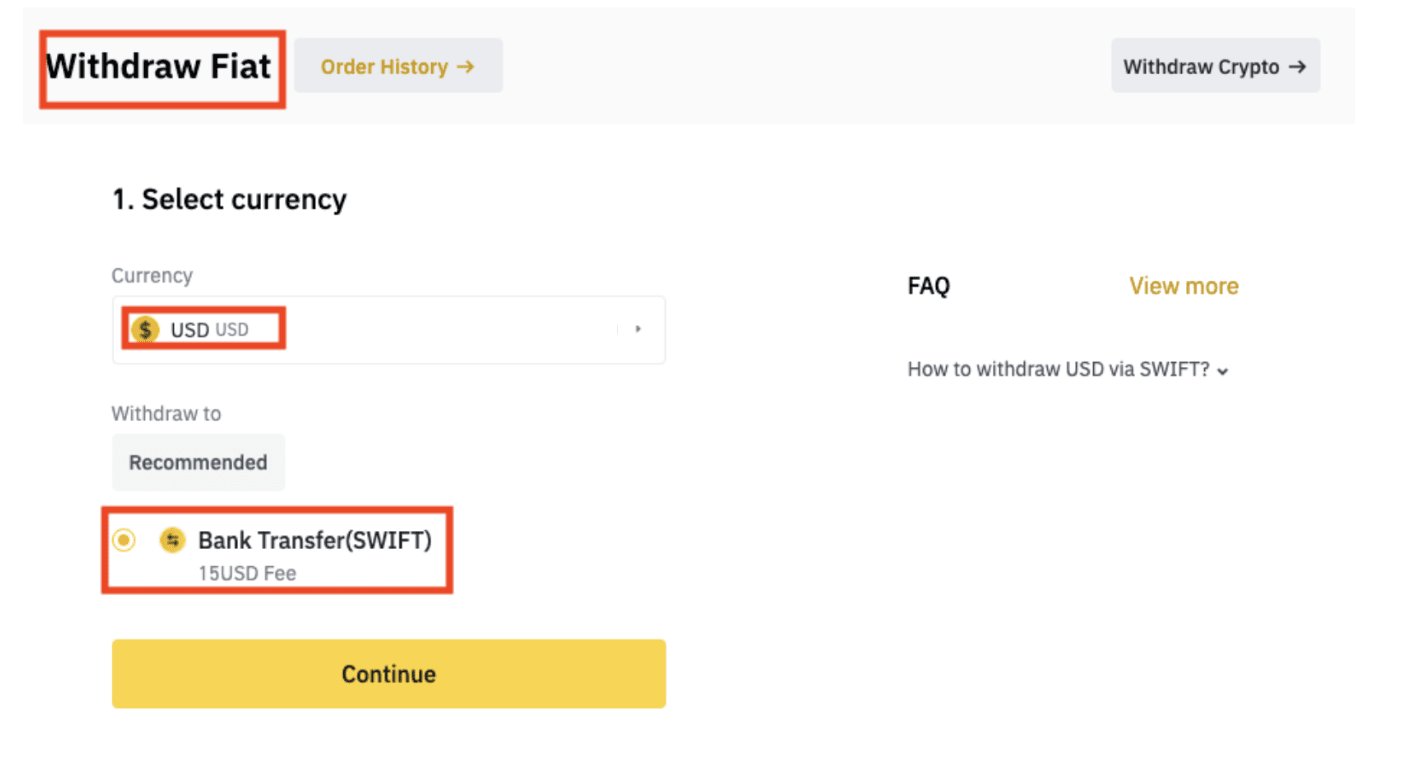
4. Anna tilisi tiedot. Nimesi täytetään automaattisesti kohtaan [Saajan nimi]. Napsauta [Jatka].
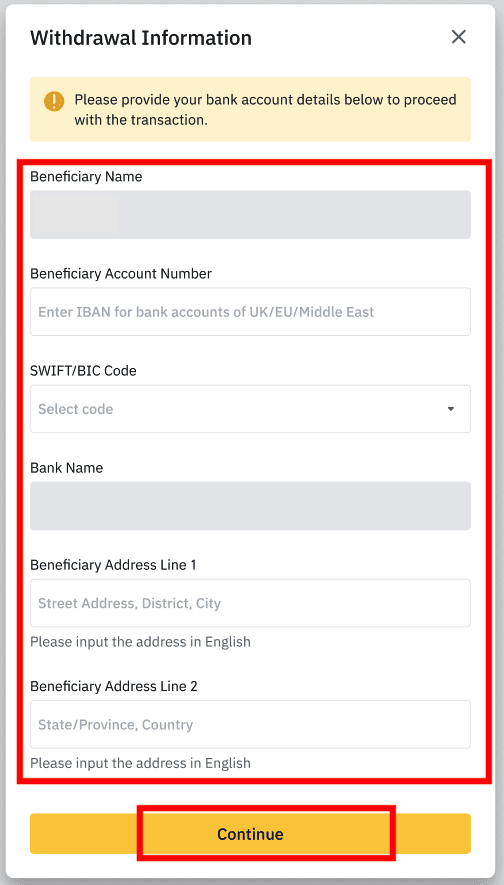
5. Syötä nostosumma, niin näet tapahtumamaksun. Napsauta [Jatka].
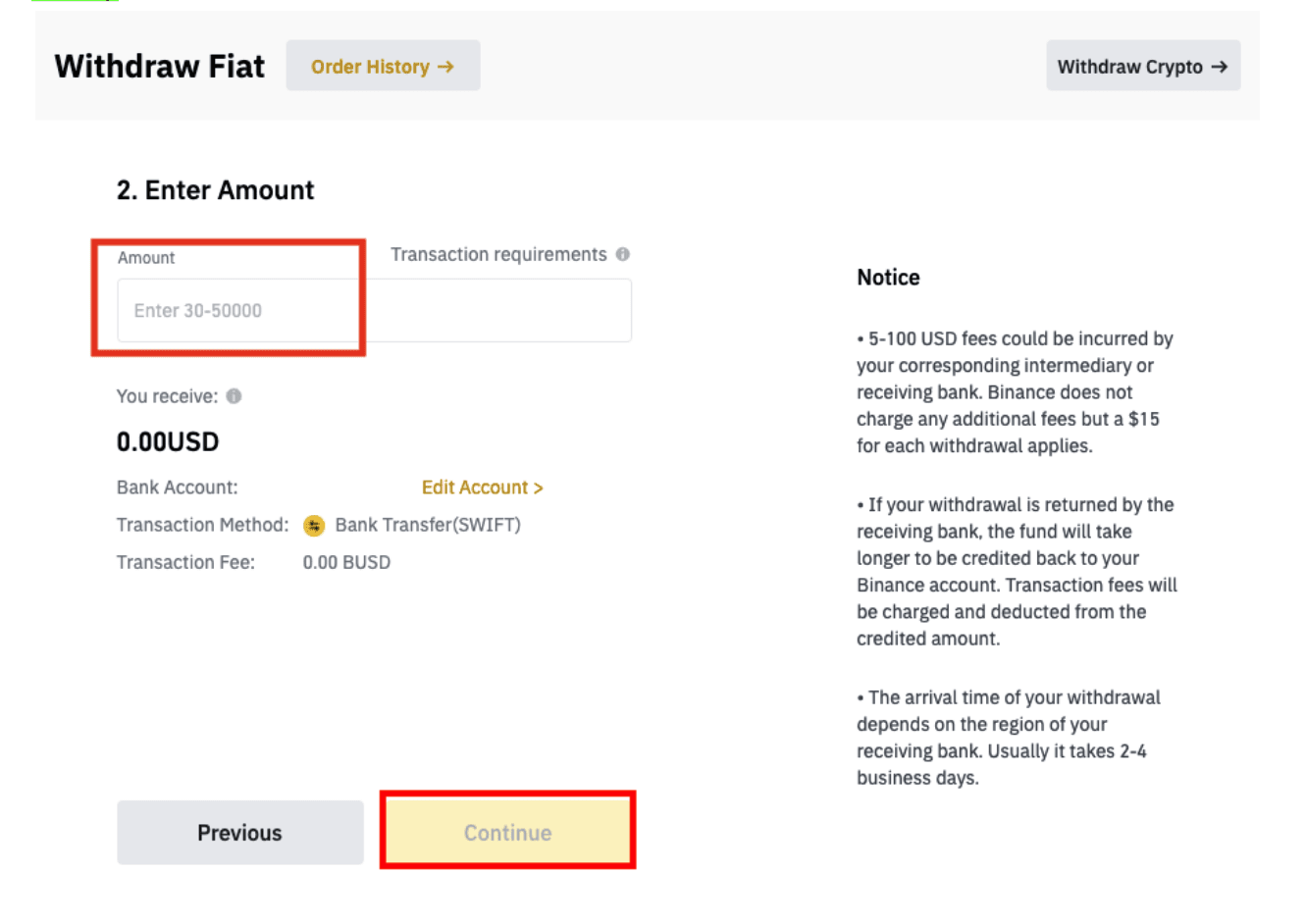
6. Tarkista tiedot huolellisesti ja vahvista nosto. Yleensä saat varat 2 työpäivän kuluessa. Odota kärsivällisesti, että tapahtuma käsitellään.
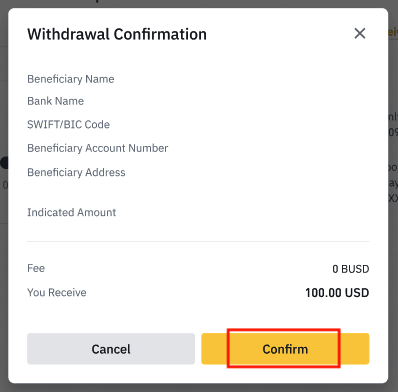
Usein kysytyt kysymykset (FAQ)
Miksi peruutukseni on nyt saapunut?
Olen tehnyt noston Binancesta toiseen pörssiin/lompakkoon, mutta en ole vielä saanut varojani. Miksi? Varojen siirtäminen Binance-tililtäsi toiseen pörssiin tai lompakkoon sisältää kolme vaihetta:
- Kotiutuspyyntö Binancessa
- Blockchain-verkon vahvistus
- Talleta vastaavalle alustalle
Normaalisti TxID (tapahtumatunnus) luodaan 30–60 minuutin kuluessa, mikä osoittaa, että Binance on lähettänyt nostotapahtuman onnistuneesti.
Saattaa kuitenkin kestää jonkin aikaa, ennen kuin kyseinen tapahtuma on vahvistettu, ja vielä kauemmin ennen kuin varat hyvitetään kohdelompakkoon. Vaadittujen verkkovahvistusten määrä vaihtelee eri lohkoketjuissa.
Esimerkiksi:
- Bitcoin-tapahtumat varmistetaan, että BTC on talletettu vastaavalle tilillesi, kun olet saavuttanut yhden verkkovahvistuksen.
- Omaisuutesi jäädytetään väliaikaisesti, kunnes talletustapahtuma saavuttaa kaksi verkkovahvistusta.
Huomautus :
- Jos lohkoketjun tutkija osoittaa, että tapahtumaa ei ole vahvistettu, odota vahvistusprosessin valmistumista. Tämä vaihtelee lohkoketjuverkosta riippuen.
- Jos lohkoketjun tutkija osoittaa, että tapahtuma on jo vahvistettu, se tarkoittaa, että rahasi on lähetetty onnistuneesti, emmekä voi tarjota enempää apua tässä asiassa. Sinun on otettava yhteyttä kohdeosoitteen omistajaan/tukitiimiin saadaksesi lisäapua.
- Jos TxID-tunnusta ei ole luotu 6 tunnin kuluessa sähköpostiviestin vahvistuspainikkeen painamisesta, ota yhteyttä asiakaspalveluumme saadaksesi apua ja liitä mukaan nostohistorian kuvakaappaus kyseisestä tapahtumasta. Varmista, että olet antanut yllä olevat tiedot, jotta asiakaspalvelu voi auttaa sinua ajoissa.
Kuinka tarkistan tapahtuman tilan lohkoketjussa?
Kirjaudu Binanceen ja napsauta [Lompakko]-[Yleiskatsaus]-[Tapahtumahistoria] löytääksesi kryptovaluuttojen nostotietueesi. Jos [Tila] osoittaa, että tapahtuma on "käsittelyssä", odota vahvistusprosessin valmistumista.
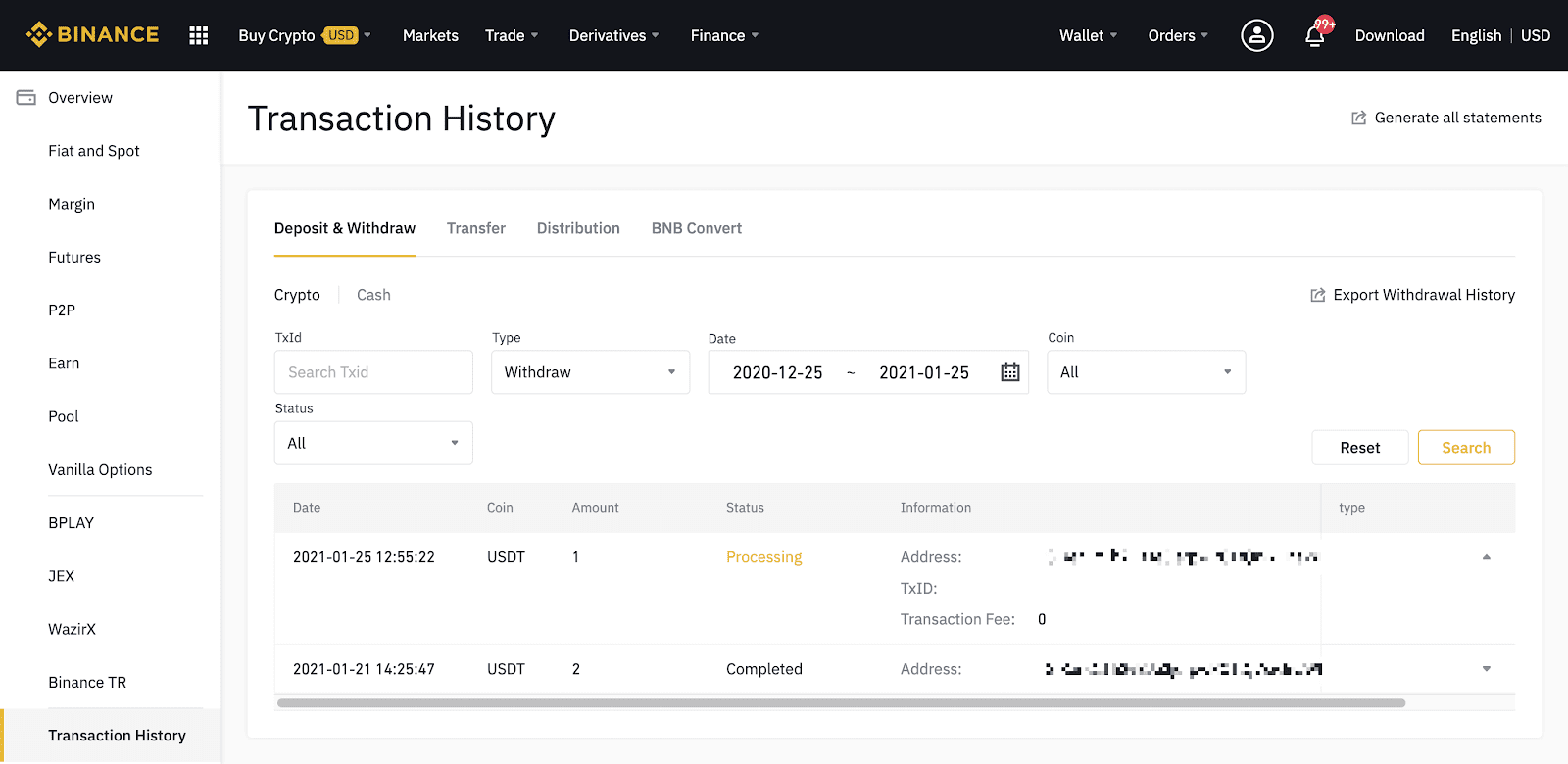
Jos [Tila] osoittaa, että tapahtuma on "Valmis", voit napsauttaa [TxID] tarkistaaksesi tapahtuman tiedot lohkoselvityksessä.
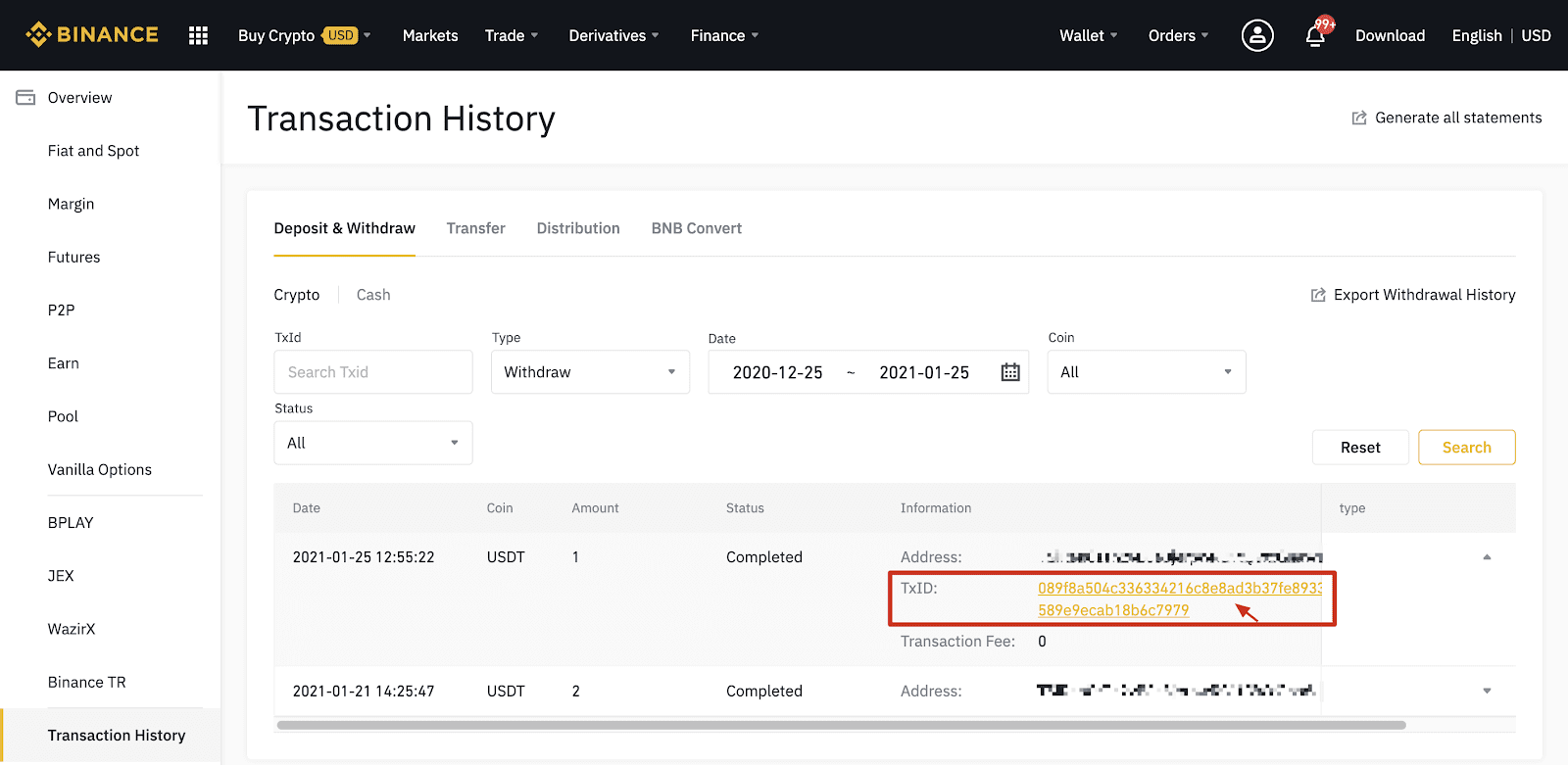
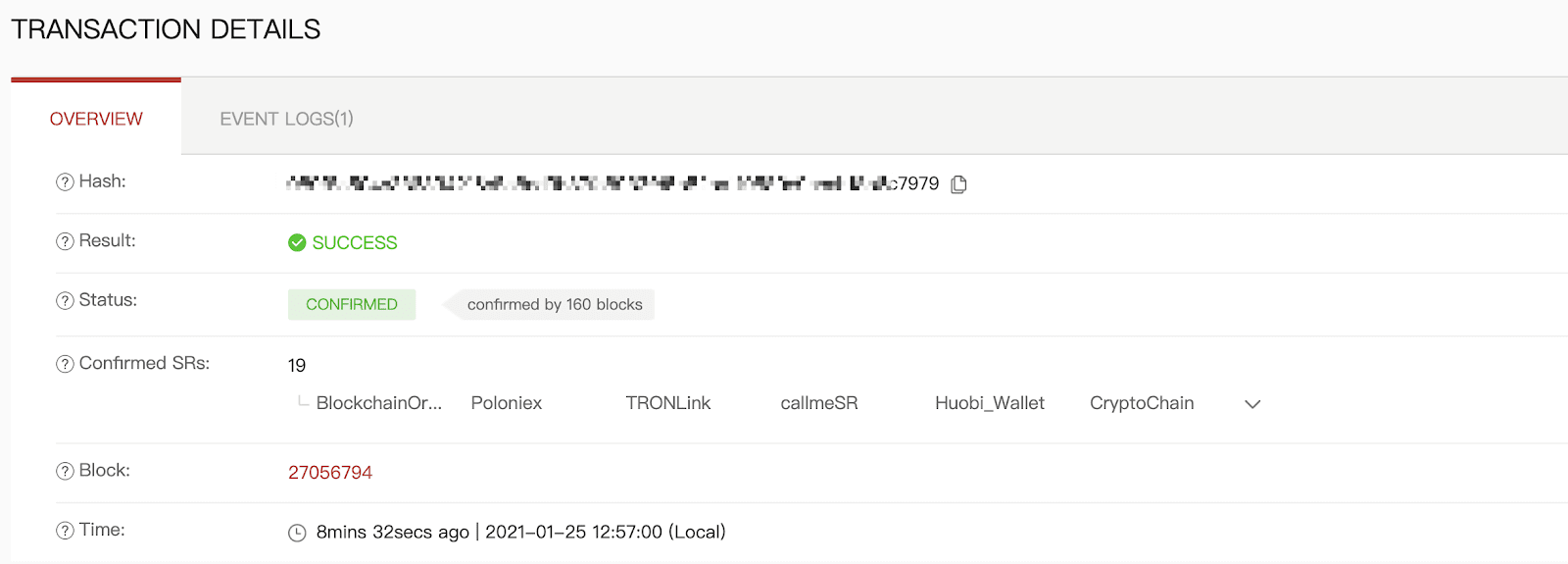
Kotiuttaminen väärään osoitteeseen
Järjestelmämme käynnistää nostoprosessin heti, kun napsautat [Lähetä], kun olet läpäissyt turvatarkastuksen. Kotiutusvahvistussähköpostit voidaan tunnistaa otsikoista, jotka alkavat seuraavasti: "[Binance] Nostopyyntö pyydetty lähettäjältä……". 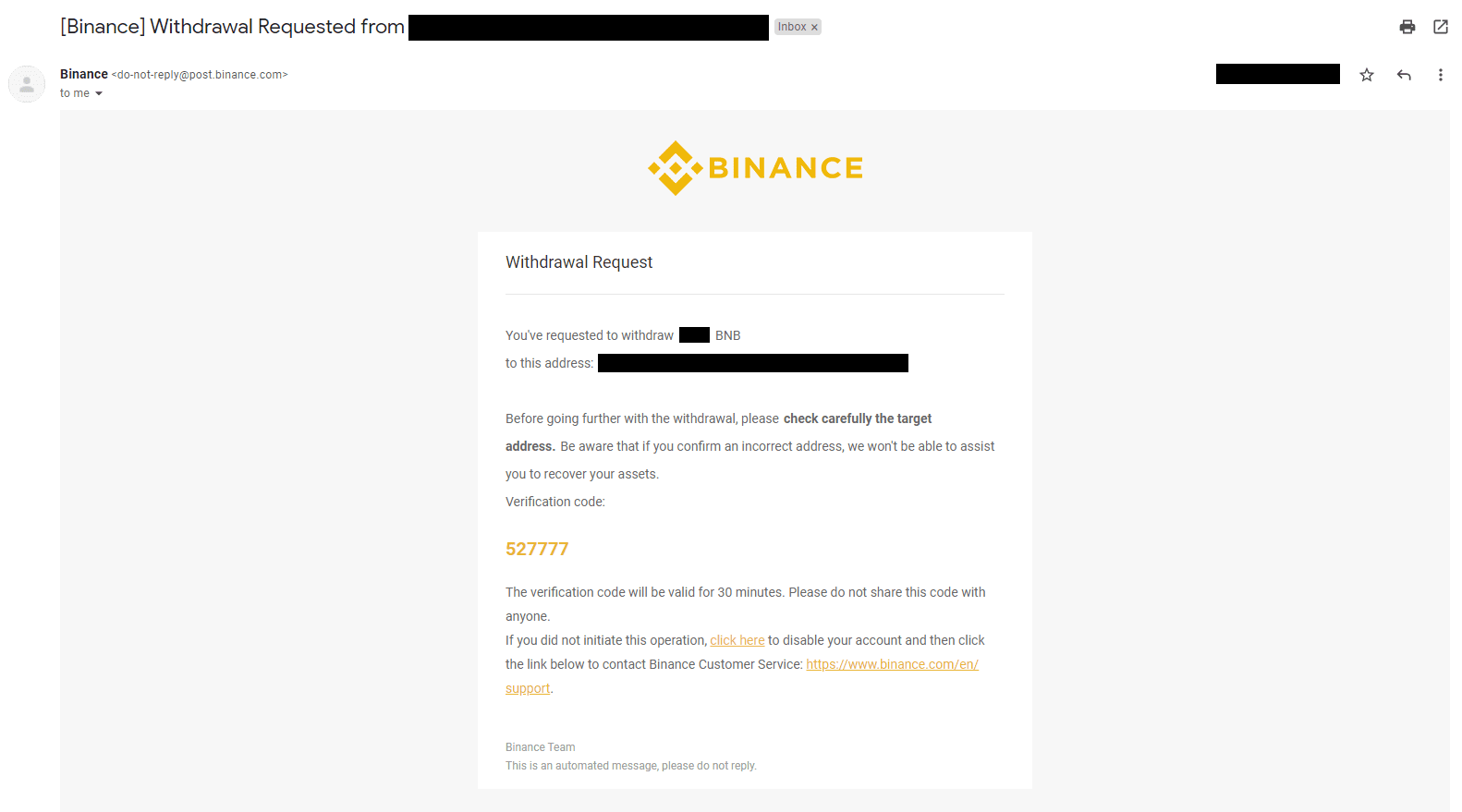
Jos olet vahingossa nostanut varoja väärään osoitteeseen, emme pysty paikantamaan varojesi saajaa emmekä tarjoa sinulle lisäapua. Jos olet vahingossa lähettänyt kolikkosi väärään osoitteeseen ja tiedät osoitteen omistajan, suosittelemme ottamaan yhteyttä kyseisen alustan asiakastukeen.
Ovatko P2P-vaihdossa näkemäni tarjoukset Binancen tarjoamia?
P2P-tarjousluettelosivulla näkemiäsi tarjouksia ei tarjoa Binance. Binance toimii alustana kaupankäynnin helpottamiseksi, mutta tarjoukset tarjoavat käyttäjät yksilöllisesti.
Kuinka minua suojataan P2P-kauppiaana?
Kaikki verkkokaupat on suojattu sulkutilillä. Kun ilmoitus julkaistaan, mainoksen kryptovaraus varataan automaattisesti myyjän p2p-lompakosta. Tämä tarkoittaa, että jos myyjä pakenee rahojesi kanssa eikä vapauta kryptoasi, asiakastukemme voi vapauttaa krypton sinulle varatuista varoista. Jos olet myymässä, älä koskaan vapauta rahastoa ennen kuin olet vahvistanut, että olet saanut rahaa ostajalta. Huomaa, että jotkin ostajan käyttämistä maksutavoista eivät ole välittömiä ja saattavat kohdata takaisinsoittoriskin.
Johtopäätös: Suojattu pääsy ja sujuvat tapahtumat Binancessa
Kirjautuminen ja varojen nostaminen Binancesta on turvallinen ja suoraviivainen prosessi. Noudattamalla yllä kuvattuja vaiheita käyttäjät voivat käyttää tiliään tehokkaasti ja nostaa sekä fiat- että kryptovaluuttoja luottavaisin mielin.
Varmista aina, että kirjautumistietosi on suojattu, ja tarkista nostotiedot huolellisesti virheiden välttämiseksi. Hyvää kaupankäyntiä!


